楽天モバイルのキャンペーンを使っておトクに機種変更したいけど「裏ワザがあれば知りたい!」という声も聞きます。
楽天モバイルへ機種変更する時に、新しいスマホを格安で手に入れる裏ワザは以下のとおりです。
- ポイント還元額の大きいキャンペーンを使う
- 買い替え超トクプログラムで端末が半額
- スマホ下取りサービスを活用
- 楽天ポイントを活用してさらにおトクに
楽天モバイルで、2025年1月現在で展開されているキャンペーンの中で特におすすめのキャンペーンは以下の3つです。
| キャンペーン名 | 契約種別 | 特典 (最大還元) | 条件等 |
|---|---|---|---|
 三木谷(従業員紹介)キャンペーン | 乗り換え | 14,000pt | ・専用URLログイン ・2回線目対象 ※紹介CP上位互換 » 詳細記事 |
| 新規契約 | 7,000pt | ||
 iPhoneトク得乗り換え! | 乗り換え | 32,000円相当 34,000円相当 ※ | ・楽天モバイル初申込 ・対象のiPhone購入 ・一括・24回払い対象 ・楽天リンク10秒通話 ・複数CP併用 |
| 新規契約 | 28,000円相当 | ||
 iPhone16キャンペーン | 乗り換え | 17,000pt 19,000pt ※ | ・楽天モバイル初申込 ・対象のiPhone購入 ・iPhone下取り利用 ・楽天リンク10秒通話 ・複数CP併用 |
| 新規契約 | 13,000pt |
楽天モバイルでは、上記のおトクなキャンペーンや買い替え超トクプログラムなどを併用することで、端末代金をグッと安く購入できます。
この記事では、楽天モバイルでおトクに機種変更する裏ワザから機種変更した人のリアルな評判、手続きの流れまで詳しく解説します。
楽天モバイルでおトクに機種変更する裏ワザ
楽天モバイルへ機種変更する時に、新しいスマホを格安で手に入れる裏ワザを紹介します。
- ポイント還元額の大きいキャンペーンを使う
- 買い替え超トクプログラムで端末が半額
- スマホ下取りサービスを活用
- 楽天ポイントを活用してさらにおトクに
ポイント還元額の大きいキャンペーンを使う
楽天モバイルでは、機種変更や乗り換えで使えるキャンペーンを定期的に実施しています。
楽天モバイルで、2025年1月現在で展開されているキャンペーンの中で特におすすめのキャンペーンは以下の3つです。
| キャンペーン名 | 契約種別 | 特典 (最大還元) | 条件等 |
|---|---|---|---|
 三木谷(従業員紹介)キャンペーン | 乗り換え | 14,000pt | ・専用URLログイン ・2回線目対象 ※紹介CP上位互換 » 詳細記事 |
| 新規契約 | 7,000pt | ||
 iPhoneトク得乗り換え! | 乗り換え | 32,000円相当 34,000円相当 ※ | ・楽天モバイル初申込 ・対象のiPhone購入 ・一括・24回払い対象 ・楽天リンク10秒通話 ・複数CP併用 |
| 新規契約 | 28,000円相当 | ||
 iPhone16キャンペーン | 乗り換え | 17,000pt 19,000pt ※ | ・楽天モバイル初申込 ・対象のiPhone購入 ・iPhone下取り利用 ・楽天リンク10秒通話 ・複数CP併用 |
| 新規契約 | 13,000pt |
キャンペーンをうまく活用すれば、機種変更時に1〜2万円の大幅な端末割引やポイント還元を受けれます。
- キャンペーンのチェックを習慣化する
- キャンペーンの併用を検討する
- 契約のタイミングを見極める
キャンペーンを効果的に使うことで、楽天モバイルのキャンペーンを最大限に活用し、機種変更でよりおトクに新しい端末を入手できます。
買い替え超トクプログラムで端末が半額

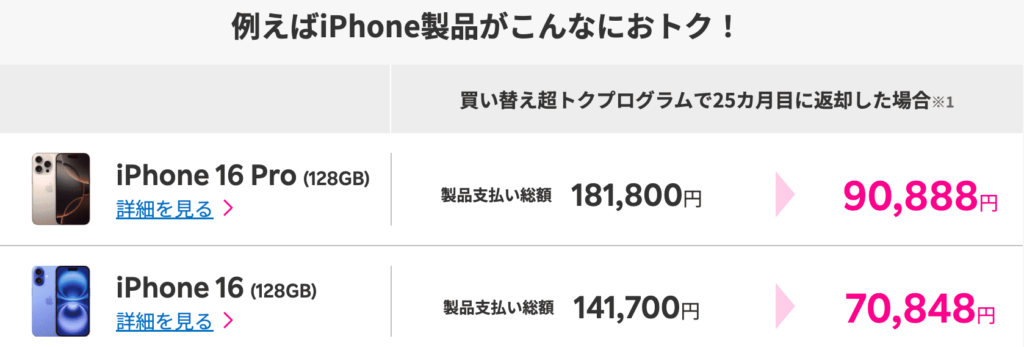
「楽天モバイル買い替え超トクプログラム」とは、iPhoneを48回払いで購入し、25カ月目以降に端末を返却することで残りの支払いが免除(端末代が半額)になるおトクなプログラムです。
 監修者 小川さん
監修者 小川さん実質的に半額で最新のiPhoneを入手できるサービスで、2年ごとに最新のiPhoneシリーズを使いたい方は特におすすめです。
さらに、楽天モバイル買い替え超トクプログラムと前述したキャンペーンを併用することで、どのキャリアよりもおトクに購入できます。
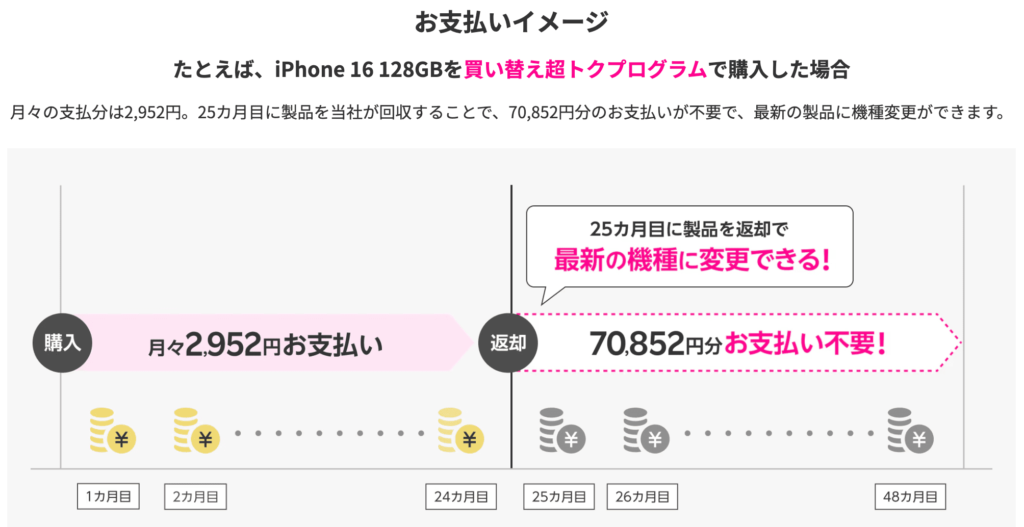
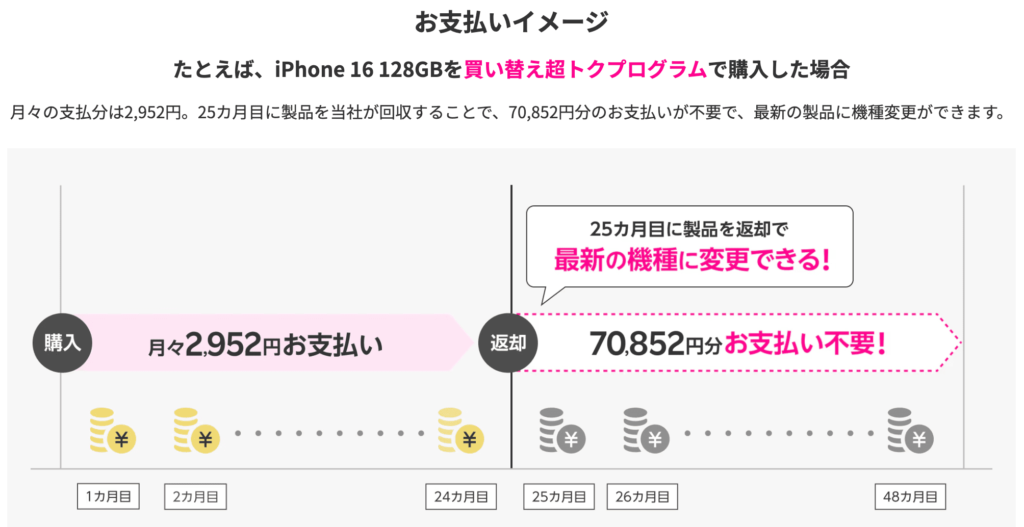
私もiPhone16を購入するなら、楽天モバイル買い替え超トクプログラムと三木谷(従業員紹介)キャンペーンを併用して、超おトクに購入します。
» 三木谷(従業員紹介)キャンペーンで最大14,000ポイント
楽天モバイルでiPhone16シリーズを安く購入する方法は「iPhone16は楽天モバイルが安い?おトクになるキャンペーンと購入手順まとめ」で詳しく解説しています。
スマホ下取りサービスを活用


楽天モバイルのスマホ下取りサービスを活用すれば、現在使っているスマホを下取りに出して、最新機種をおトクにゲットできます。
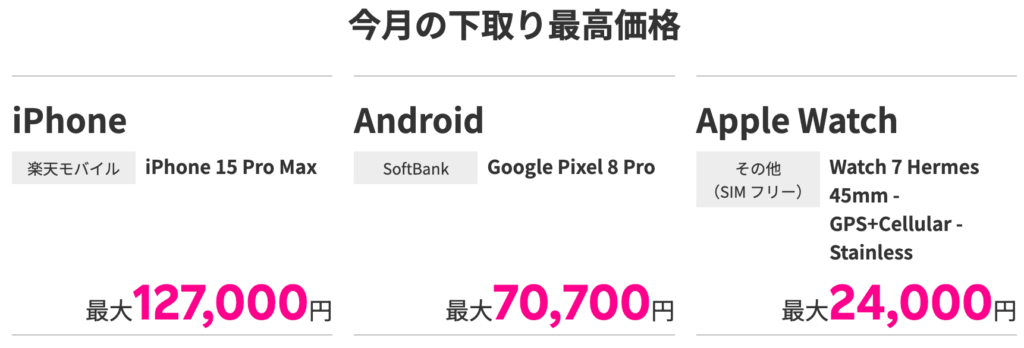
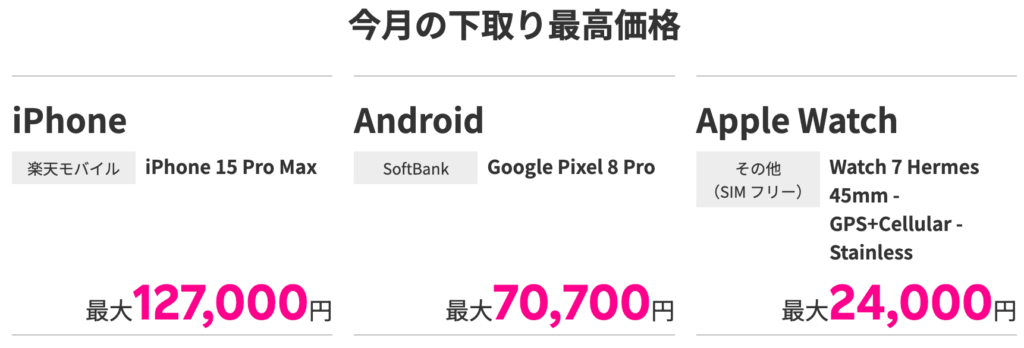
楽天モバイルの下取りサービスは、端末の状態に応じて査定額が決まります。iPhone 15 Pro MAXは最大127,000円(2024年10月時点)の下取り額です。


今なら対象iPhoneの下取りで査定額に加え、5,000ポイントもらえるキャンペーンを実施中でよりおトクに機種変更できます。
スマホ下取り5,000ポイント還元キャンペーンを詳しくみる
| iPhone購入&対象のiPhone下取りで、5,000ポイント還元キャンペーン | |
|---|---|
| キャンペーンコード | 2440 |
| キャンペーン期間 | 2024年9月13日~終了日未定 |
| キャンペーン適用条件 | 期間内に【1】、【2】の条件をすべて満たした楽天会員の方 【1】iPhoneの対象製品を新規購入 楽天モバイルオンライン、もしくは楽天モバイルショップで以下いずれかを購入(楽天モバイル公式 楽天市場店は対象外) 対象製品 iPhone 16 Pro Max iPhone 16 Pro iPhone 16 Plus iPhone 16 iPhone 15 Pro Max iPhone 15 Pro iPhone 15 Plus iPhone 15 iPhone 14 Plus iPhone 14 iPhone 13 iPhone SE (第3世代) 【2】「スマホ下取りサービス」の利用 下取り対象製品 iPhone 15 Pro Max iPhone 15 Pro iPhone 15 Plus iPhone 15 iPhone 14 Pro Max iPhone 14 Pro iPhone 14 Plus iPhone 14 iPhone 13 Pro Max iPhone 13 Pro iPhone 13 mini iPhone 13 iPhone 12 Pro Max iPhone 12 Pro iPhone 12 mini iPhone 12 iPhone 11 Pro Max iPhone 11 Pro iPhone 11 iPhone XS Max iPhone XS iPhone XR iPhone X iPhone 8 Plus iPhone 8 iPhone SE(第3世代) iPhone SE(第2世代) 日本国内にて楽天モバイル以外でご購入された製品でも、下取り対象製品であれば申込可能です。 上記以外の製品の下取りは本キャンペーンの対象外となります。 |
| キャンペーン特典 | 特典内容 5,000ポイントプレゼント ポイント付与日 キャンペーン条件達成の翌々月末日ごろに付与 例)9月にすべての条件を達成した場合には、その翌々月である11月末日ごろにポイント付与となります 楽天ポイントの付与は、楽天モバイルより行います 権利の譲渡はできません ポイント有効期間 ポイント付与日を含めて6カ月 |
| 併用可能キャンペーン | – 【楽天モバイル】Rakuten最強プラン紹介キャンペーン(キャンペーンコード:1784) – iPhone 対象端末ポイントバックキャンペーン(キャンペーンコード:1819) – 【Rakuten最強プラン(データタイプ)お申し込み特典】 初月3GB分実質無料(キャンペーンコード:1973) – 【Rakuten最強プランはじめてお申し込み特典】他社から乗り換えでポイントプレゼント(キャンペーンコード:2091) – 【Rakuten最強プランはじめてお申し込み特典】新規ご契約・プラン変更(移行)で2,000ポイントプレゼントキャンペーン(キャンペーンコード:2142) – 第2弾【ショップ限定】もう1回線お申し込みで3,000ポイントキャンペーン(キャンペーンコード:2331) ※【楽天モバイル】Rakuten最強プラン紹介キャンペーン(キャンペーンコード:1784)適用の場合、【Rakuten最強プランはじめてお申し込み特典】他社から乗り換えでポイントプレゼント(キャンペーンコード:2091)、【Rakuten最強プランはじめてお申し込み特典】新規ご契約・プラン変更(移行)で2,000ポイントプレゼントキャンペーン(キャンペーンコード:2142)は適用されません。 |
| 併用不可キャンペーン | – Rakuten最強プランご契約とiPhone対象製品を一括払いもしくは24回払いのご購入で割引キャンペーン(キャンペーンコード:2169) ※Rakuten最強プランご契約とiPhone対象製品を一括払いもしくは24回払いのご購入で割引キャンペーンと本キャンペーンを申し込みした場合、Rakuten最強プランご契約とiPhone対象製品を一括払いもしくは24回払いのご購入で割引キャンペーンが適用され、本キャンペーンは対象外となります(キャンペーンコード:2169) |
| 詳細を見る | |
楽天ポイントを活用してさらにおトクに
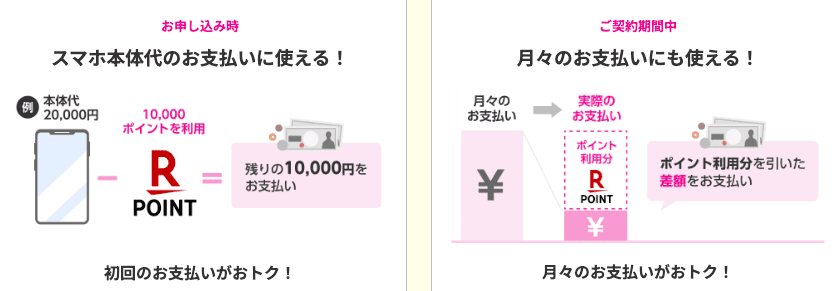
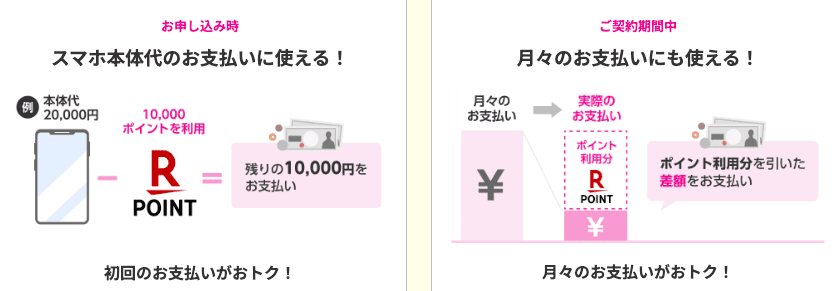
楽天会員の場合、楽天モバイルの端末代金や月々の支払いに楽天ポイントを使えます。
- 楽天ポイントとは
- 楽天市場や楽天カード利用などで貯まり、1ポイント1円で使える便利なポイント
機種変更と同時に乗り換えする場合に最大14,000ポイントもらえる三木谷キャンペーンも実施中です。
» 三木谷(従業員紹介)キャンペーンで最大14,000ポイント
楽天市場で貯めたポイントを活用すれば、機種変更時の負担をグッと減らせます。期間限定ポイントも優先的に使えるため、ポイントもムダなく使えます。



楽天ポイントを活用することでおトクに新しい端末を入手できる裏ワザです。
実際に楽天モバイルへ機種変更した人の評判や口コミ
楽天モバイルに関するリアルな声を、独自に実施したアンケート(クラウドワークス)から一部抜粋して紹介します。
»【最新口コミ】楽天モバイルの評判やデメリットは?57人に独自アンケート実施
- 【悪い評判】キャンペーンが多くて結局どれがお得か分からない
- 【良い評判】キャンペーンが多く、最新機種も安く購入できる
これから利用を検討している方は、契約前に一度確認しておくことをおすすめします。
【悪い評判】キャンペーンが多くて結局どれがお得か分からない



いちいちマニアックで複雑です。もうすこし、ネットがわからない人にもわかりやすく簡単にしても会いたいところですがなかなか・・・



とにかく、機種変更での特典がメリットなくかなり高くなった。ポイント還元も条件が複雑。シニアの自分には該当するのかどうかはネットではわからない。



キャンペーンが多数あって、どのキャンペーンで申し込むのが最安なのかが判りにくい。自分の申し込んだ方法以外にキャンペーンがあるのではないかと疑心暗鬼になる。
楽天モバイルは機種変更する時のおトクなキャンペーンが豊富で、楽天ポイントが1万円以上付与されるものもあります。
しかし、キャンペーンの条件には楽天リンクの利用が必要など複雑な部分があり、「わかりにくい」「どれがおトクか分からない」といった声もあります。



現在実施中のキャンペーンで最もおトクなのは「三木谷キャンペーン」です。このキャンペーンでは通話条件がなく、最大14,000円分のポイントが付与されるため、楽天モバイルを検討している方にとっては嬉しいキャンペーンですよ。
キャンペーン参加にはエントリー必須
【良い評判】キャンペーンが多く、最新機種も安く購入できる
楽天モバイルのキャンペーンの内容はとても良く、機種購入の還元ポイントなどはほぼ購入料金が0なので便利だと思います。



もともとお得なのに、さらにお得になるキャンペーンを実施しているのは好感が持てる。どんどんいろいろなキャンペーンを出してもらいたい。



1番嬉しいのは楽天ポイントがたくさん入ることです。他キャリアから楽天に乗り換えた際は10000ポイントくらい入った気がします。
楽天モバイルのキャンペーンは非常におトクで、機種変更する時の還元ポイントにより、実質ほぼ0円になることもあります。
特に、楽天ポイントがたくさんもらえる点が好評で、他キャリアからの乗り換えで1万ポイント付与されたという声もあります。
現在、一番おトクな「三木谷キャンペーン」では、他社からの乗り換えで14,000ポイント、新規契約で7,000ポイントがもらえるおトクな内容となっています。
» 【三木谷キャンペーン】楽天モバイルへ乗り換えで14000ポイント!
キャンペーン参加にはエントリー必須
楽天モバイルで実施中のキャンペーンは「【2025年1月最新】超わかりやすい!楽天モバイルのキャンペーンまとめ」で解説しています。
楽天モバイル機種変更時に裏ワザ活用する注意点
楽天モバイル機種変更時に裏ワザを活用する注意点は以下のとおりです。
- キャンペーン適用条件を見逃さない
- スマホ選びのポイント
- 機種変更時にやることリスト
キャンペーン適用条件を見逃さない
楽天モバイルで、2025年1月現在で展開されているキャンペーンの中でも、特におすすめのキャンペーンは以下の3つです。
| キャンペーン名 | 契約種別 | 特典 (最大還元) | 条件等 |
|---|---|---|---|
  三木谷(従業員紹介)キャンペーン | 乗り換え | 14,000pt | ・専用URLログイン ・2回線目対象 ※紹介CP上位互換 » 詳細記事 |
| 新規契約 | 7,000pt | ||
  iPhoneトク得乗り換え! | 乗り換え | 32,000円相当 34,000円相当 ※ | ・楽天モバイル初申込 ・対象のiPhone購入 ・一括・24回払い対象 ・楽天リンク10秒通話 ・複数CP併用 |
| 新規契約 | 28,000円相当 | ||
  iPhone16キャンペーン | 乗り換え | 17,000pt 19,000pt ※ | ・楽天モバイル初申込 ・対象のiPhone購入 ・iPhone下取り利用 ・楽天リンク10秒通話 ・複数CP併用 |
| 新規契約 | 13,000pt |
楽天モバイルでキャンペーンを使う場合、上記表右欄の適用条件の確認が大事です。



楽天リンクで10秒以上通話など、契約後に必要な条件が含まれている場合があるため、注意しましょう。
- 対象機種の確認:キャンペーンの対象機種が限定されている場合あり
- 契約後の条件確認:楽天リンクで10秒以上通話など、契約後の条件が含まれている場合あり
- 申込期間の把握:期間限定のキャンペーンが多いため、締め切りに注意が必要
- 併用不可条件の確認:複数キャンペーンを同時に利用できない場合あり
楽天モバイル公式サイトの「キャンペーン・特典」をチェックし、疑問があればカスタマーサポートに確認すると安心です。
- 電話番号:050-5443-6510
- 受付時間:9:00~17:00(年中無休)
楽天モバイルで実施している最新のキャンペーンは「【2025年1月最新】超わかりやすい!楽天モバイルのキャンペーンまとめ」で解説しています。
スマホ選びのポイント
楽天モバイルに機種変更時は、以下のスマホ選びのポイントを押さえて、最適な端末を選びましょう。
- OSの選択:iPhoneかAndroidのどちらが適しているか
- ストレージ容量:アプリや写真をどれだけ保存するかに応じてストレスなく使える容量を
- スペック:日常使いやゲームなど、用途に合った性能のスマホを選ぶ
- カメラ性能:必要なレンズの種類、画素数を確認し用途に合ったモデルに
- 防水性能:アウトドアや水辺で使う場合はIPX5以上が安心
楽天モバイル公式サイト「製品(iPhone、Android/スマートフォン)」で現在販売中のスマホを確認できます。
- 在庫状況:人気モデルは品切れになりやすいので、購入前に在庫確認
- 発売時期:新モデルが出ると現行モデルが値下がりする可能性があるため、購入タイミングを見極める
- 対応バンド:海外で使う場合、端末の対応バンドを確認。iPhoneシリーズはほとんどの国で使用可能
楽天モバイルを海外で使うための基本知識は「【月2GB無料】楽天モバイルの海外ローミングの基本知識と高額請求を防ぐ方法」で詳しく解説しています。
スマホ選びのポイントと注意点を考慮することで、自分に合った端末が見つかります。また、店頭で実機を触ってみることも大切です。
機種変更時にやることリスト
機種変更時には、iPhoneでもAndroidでも以下の方法でスムーズにデータ移行できます。
- クイックスタート(iPhone):簡単に設定・データ移行が可能
- スマートスイッチ(Android):簡単に設定・データ移行が可能
- クラウドバックアップ:iCloudやGoogleドライブを使用して安全にデータ移行
iPhoneでは「クイックスタート」、Androidでは「スマートスイッチ」を使うとバックアップなしでデータ移行可能です。
もし、iPhoneのクイックスタートなどができない場合はiCloudやGoogleバックアップを利用しましょう。パソコンを使わずに、Wi-Fi経由でデータ移行を安全にできます。
ほとんどの設定やデータは新しい端末にそのまま移行されますが、LINEのトーク履歴や認証アプリなど、個別のバックアップが必要なアプリもあります。
楽天モバイルへ機種変更と同時に乗り換えする手順
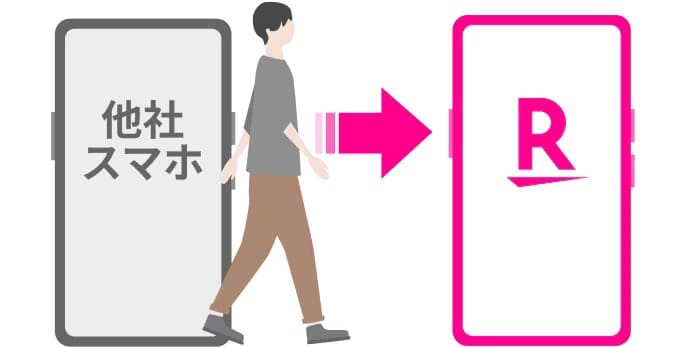
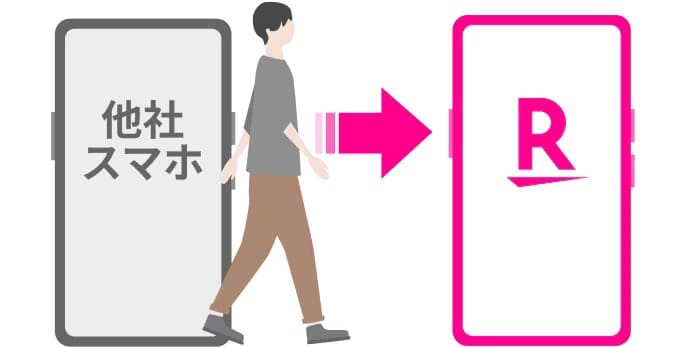
楽天モバイルへ他社から機種変更と同時に乗り換え(MNP)する手順をiPhoneシリーズを例に図解つきでわかりやすく解説します。
- 楽天モバイルへ機種変更と同時に乗り換え手順
- iPhoneシリーズを例に開通する手順
楽天モバイルへ機種変更と同時に乗り換え手順
他社から楽天モバイルに電話番号を変えずに乗り換える(MNP)方法は次の2つです。
- MNPワンストップでの手続き
- MNP予約番号による手続き
キャンペーンを受け取るには必ず専用リンクから手続きしてくださいね。
キャンペーン参加にはエントリー必須


楽天モバイルへの乗り換え(MNP)手続きにおいて、MNP予約番号の取得が不要な「MNPワンストップサービス」を利用する場合、電話番号をそのまま楽天モバイルへ引き継げます。
MNPワンストップ対象の携帯電話会社(サービス)
- NTTドコモ
- au
- ソフトバンク
- ahamo
- UQ mobile
- povo
- ワイモバイル
- LINEMO
- LINEモバイル
- 日本通信SIM
- mineo
- IIJmio
- NUROモバイル
- イオンモバイル
- BIGLOBEモバイル
- b-mobile
- LPモバイル
- センターモバイル
- ジャパネットたかた通信サービス
MNPワンストップ対応サービスは、対応する携帯電話会社からの乗り換えで、MNP予約番号の手続きよりカンタンにできる便利な方法です。電話番号を変えずに契約先を変更でき、手続きもスムーズに行えます。
キャンペーンを受け取るには必ず専用リンクから手続きしてくださいね。
キャンペーン参加にはエントリー必須
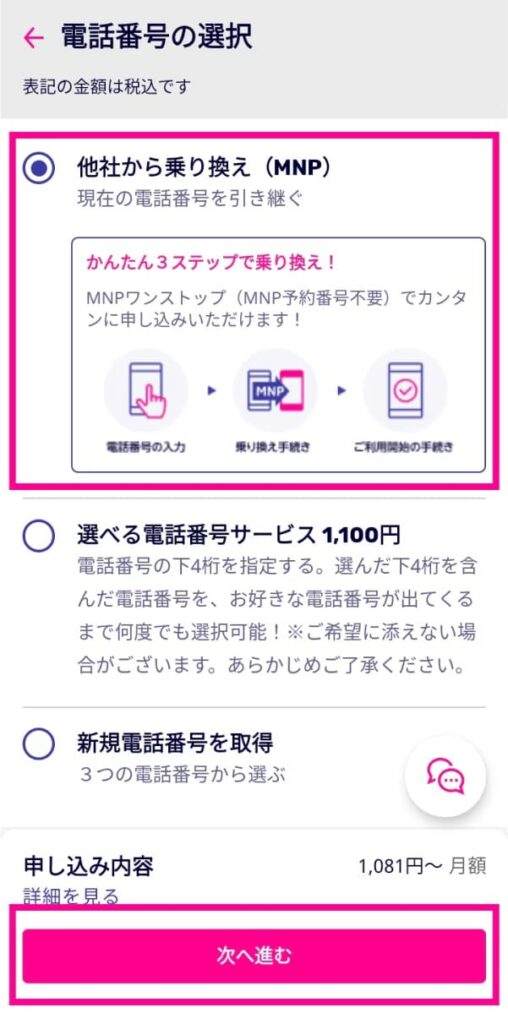
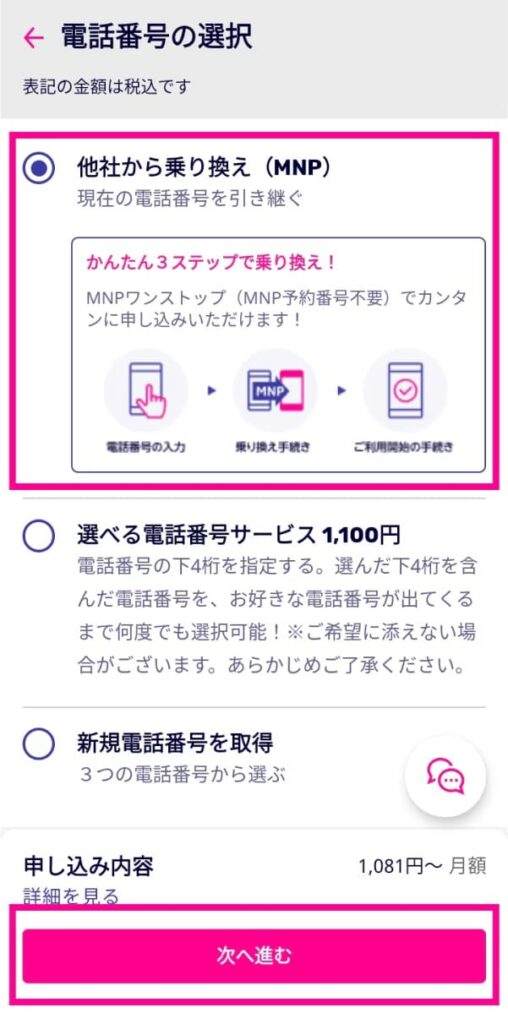
楽天モバイルの公式サイトから「楽天モバイルに申し込む」を選択し、契約者情報の登録を行います。
申し込み時に電話番号選択画面が表示されたら、「他社から乗り換え(MNP)」を選びます。
申し込みが完了すると、楽天モバイルから確認メールが届きます。MNP予約番号の取得は不要ですが、現在の携帯電話会社の契約名義と楽天モバイルでの名義が同じであることが必要です。異なる場合は、事前に名義変更を行いましょう。
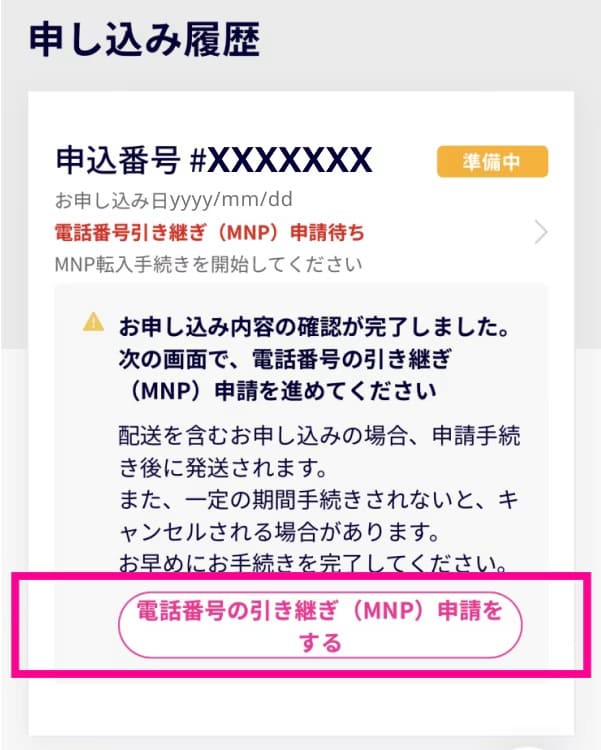
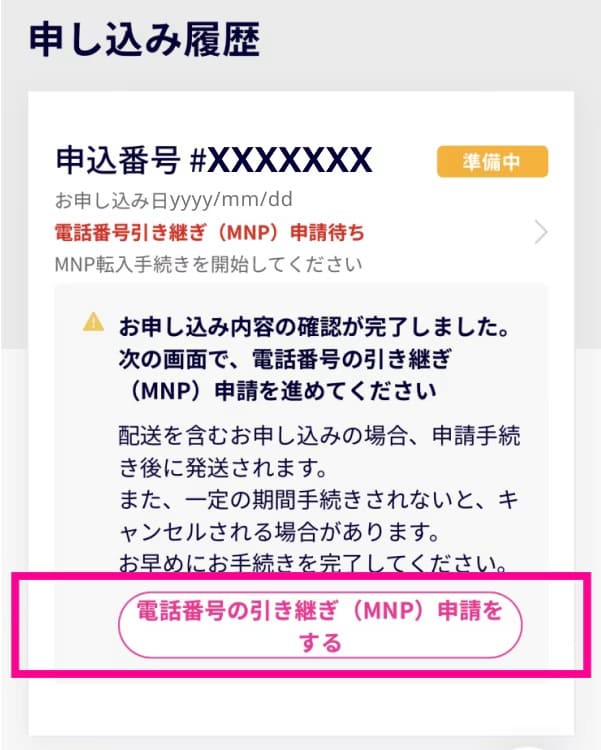
申し込み完了後、my 楽天モバイル内の「申し込み履歴」から「電話番号の引継ぎ(MNP)申請」を行います。
現在利用中の携帯会社を選択するとWebサイトに移動し、IDとパスワードを入力して手続きを進めます。
もし情報が分からない場合は、各携帯会社のサポートページで確認しましょう。解決しない場合は、MNP予約番号を取得して手続きを行う必要があります。
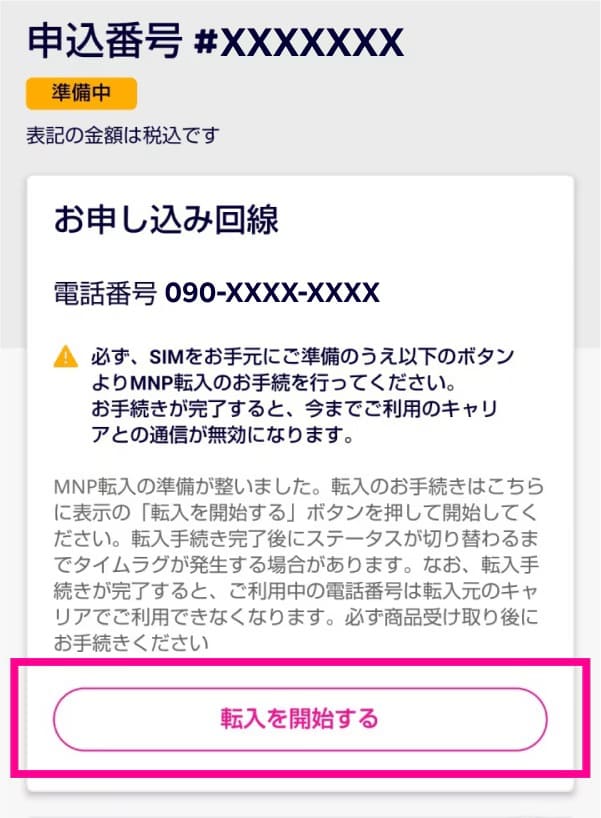
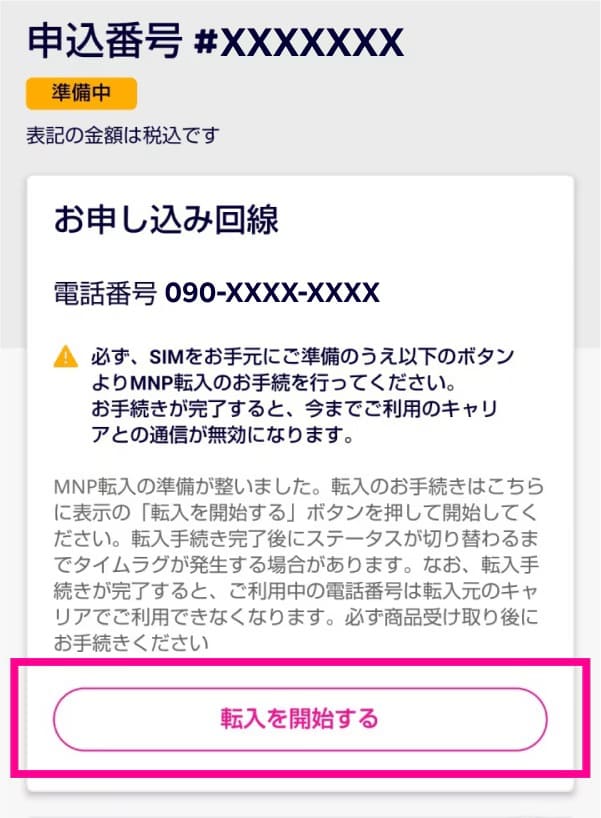
MNPワンストップ申請が完了すると、「申し込み履歴」内に「MNP転入を開始する」ボタンが表示されます。注意事項を確認してMNP転入手続きを進めます。
受付時間により、MNPが完了する時間が異なります。
| 受付時間 | MNP完了時間 |
| 9:00~21:00 | 当日中に完了 |
| 21:01~翌8:59 | 翌日9:00以降に完了 |
以上の手順で、他社から楽天モバイルへの乗り換え(MNP)が完了します。
iPhoneシリーズを例に開通する手順
iPhoneの初期設定手順は次の2種類あります。
- iPhoneとプランのセット
- お手持ちのiPhoneを利用
どちらに該当するか確認したうえで、手続きを進めましょう。
iPhoneの初期設定手順を詳しくみる
楽天モバイルでiPhoneとプランのセットで契約した方向けに、iPhoneの初期設定手順を案内します。
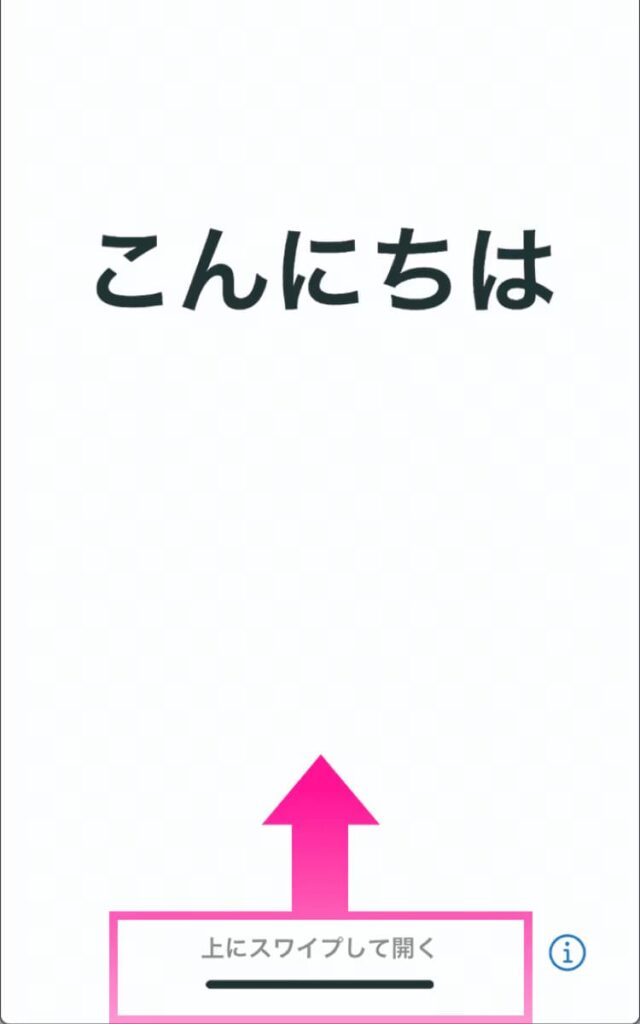
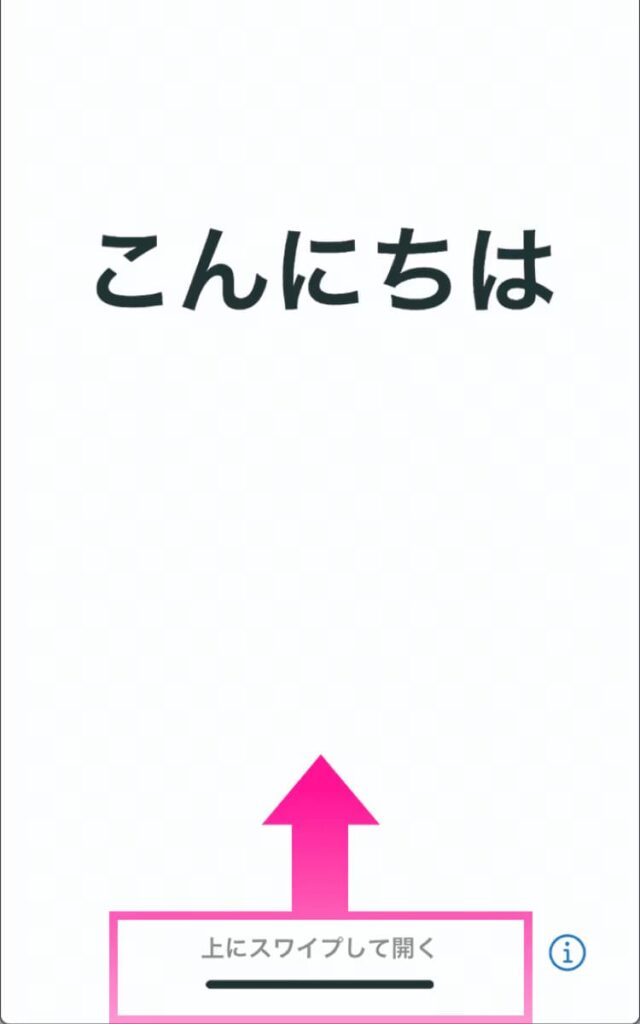
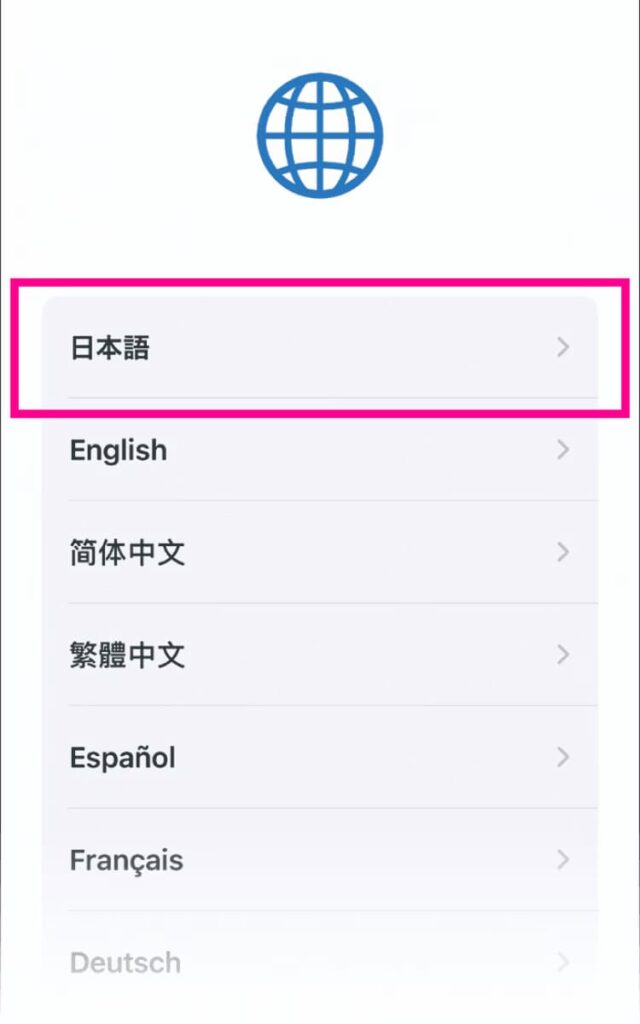
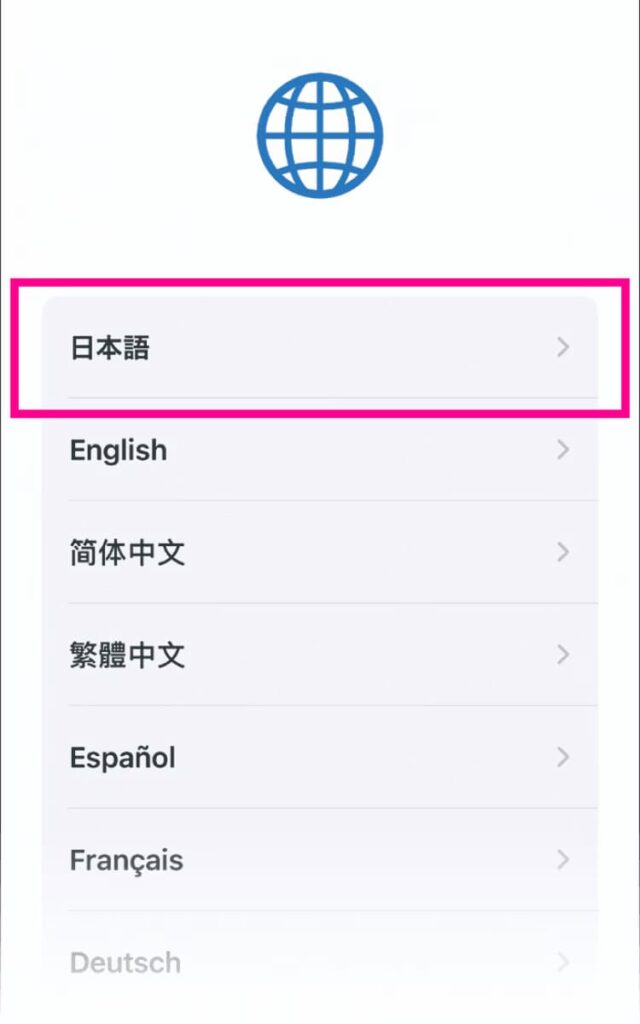
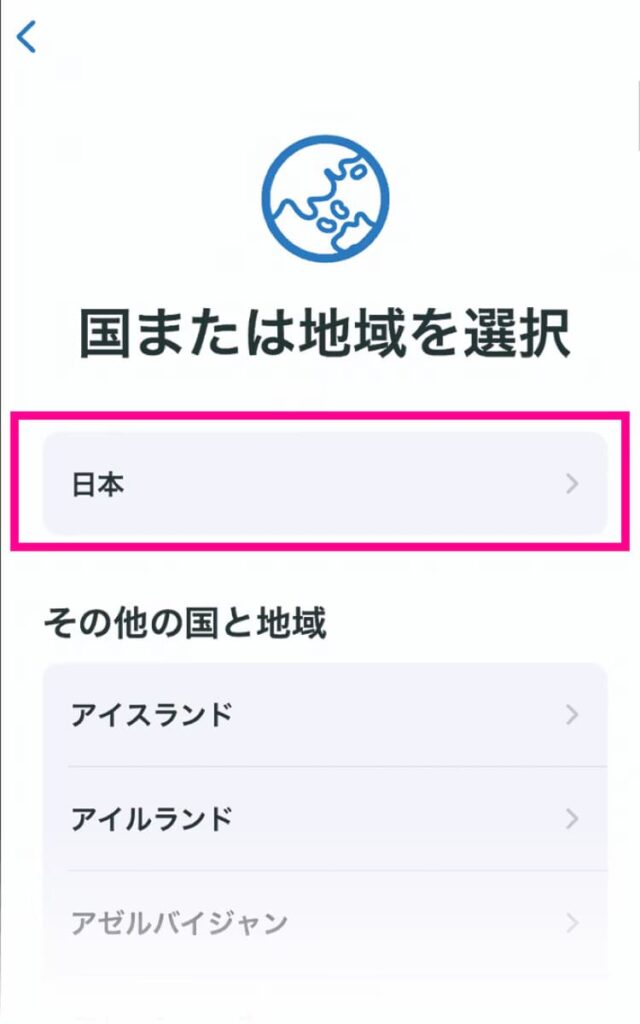
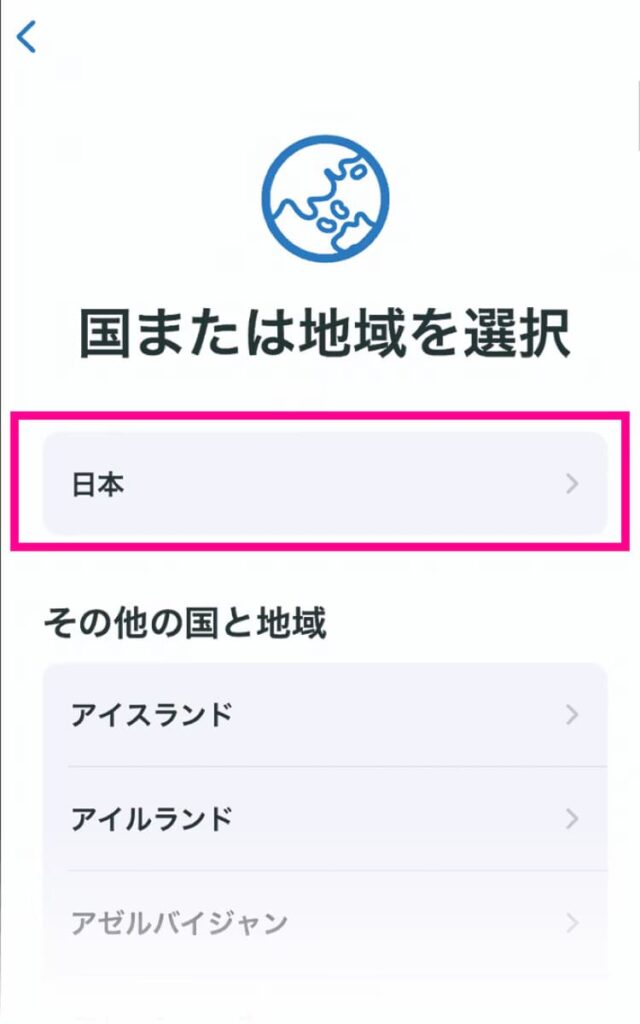
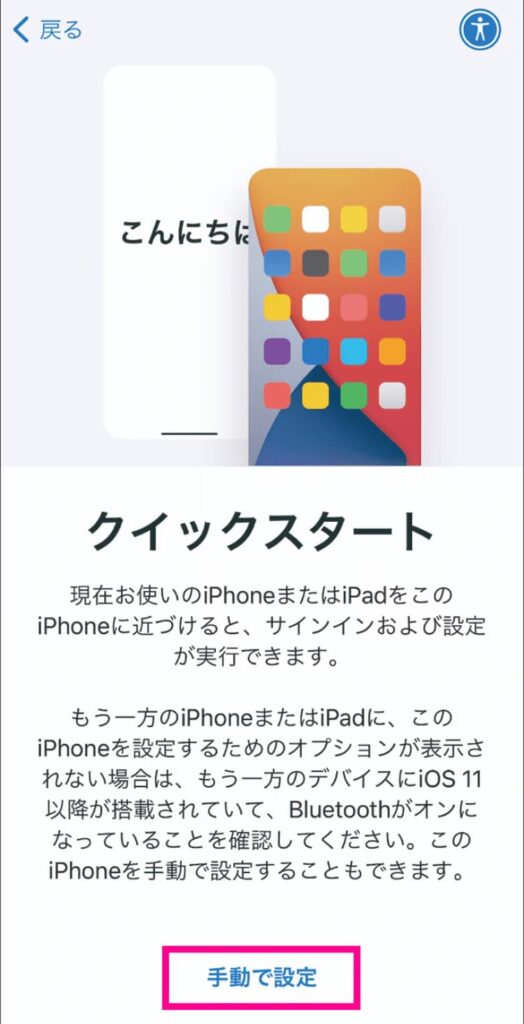
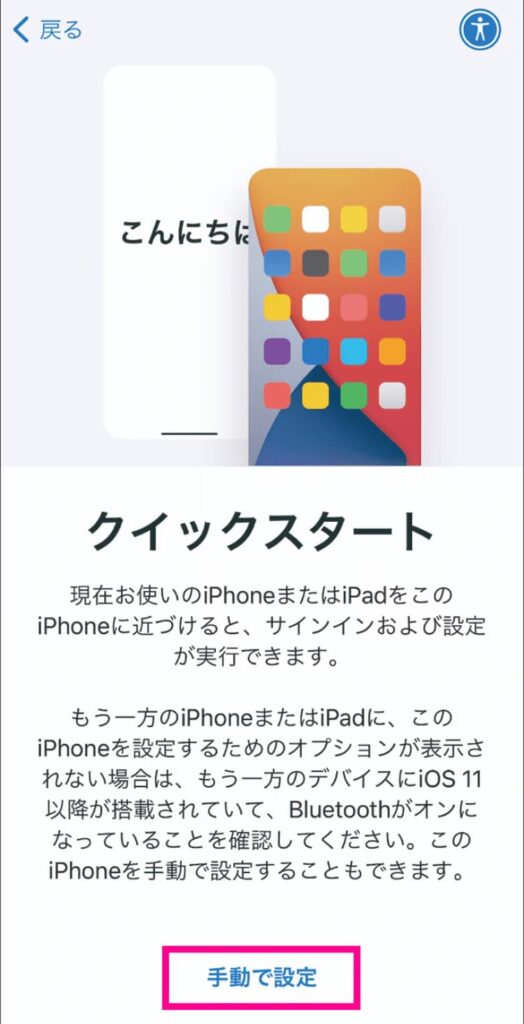
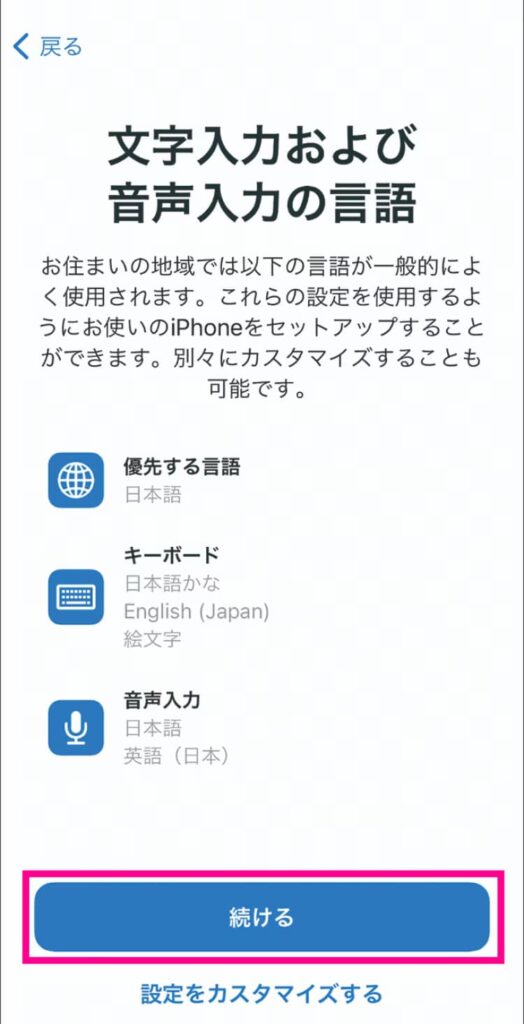
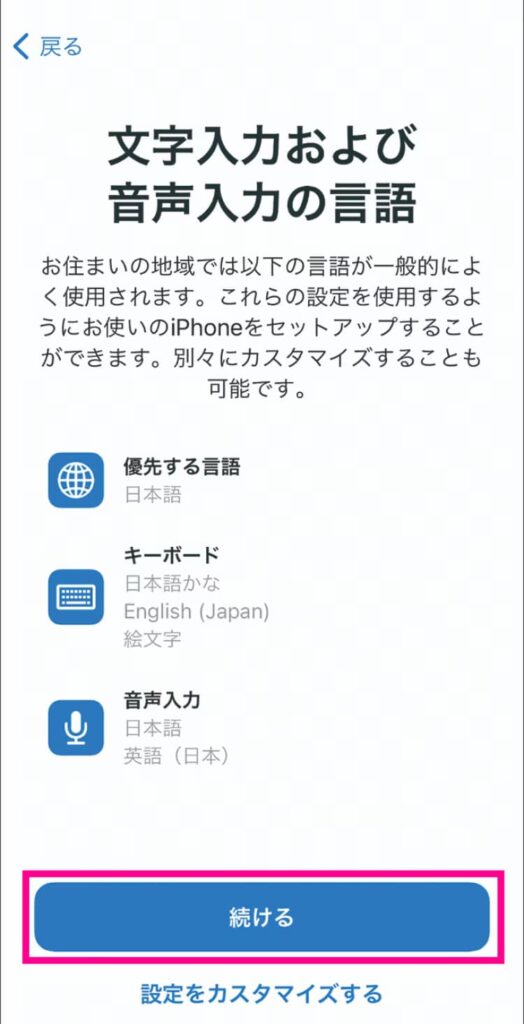
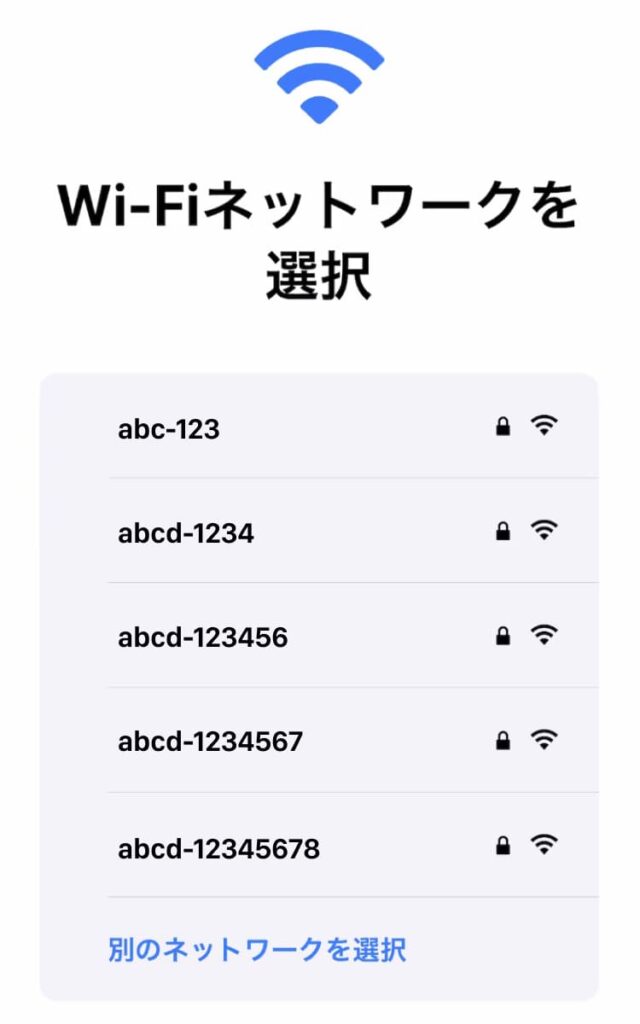
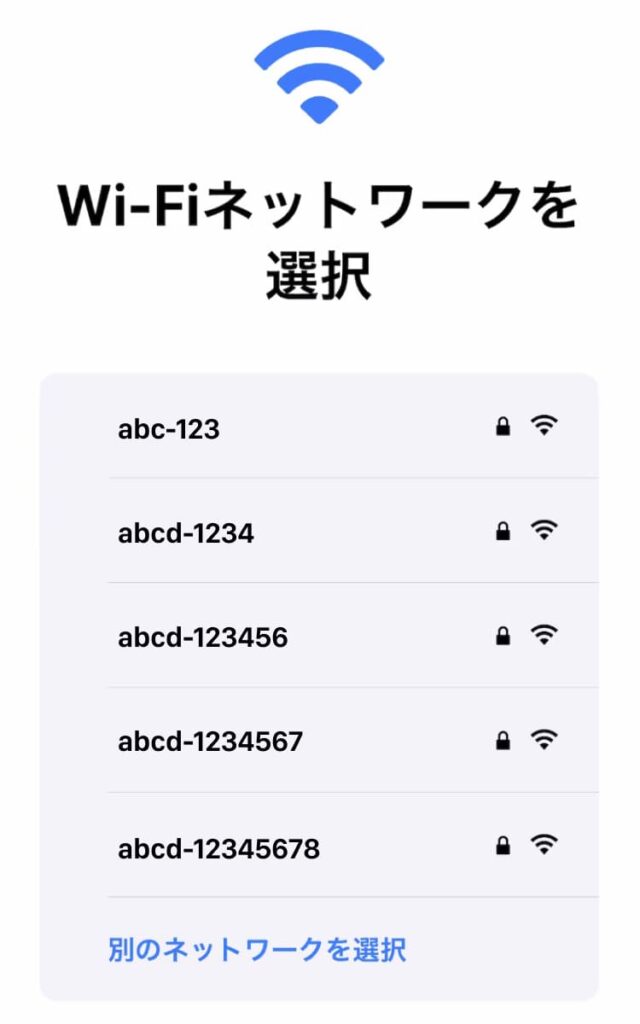
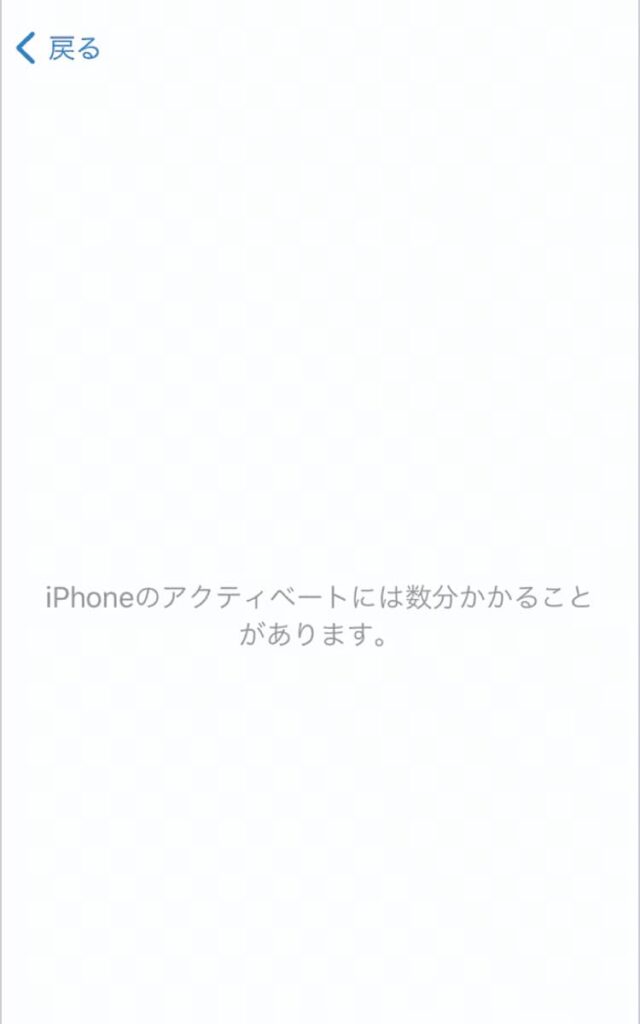
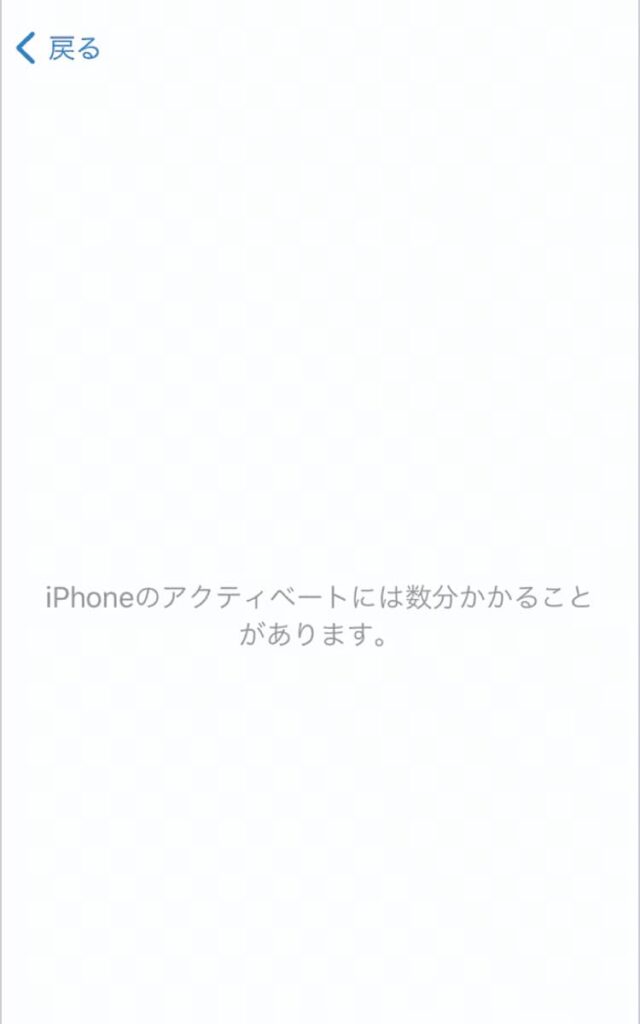
Wi-Fiネットワークを選択する画面が表示されます。希望する通信環境を選んでアクティベーションを実行してください。
アクティベーションがはじまるので、そのままお待ちください。
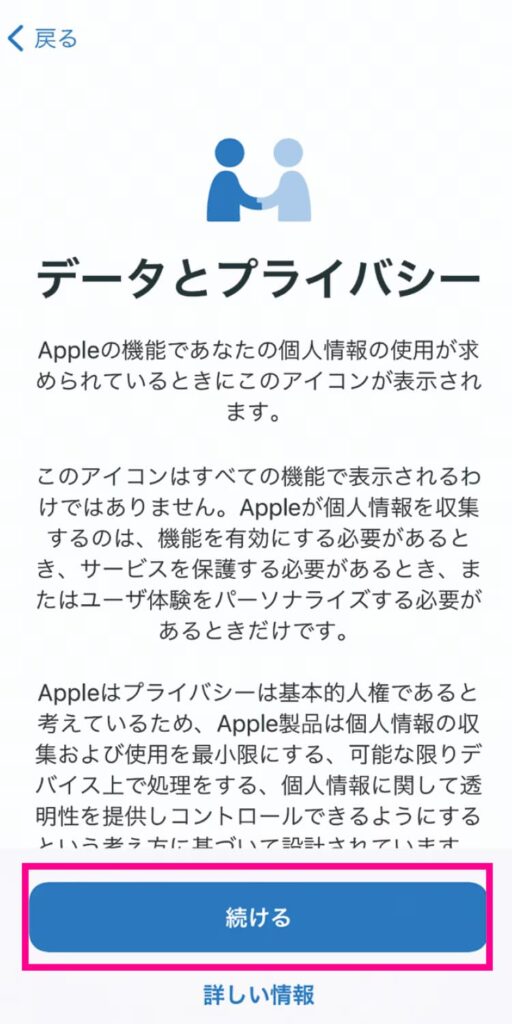
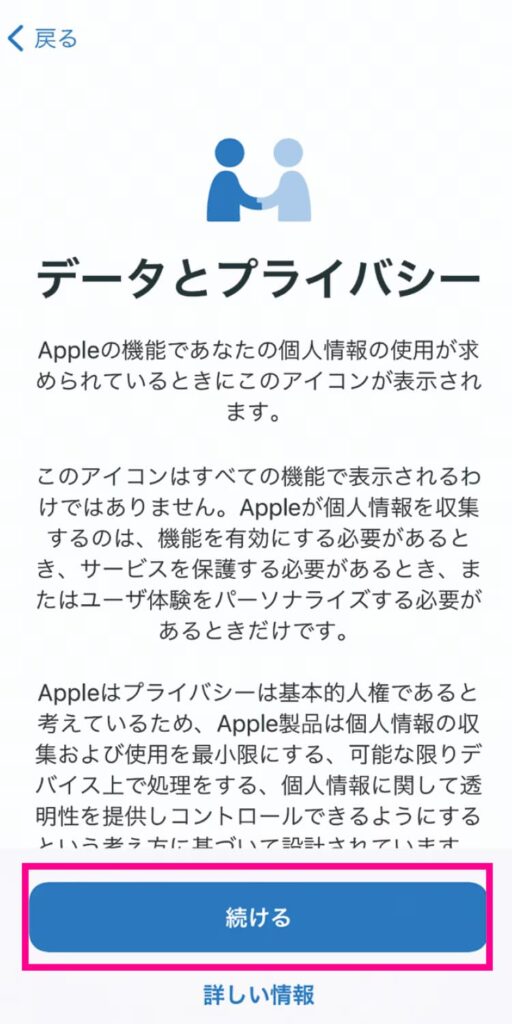
データとプライバシーに関する説明が表示されたら、内容を確認し「続ける」をタップしてください。
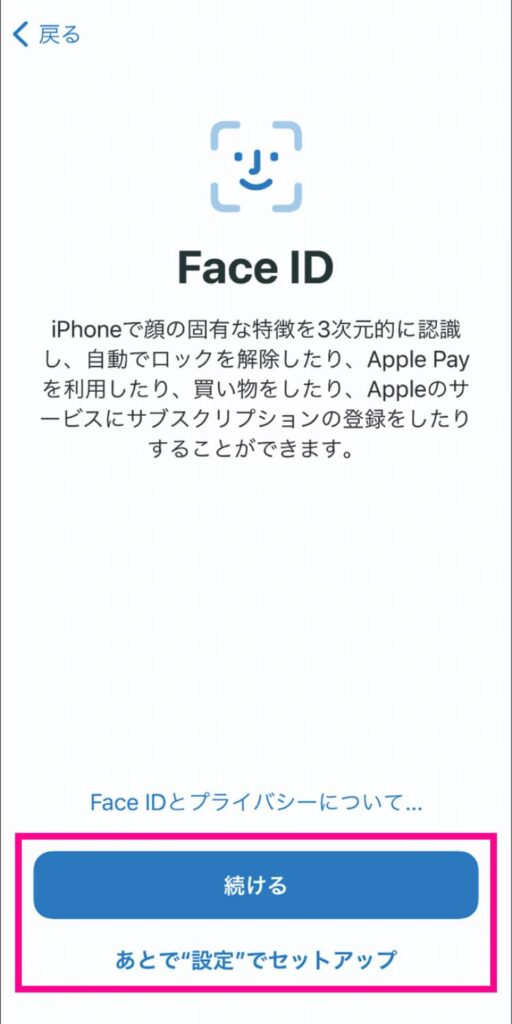
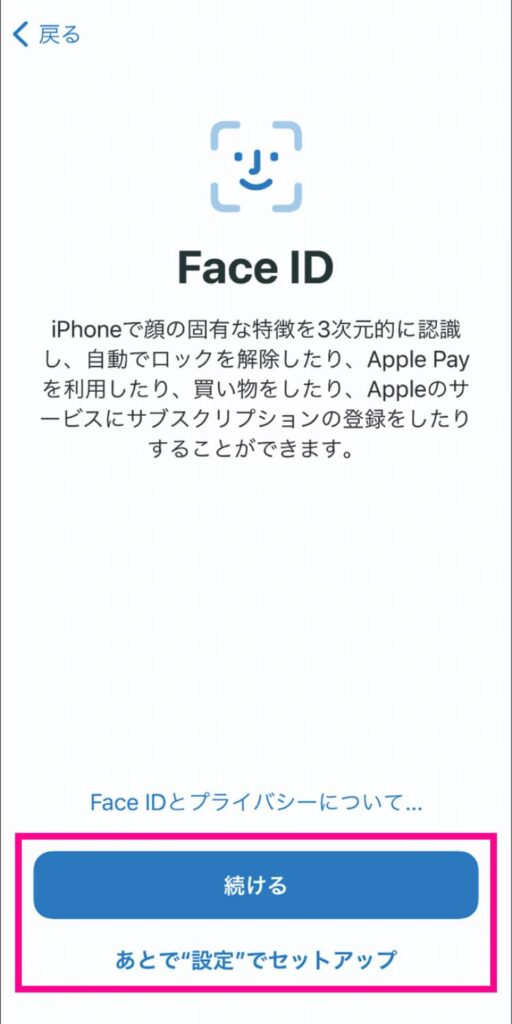
画面の案内に従って設定を進めてください。
あとで設定もできますので、その場合は「あとで”設定”でセットアップ」をタップして進んでください。
※モデルによっては「Touch ID」の設定画面が表示されることがあります。
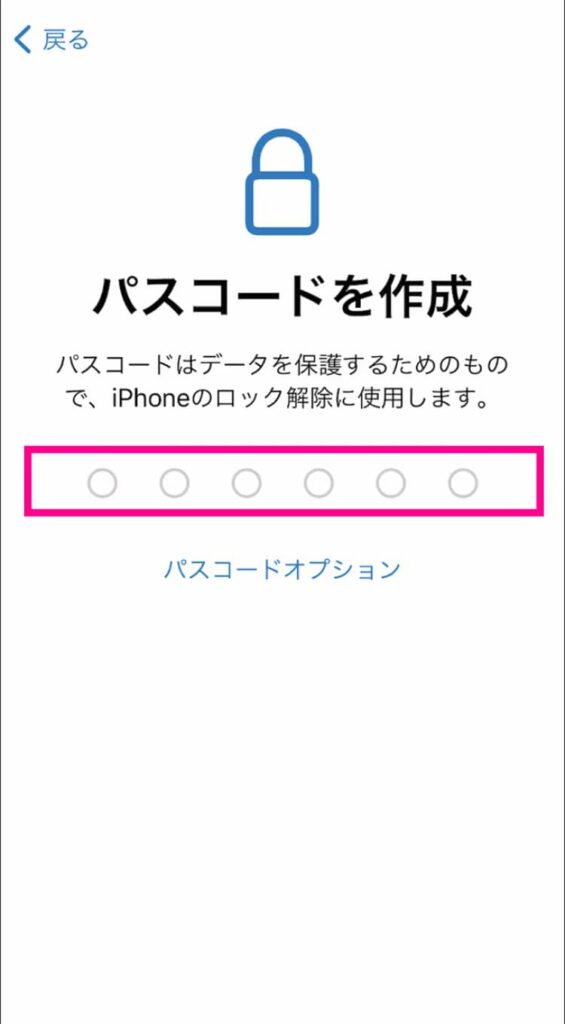
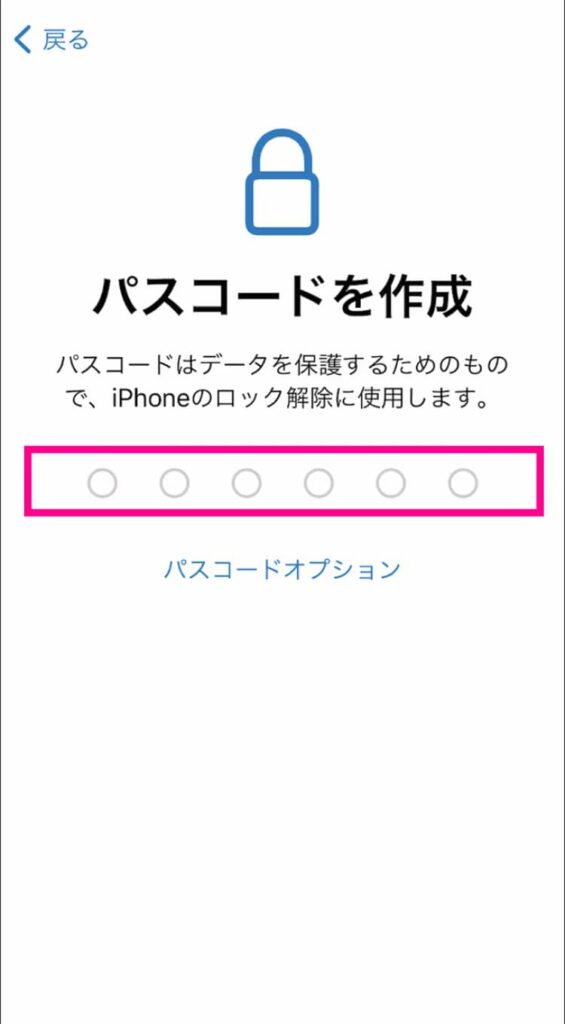
iPhoneのロック解除に使用する6桁の数字を2回入力してください。
桁数を変更したい場合や、パスコードを設定しない場合は「パスコードオプション」を選択してください。
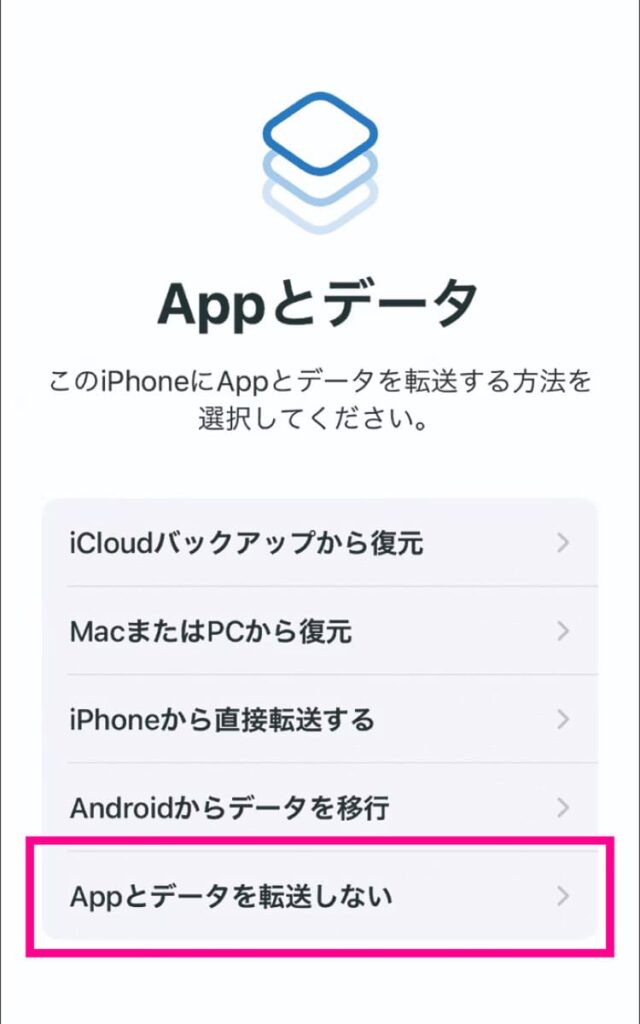
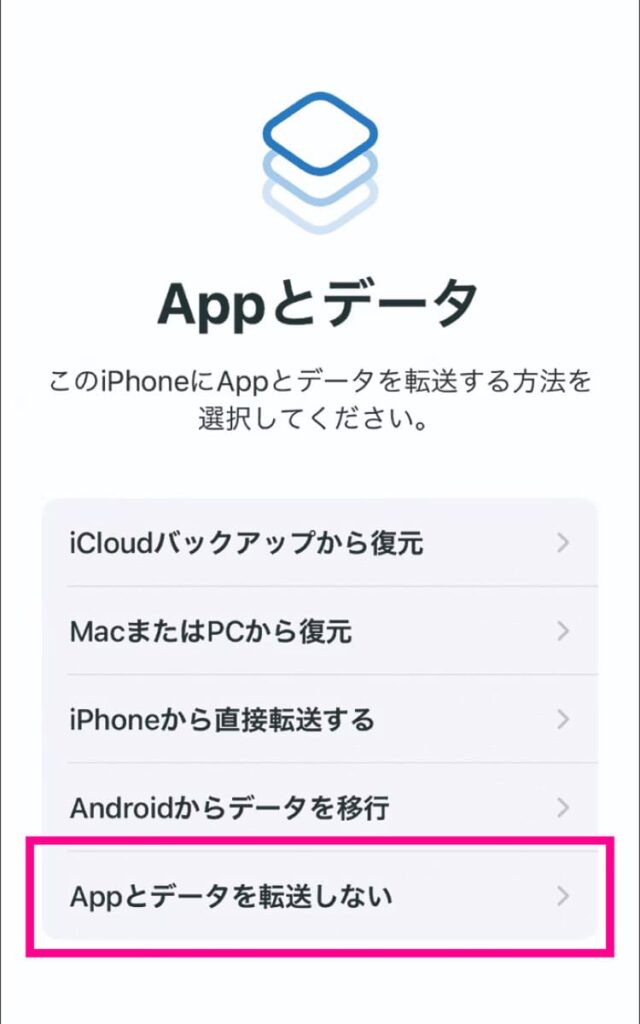
Appとデータ画面が表示されます。データを転送しない場合は「Appとデータを転送しない」をタップしてください。
データを転送する場合、次の転送方法別の初期設定方法を確認ください。設定後「my 楽天モバイルアプリのインストール・設定と楽天モバイルの開通手続き」に進んでください。
» iCloudでのバックアップ作成と復元方法
» iTunesでのバックアップ作成と復元方法
» クイックスタートのご利用方法
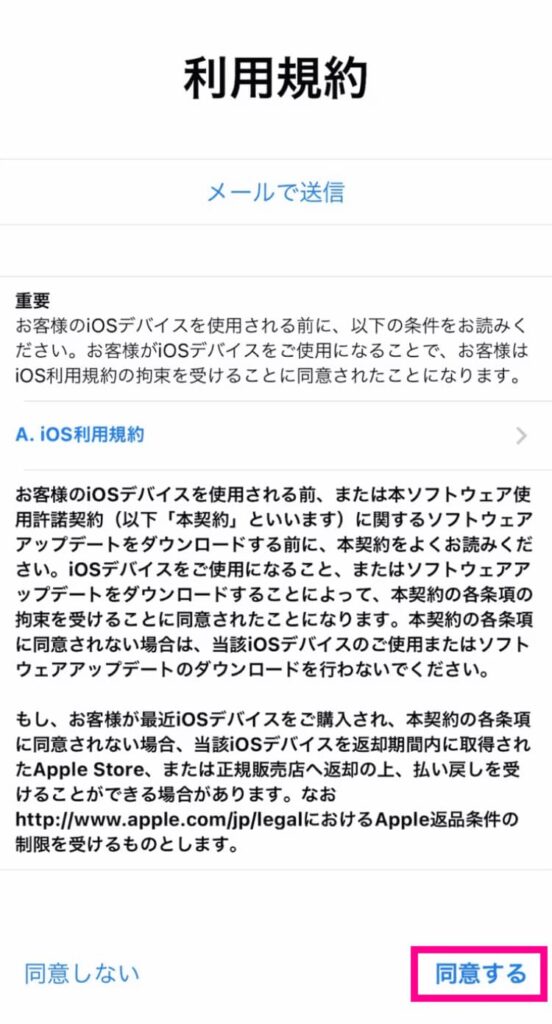
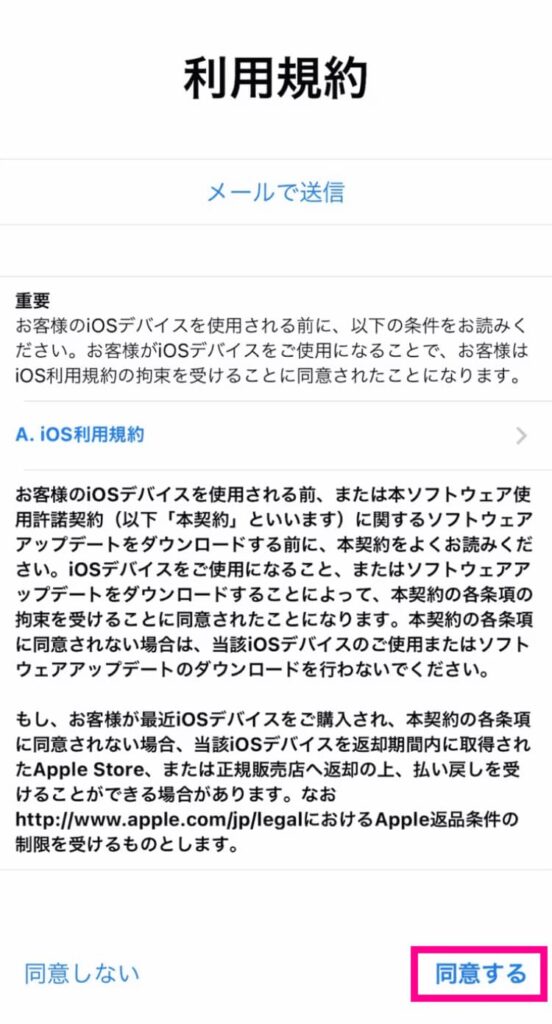
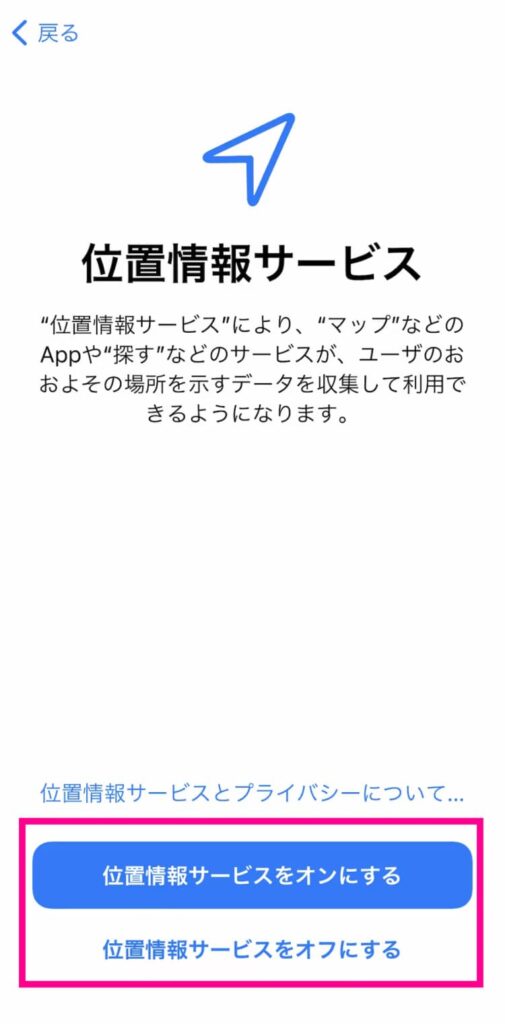
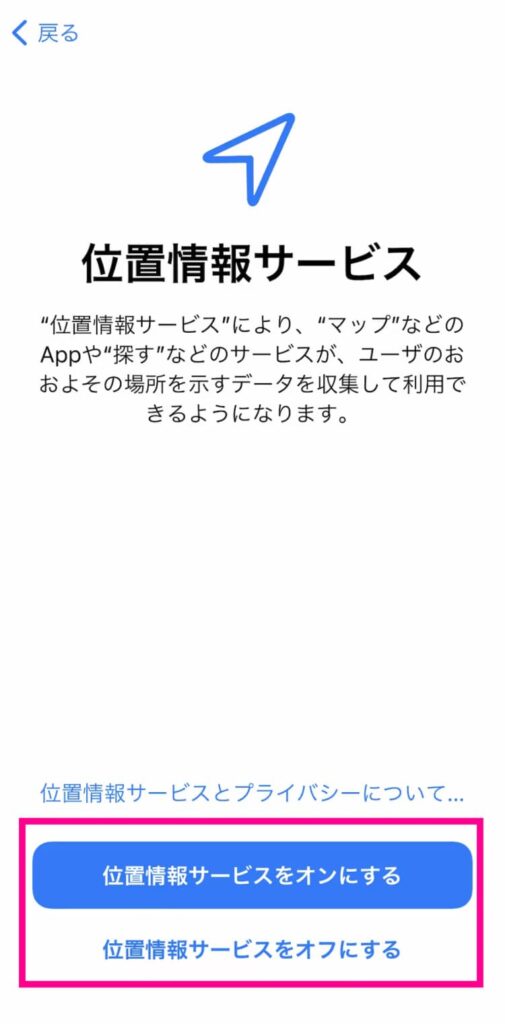
位置情報サービスの設定画面が表示されるので、ON、OFFを選択してください。
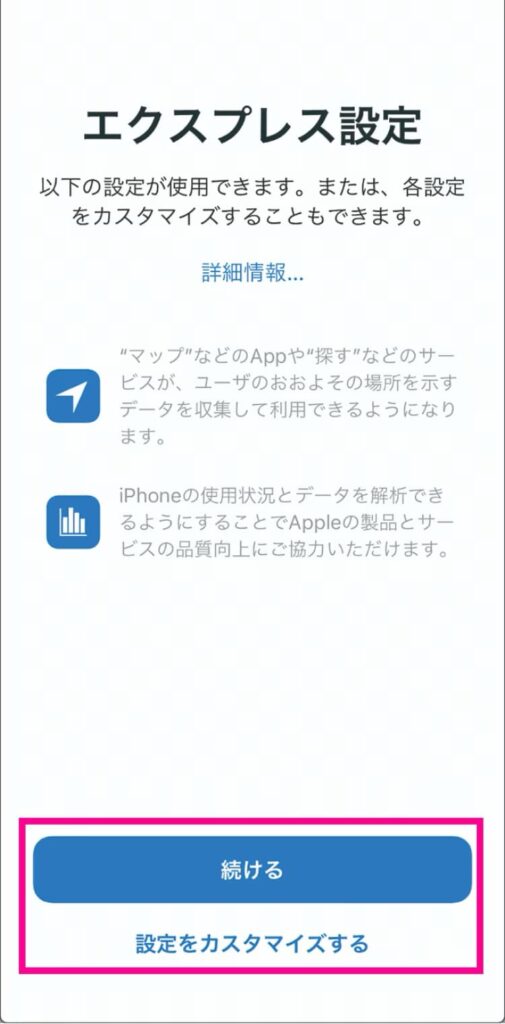
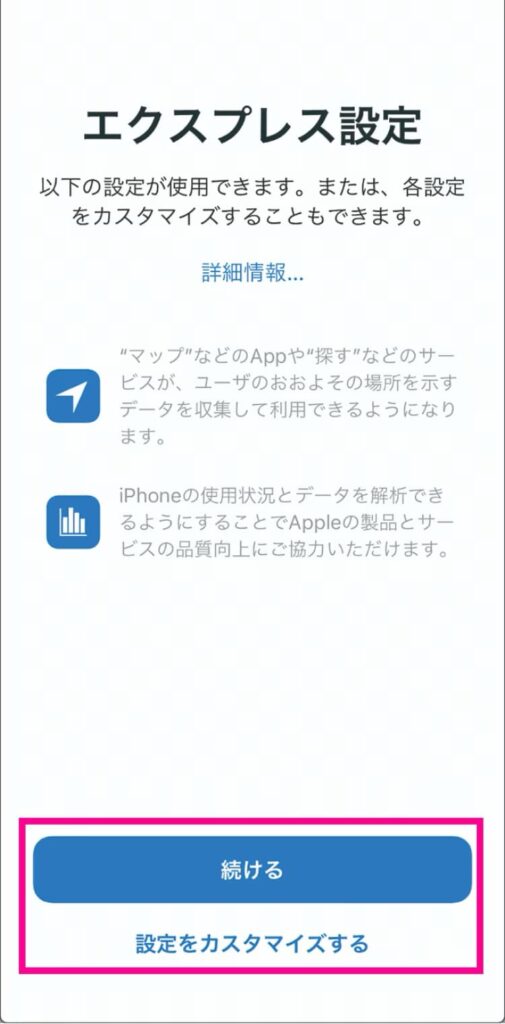
エクスプレス設定を行います。変更しない場合は「続ける」をタップしてください。
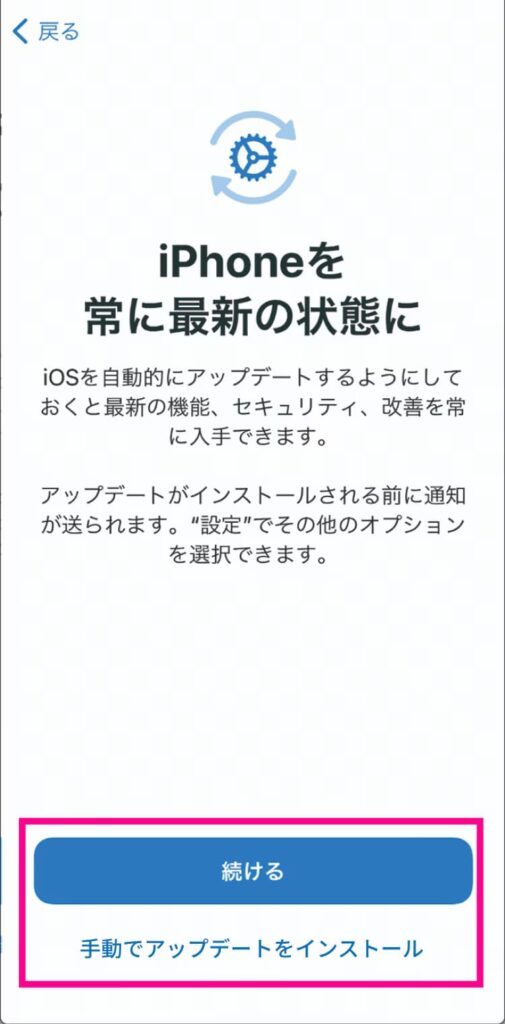
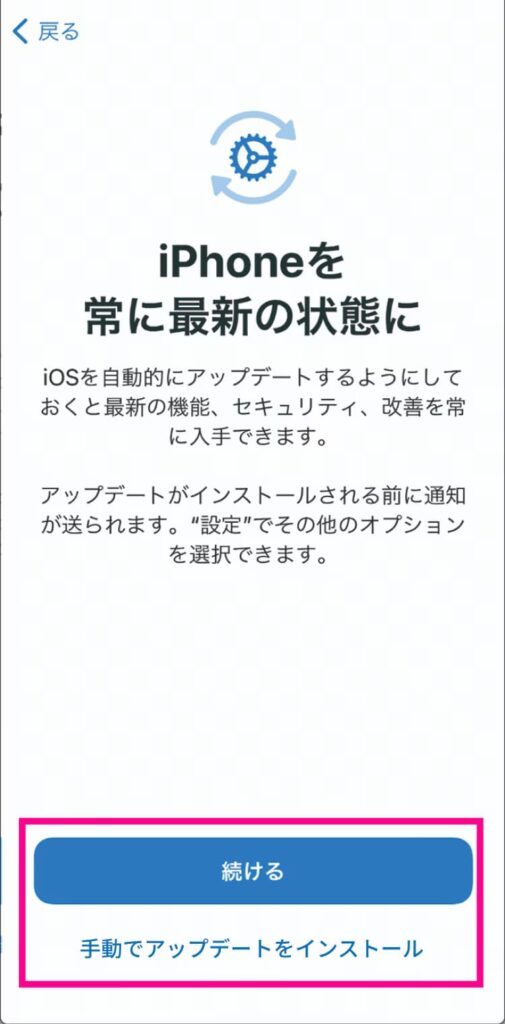
iOSのアップデート方法を選択する画面が表示されます。
自動でアップデートする場合は「続ける」をタップしてください。
手動でアップデートする場合は「手動でアップデートをインストール」をタップしてください。
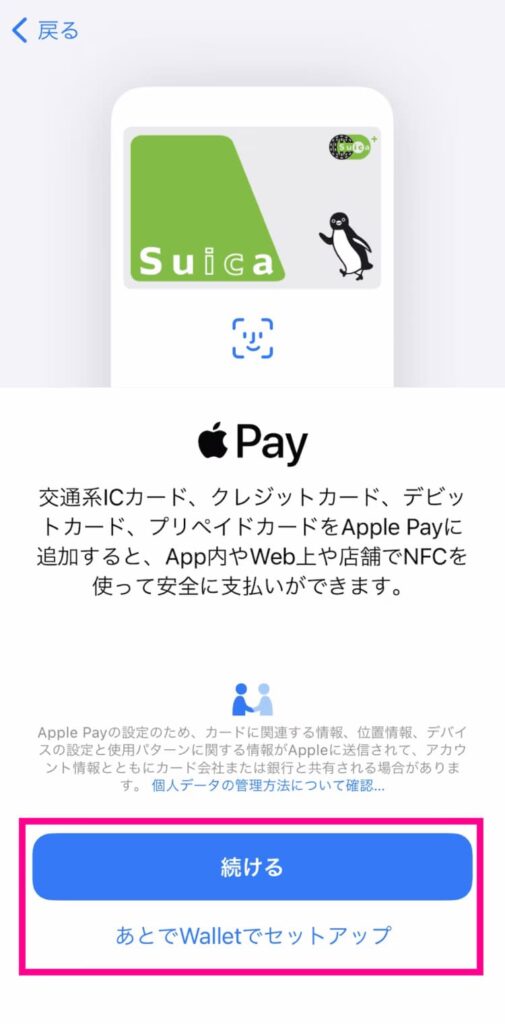
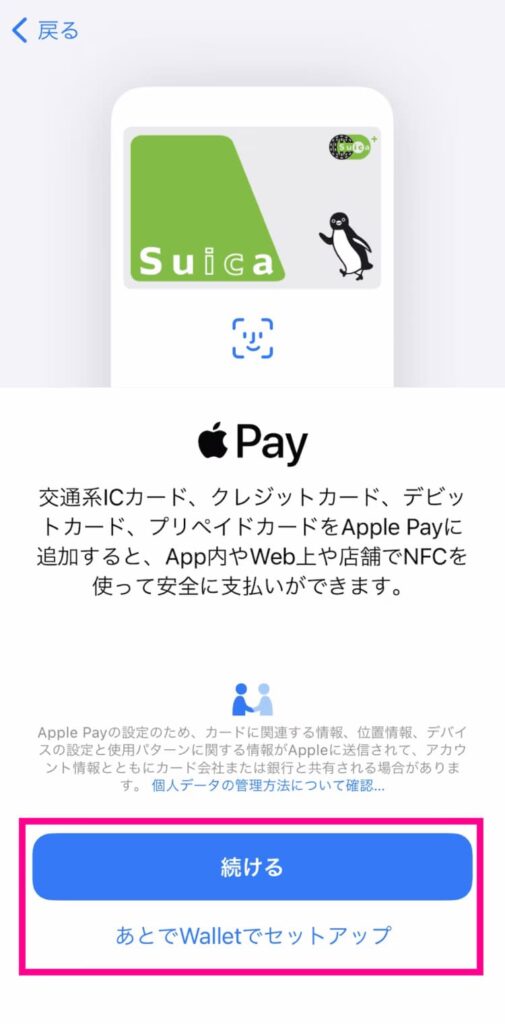
Apple Payを利用する場合は「続ける」をタップし、画面の指示に従って設定を進めてください。
設定を後回しにしたい場合は、「あとでWalletでセットアップ」をタップして進んでください。
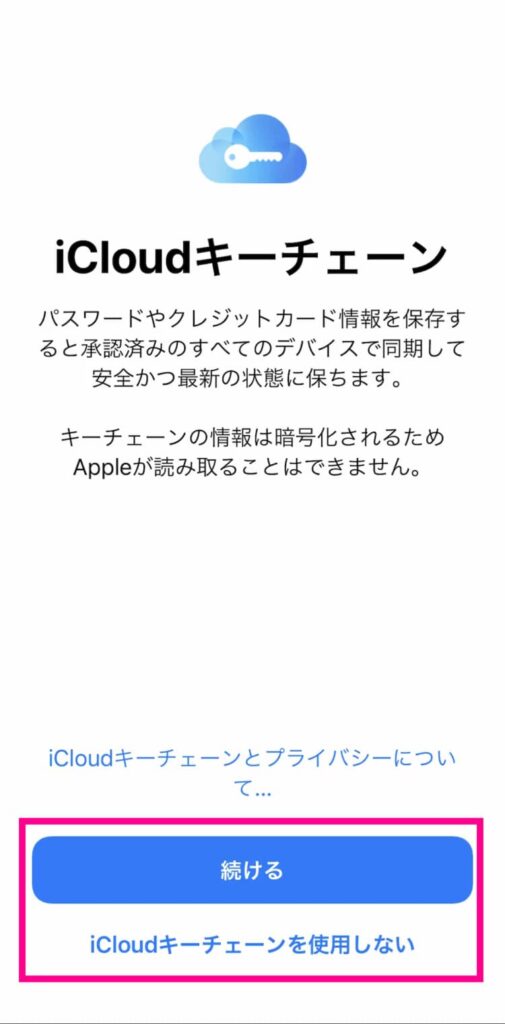
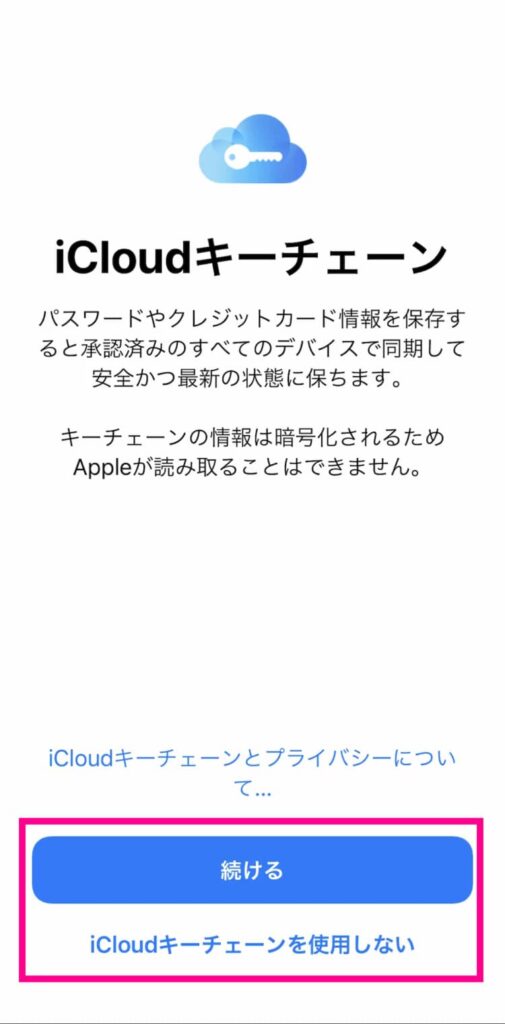
iCloudキーチェーンを利用する場合は「iCloudキーチェーンを設定」をタップしてください。
使用しない場合は「iCloudキーチェーンを使用しない」をタップして進んでください。
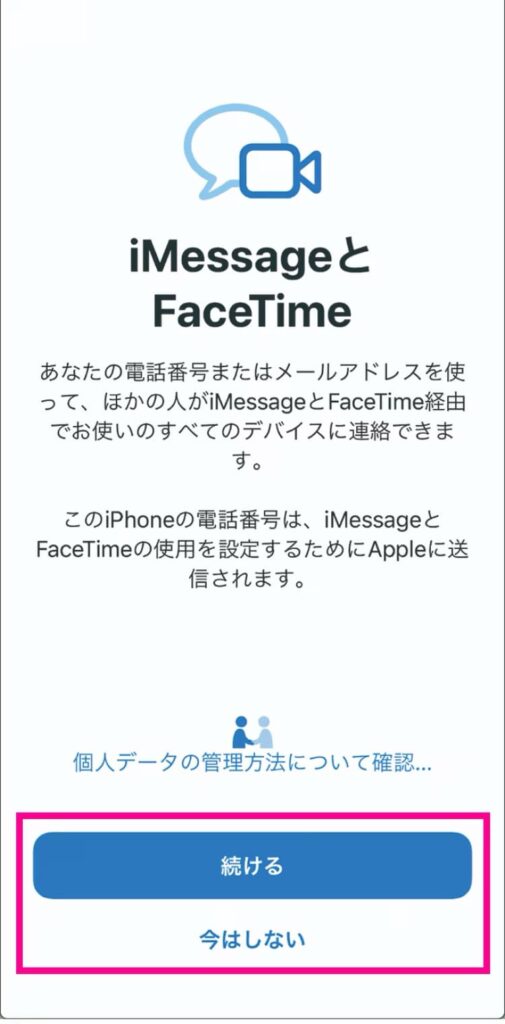
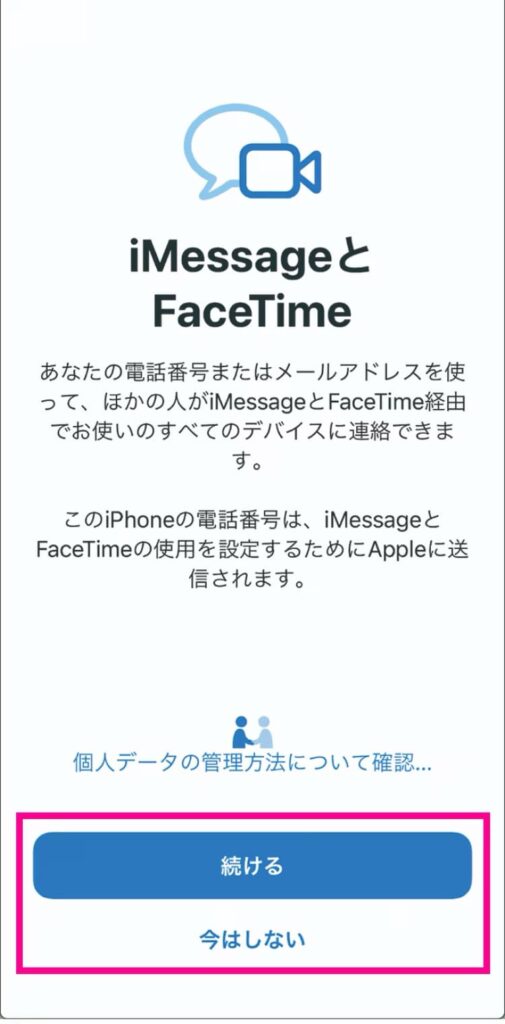
iMessageとFaceTimeを利用する場合は「続ける」をタップしてください。
利用しない場合は「今はしない」をタップして進んでください。
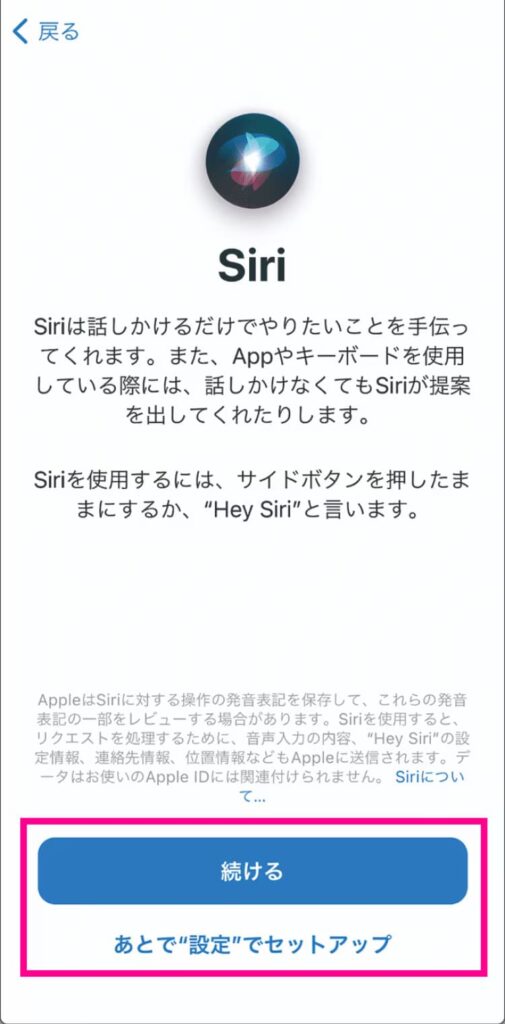
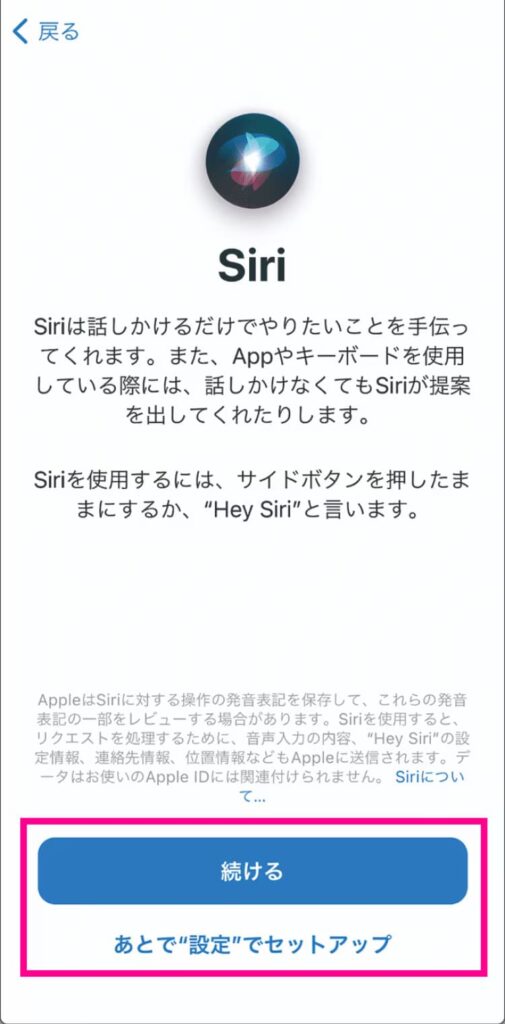
Siriを利用する場合は「続ける」をタップし、画面の指示に従って設定を進めてください。
設定を後回しにしたい場合は「あとで”設定”でセットアップ」をタップして進んでください。
スクリーンタイムやその他のディスプレイオプションを設定する画面が表示されます。
画面の案内に従って設定を行い「続ける」をタップして進んでください。


設定が完了すると上記の画面が表示されます。
画面を上にスワイプして、ホーム画面にアクセスしてください。以上でiPhoneの設定は完了です。
続いて、my 楽天モバイルアプリのインストール・設定と楽天モバイルの開通手続きを行います。
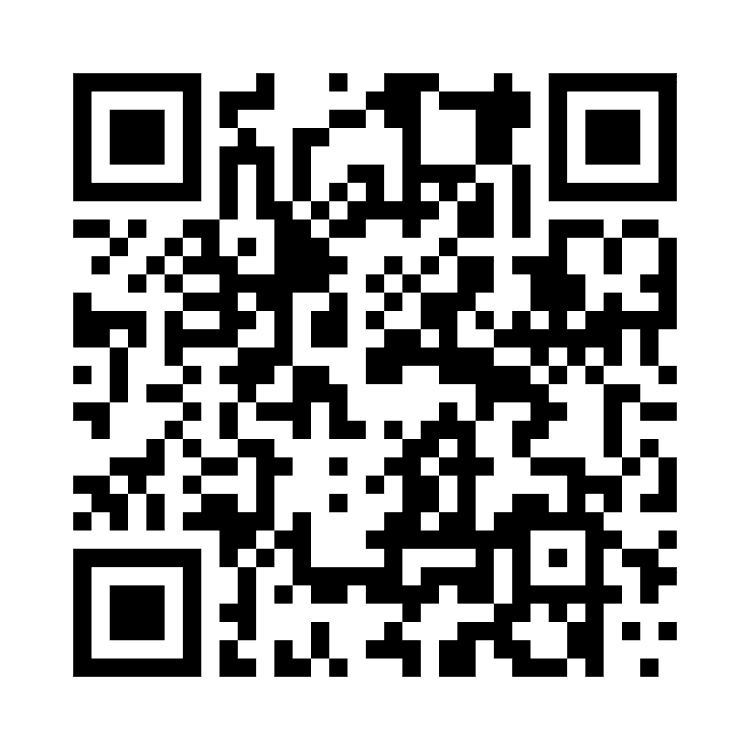
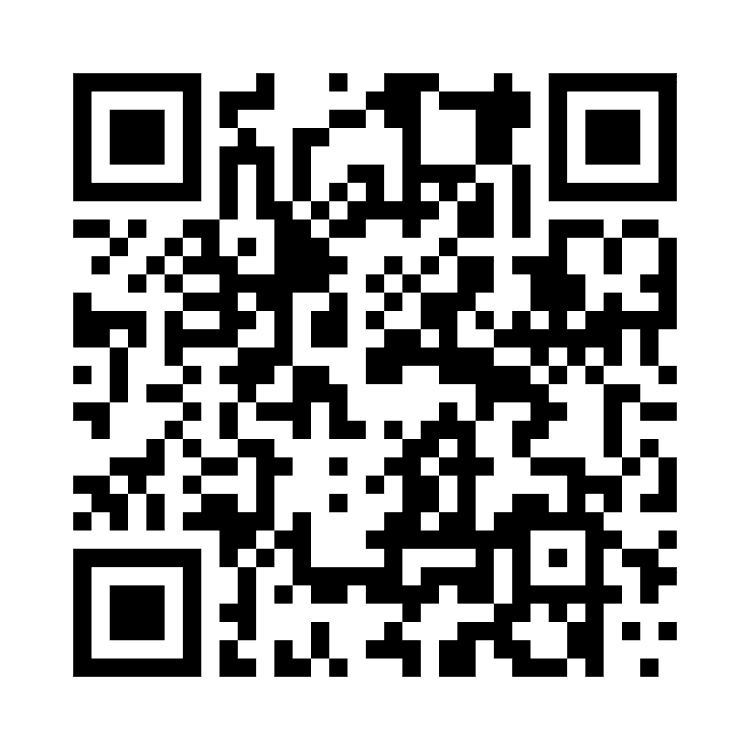
上記のQRを読み込んで「my 楽天モバイル」アプリをインストールします。
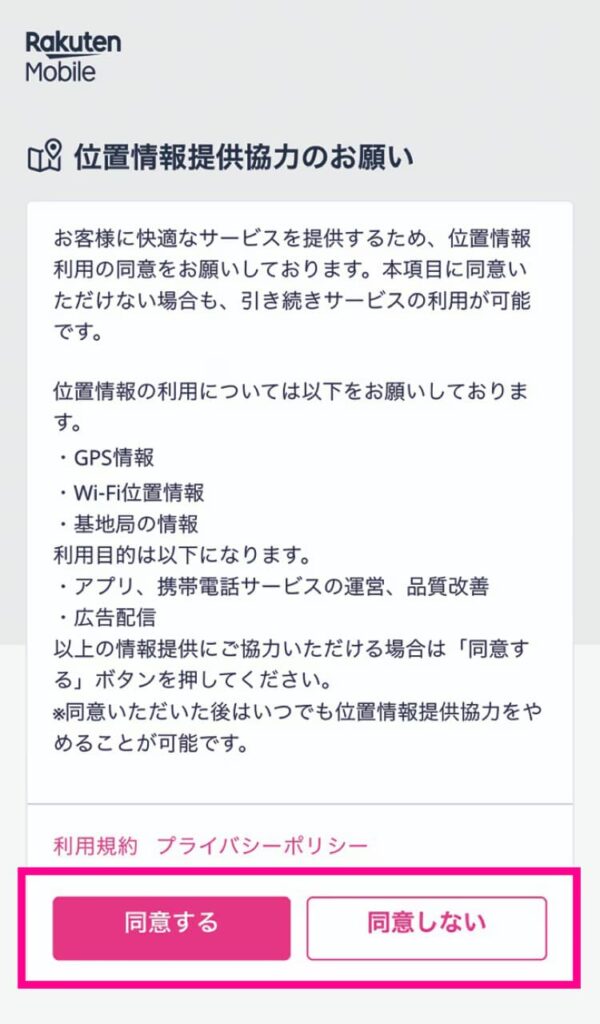
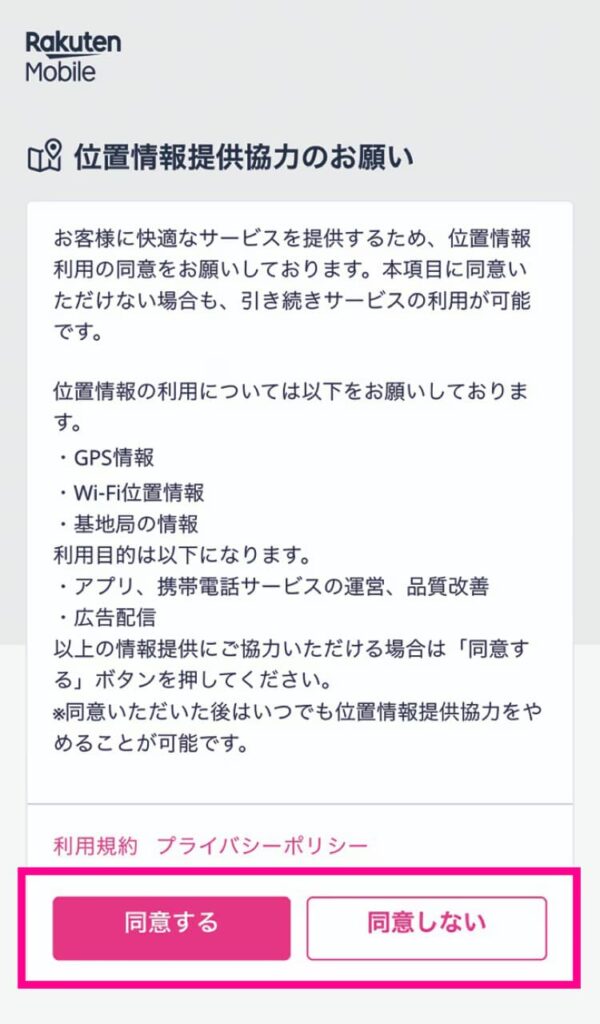
位置情報提供の画面が表示されますので、同意するかしないかを選択します。
同意しない場合でもアプリの使用に影響ありません。
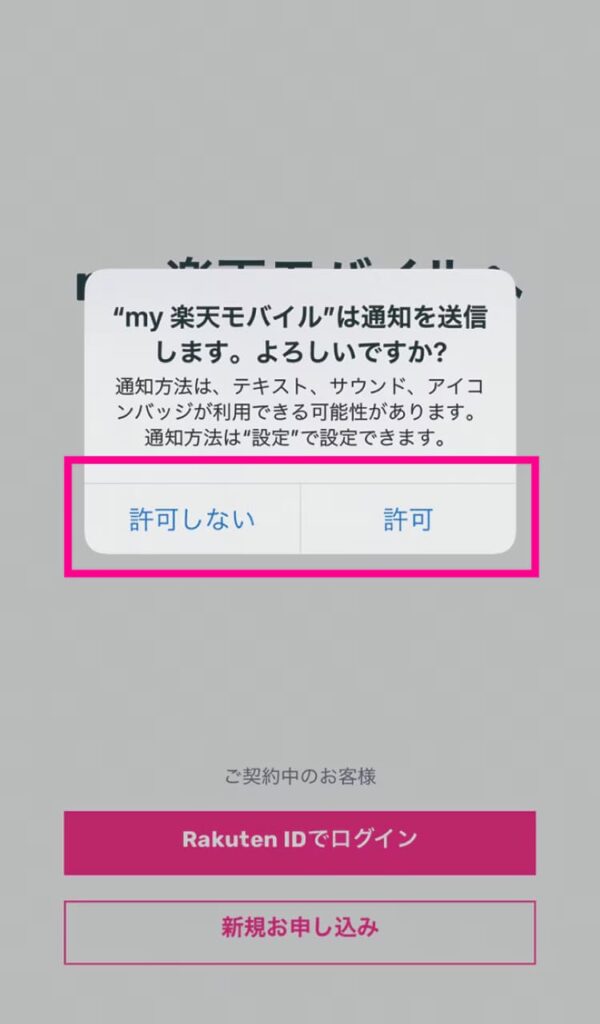
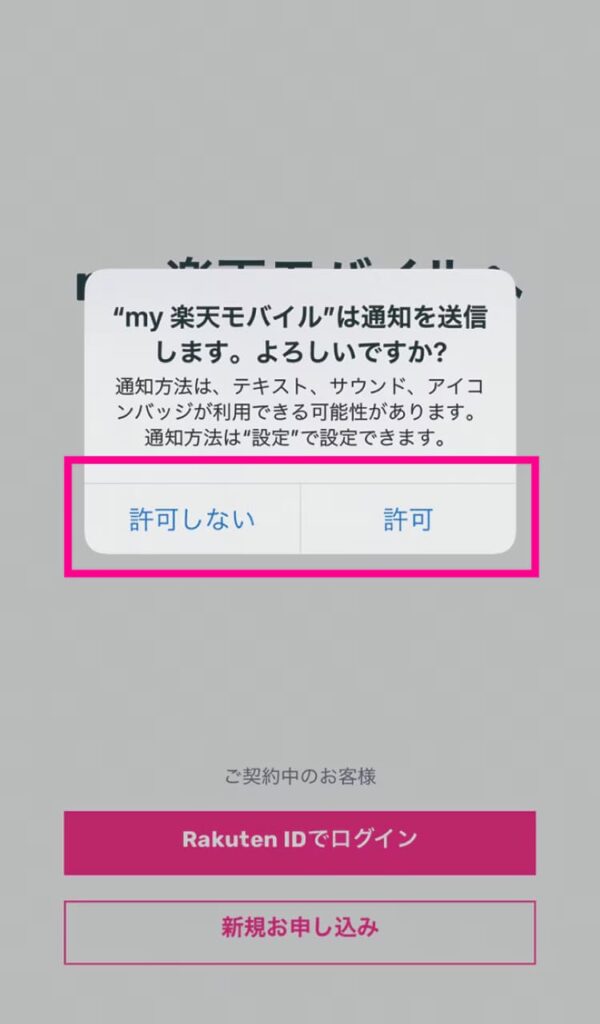
my 楽天モバイルの通知設定について、通知を許可するかを選択してください。
位置情報の使用許可について「Appの使用中は許可」を選択してください。
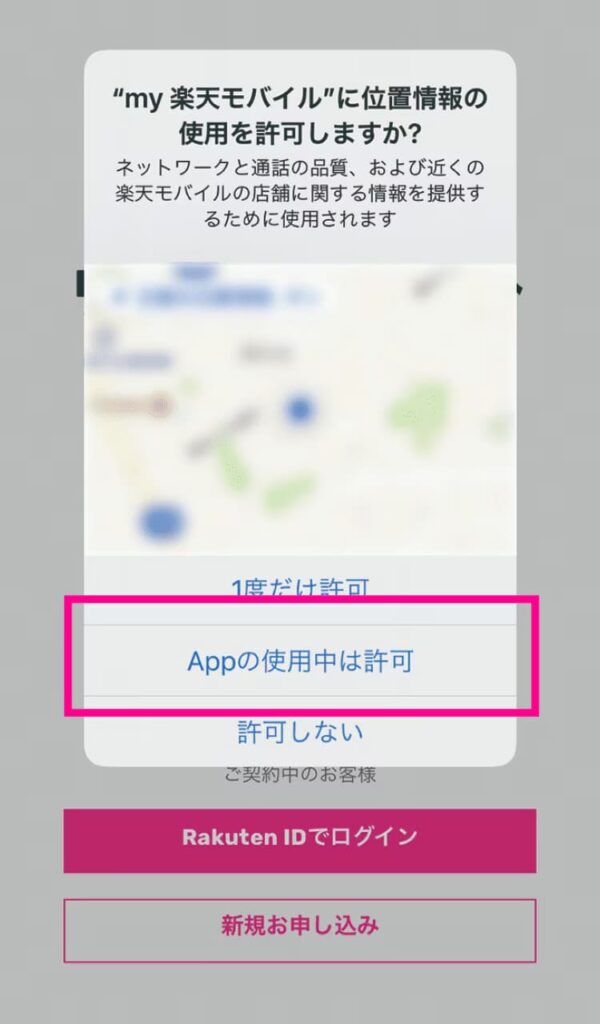
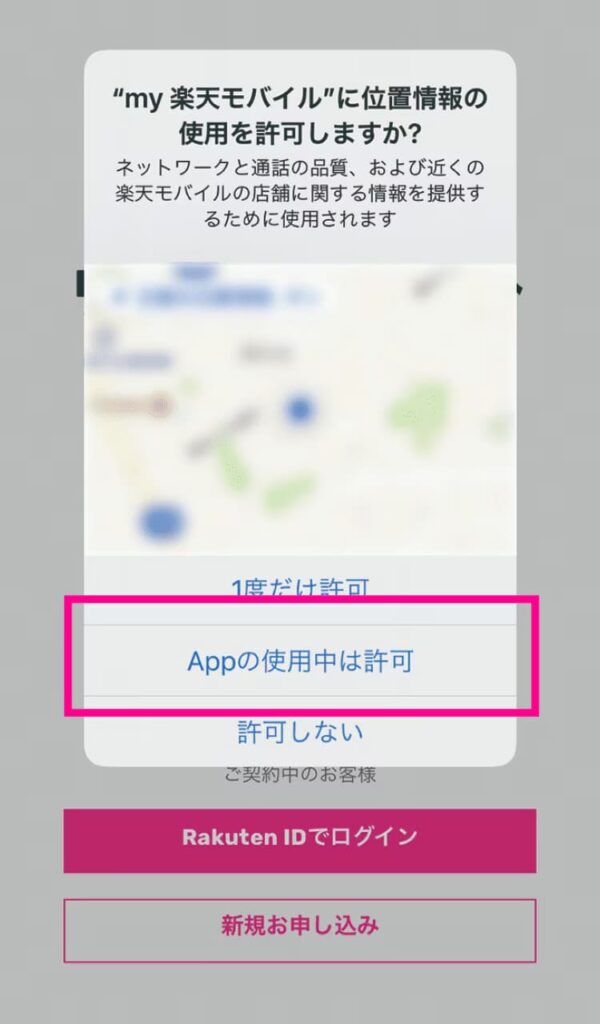
「Rakuten IDでログイン」をタップし、楽天IDとパスワードを入力してログインします。
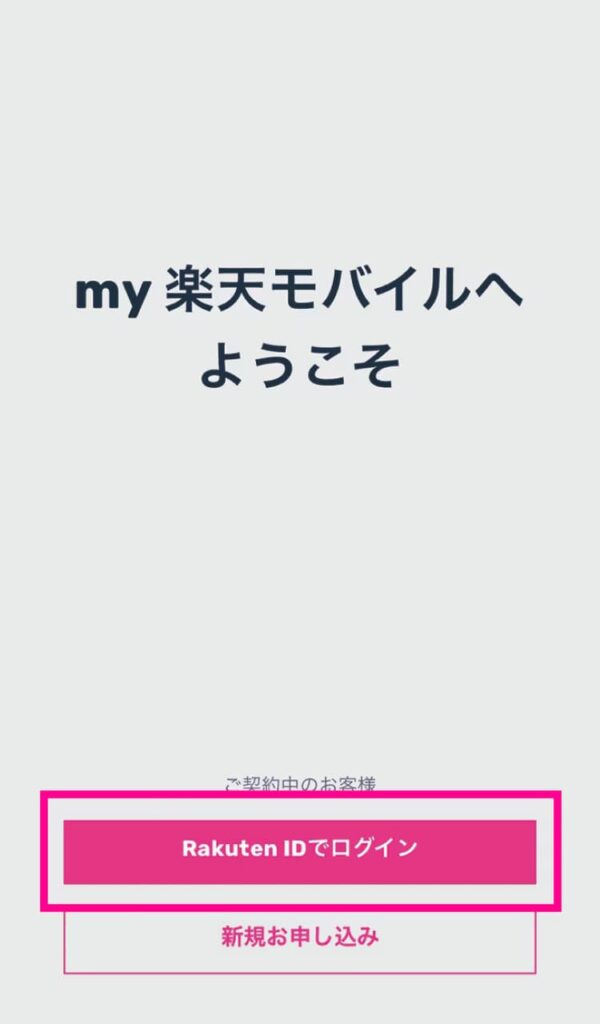
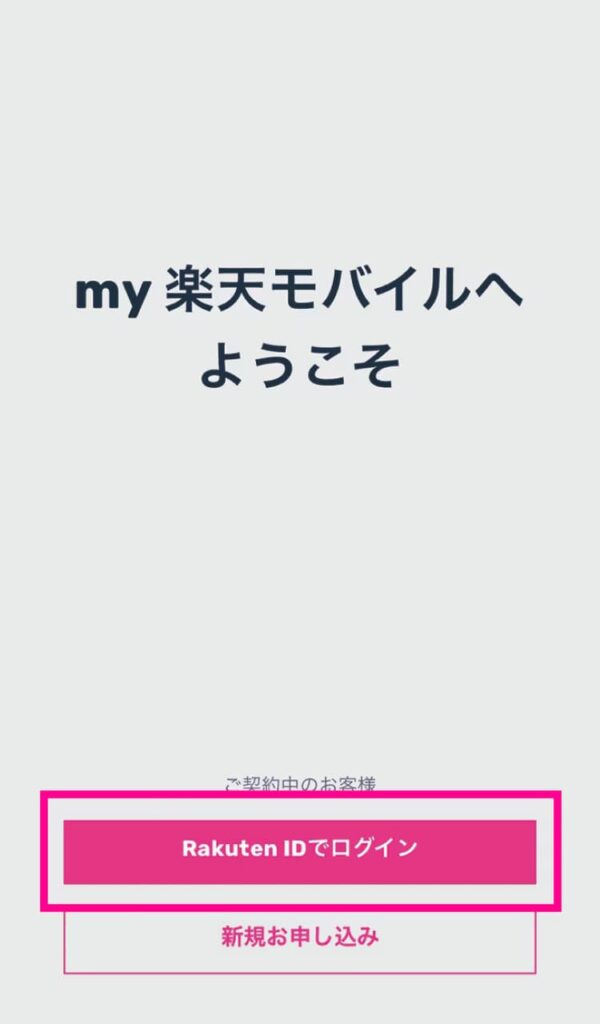
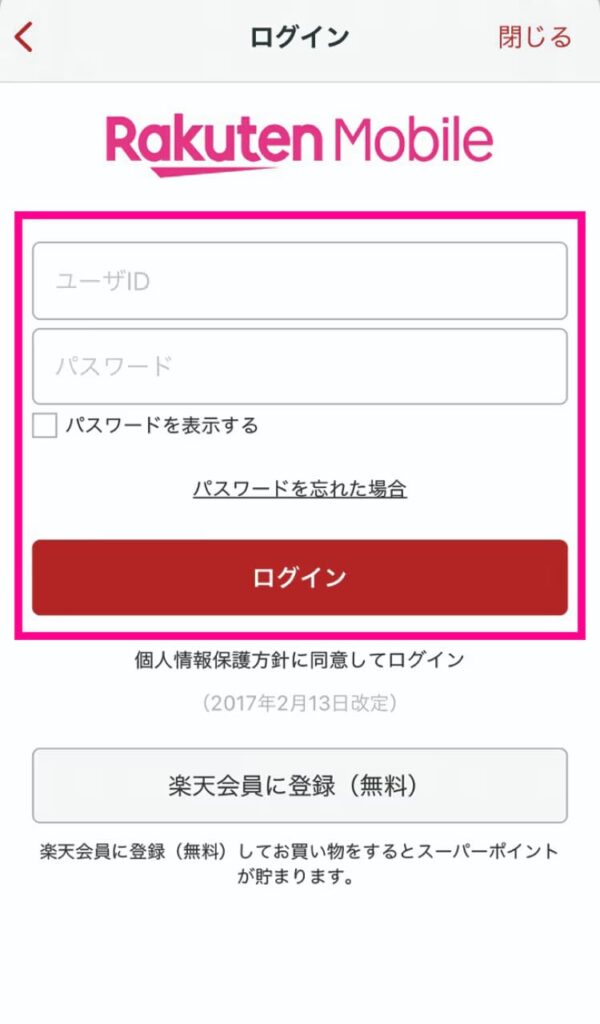
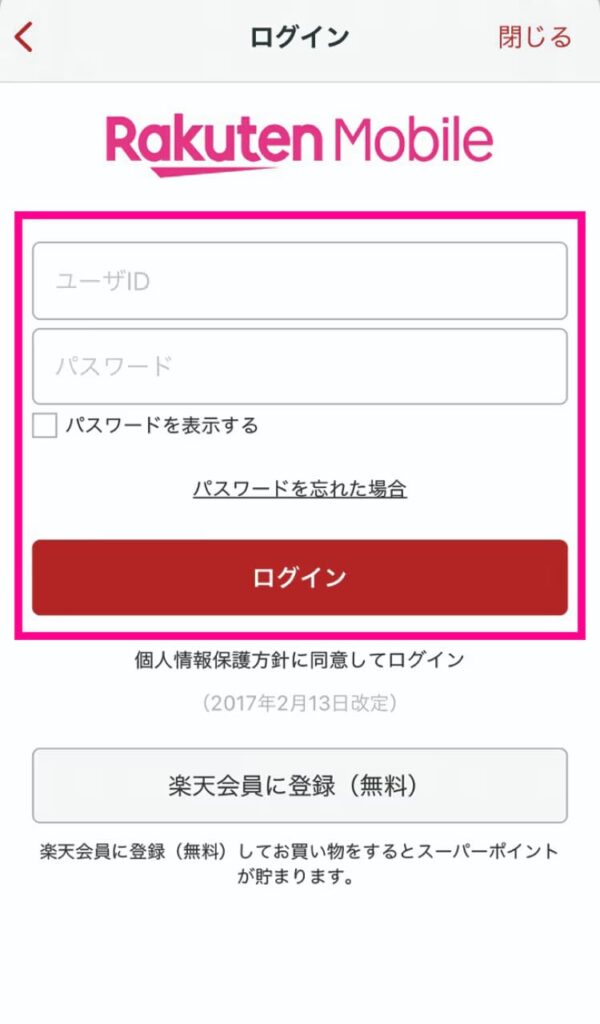
スタートガイドの裏面にあるQRコードを確認し、読み込んで設定を進めます。
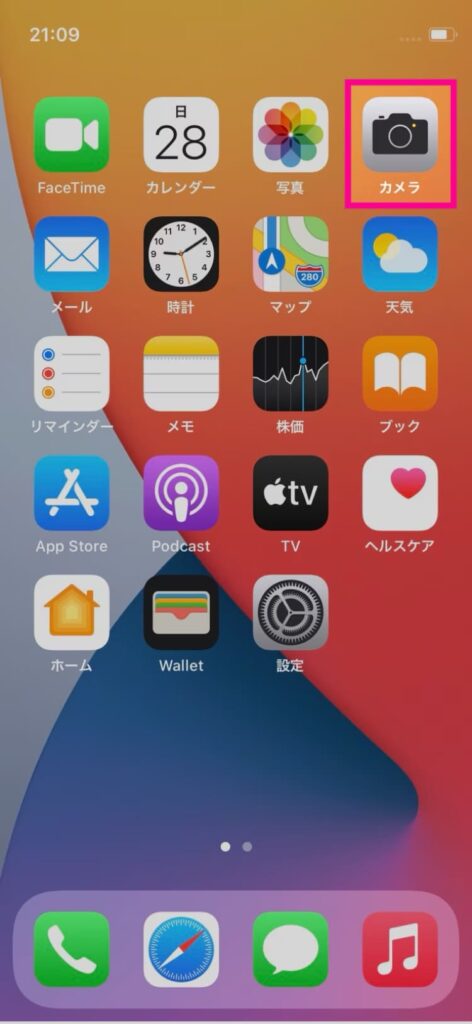
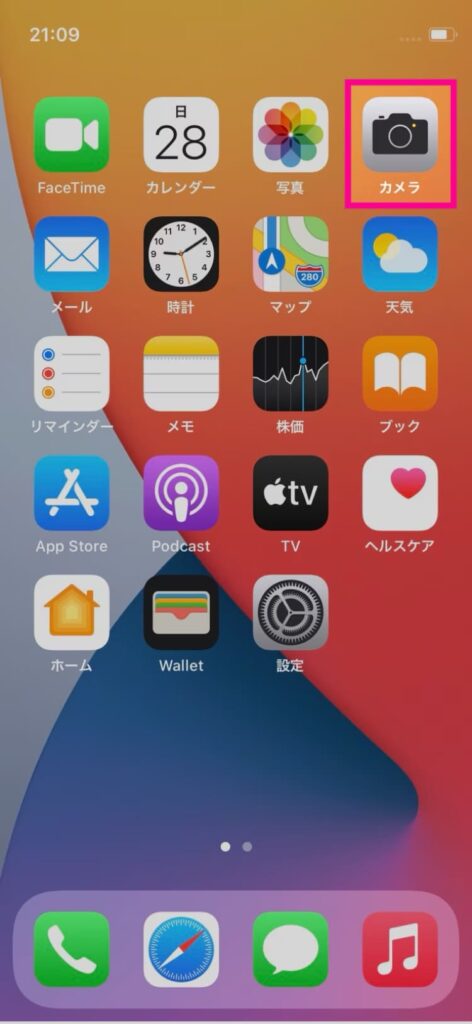


カメラを起動し、スタートガイド裏面のQRコードを読み込んでください。
カメラをQRコードにかざすと、上部にポップアップが表示されますので、タップしてください。
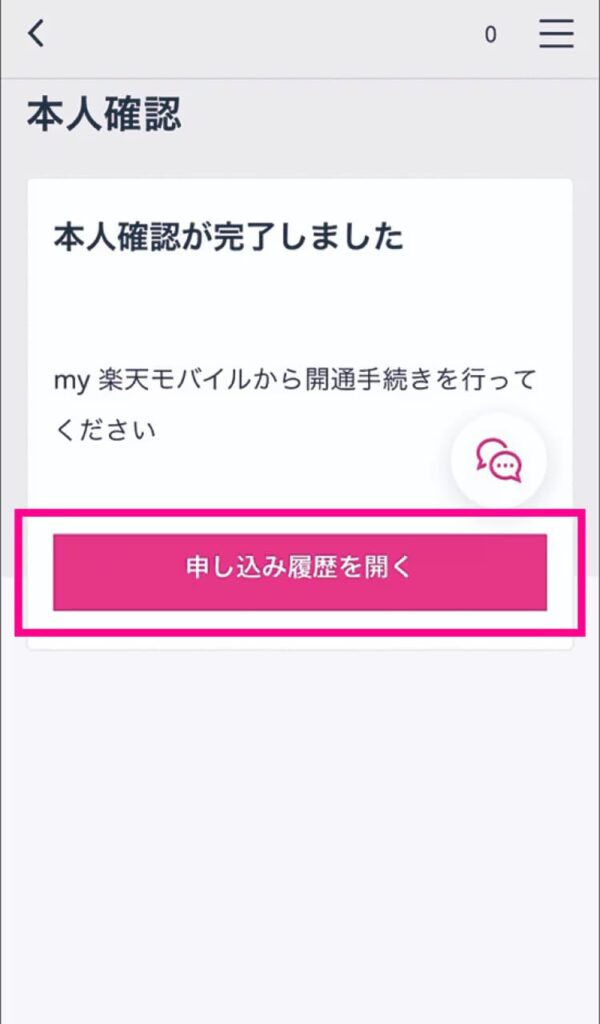
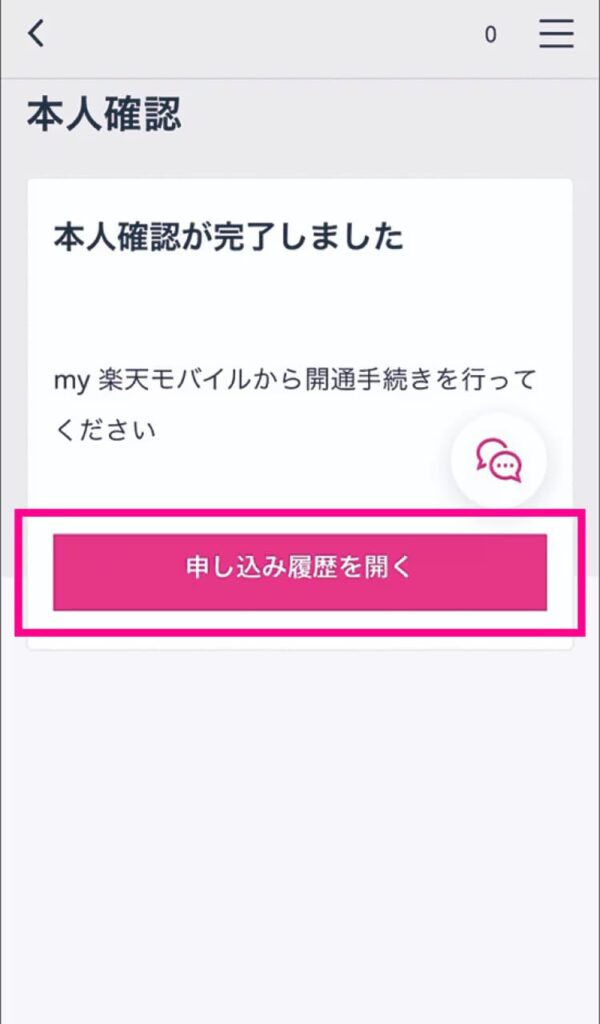
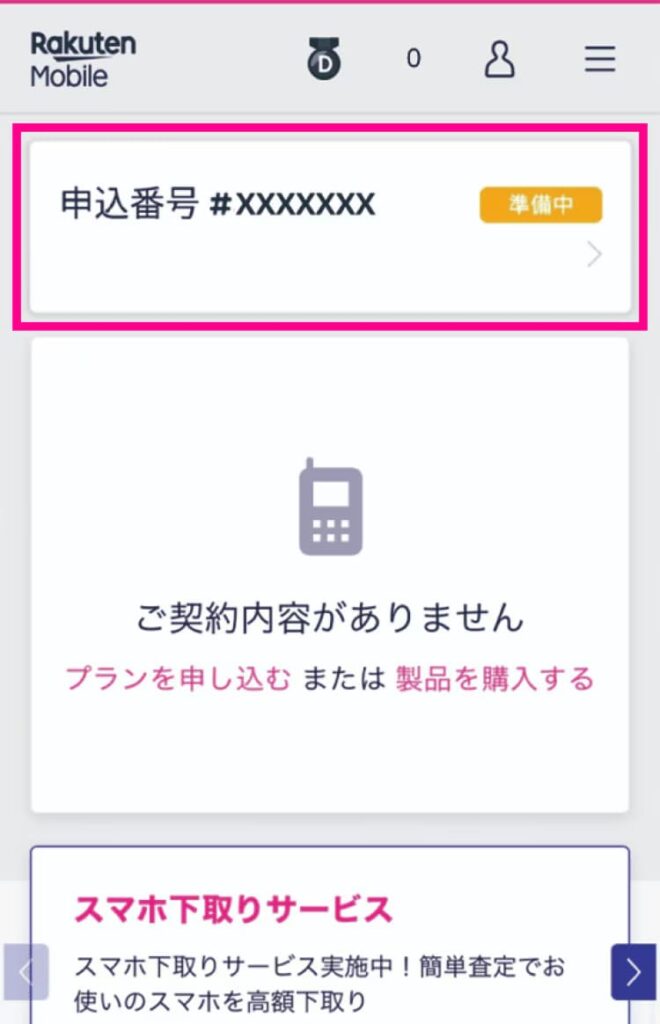
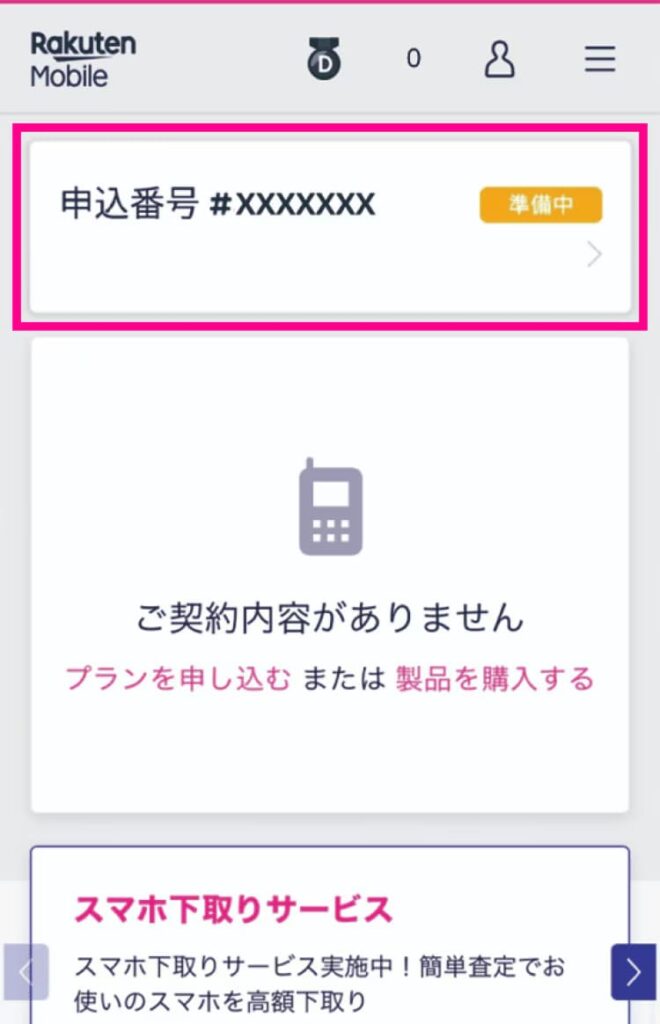
「申し込み履歴を開く」をタップし、申し込み履歴画面の申込番号を選択してください。
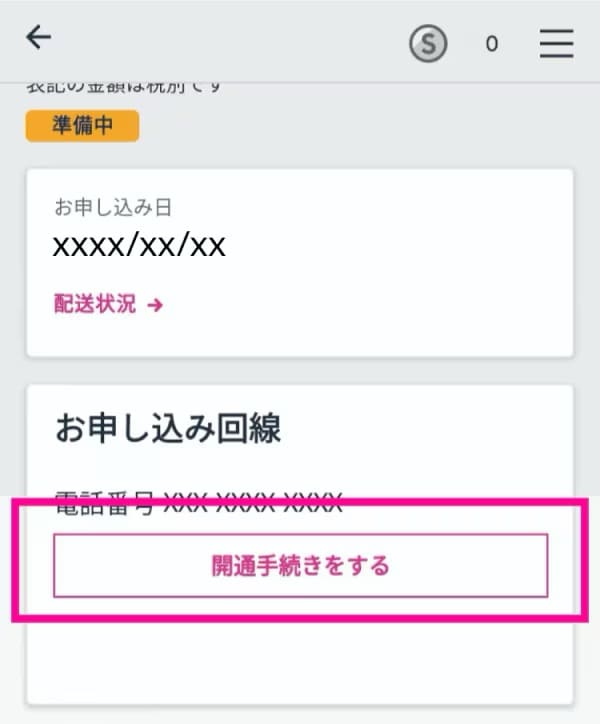
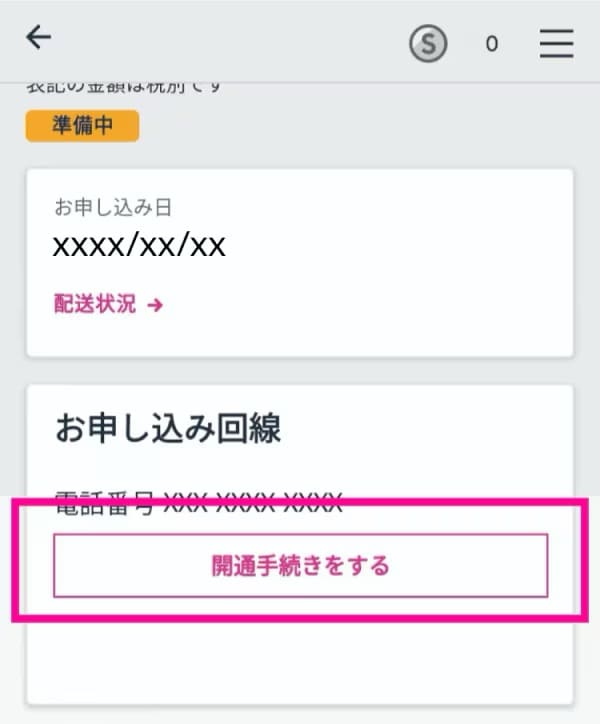
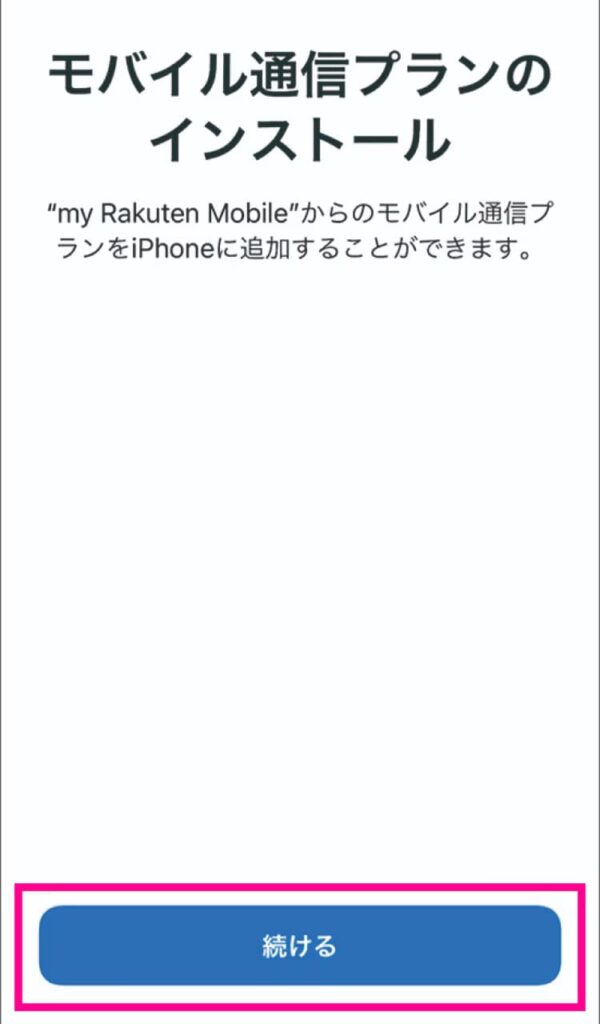
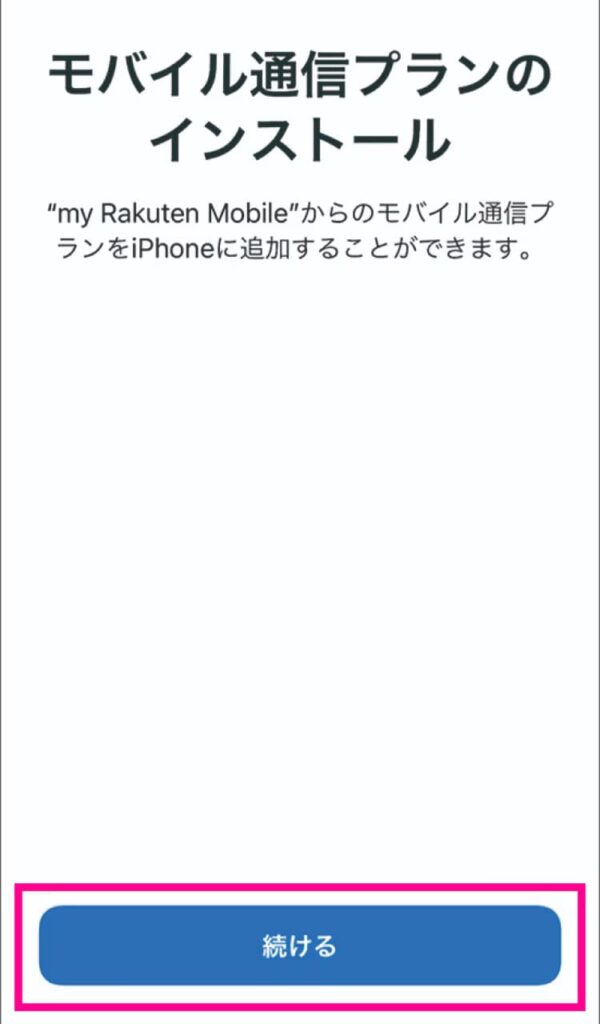
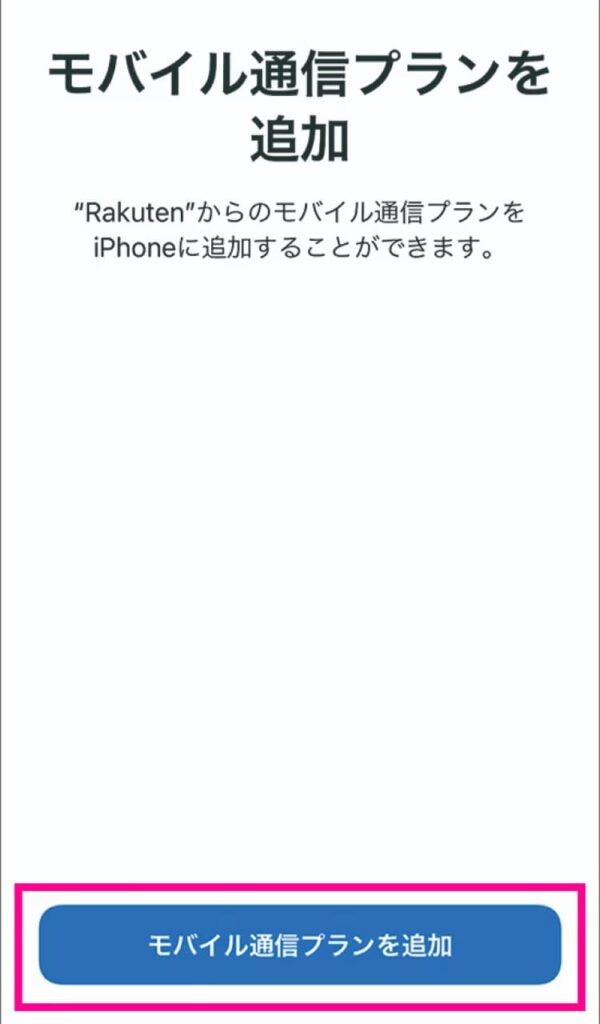
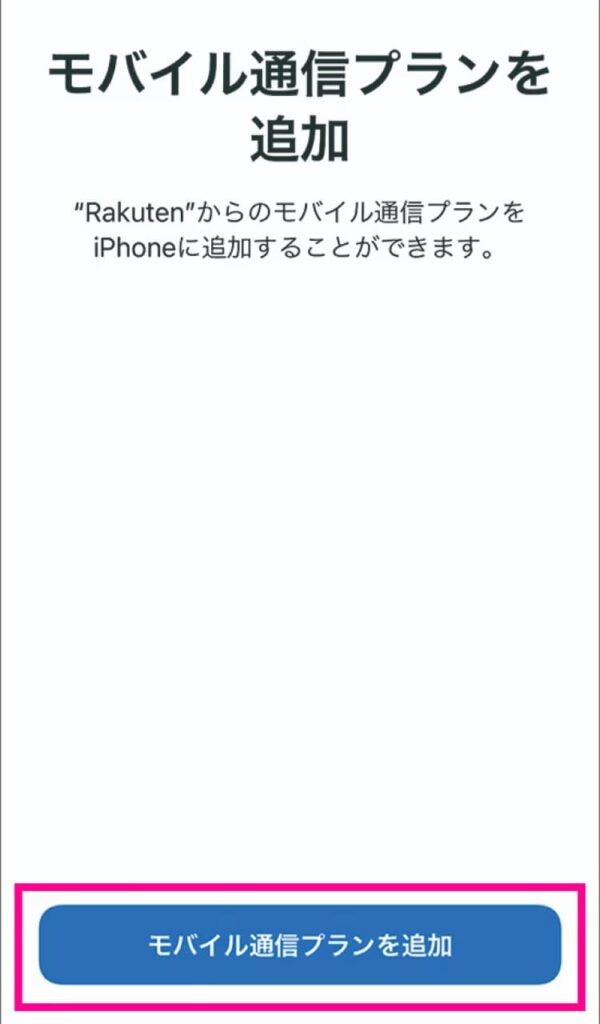
モバイル通信プランのインストール画面が表示されたら「続ける」をタップしてください。
その後「モバイル通信プランの追加」をタップします。開通手続きが行われますので、しばらくお待ちください。
開通手続きが完了すると「キャリア設定アップデート」のポップアップが表示されます。必ず「アップデート」をタップしてください。
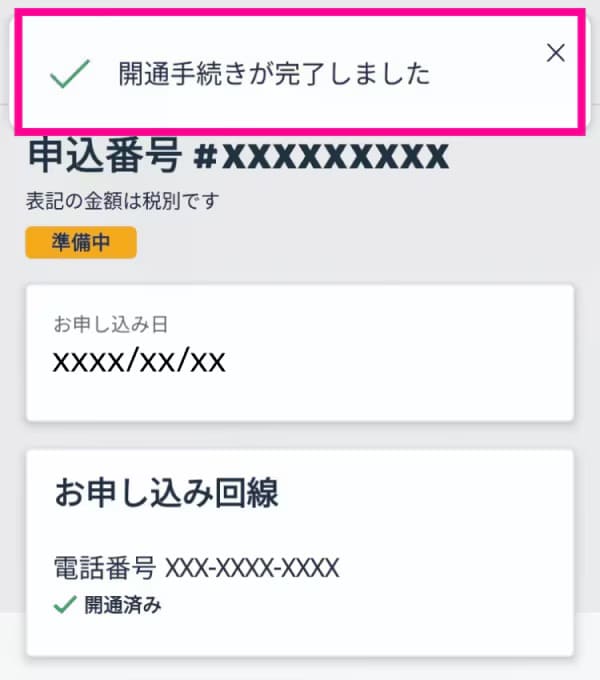
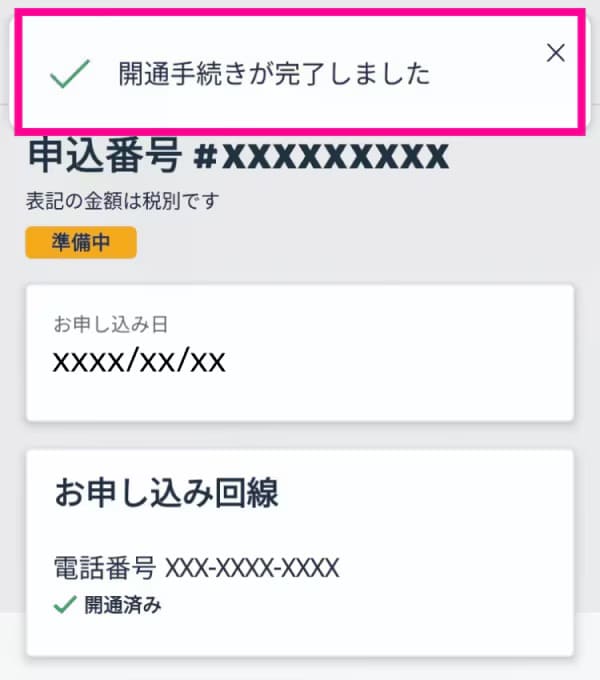
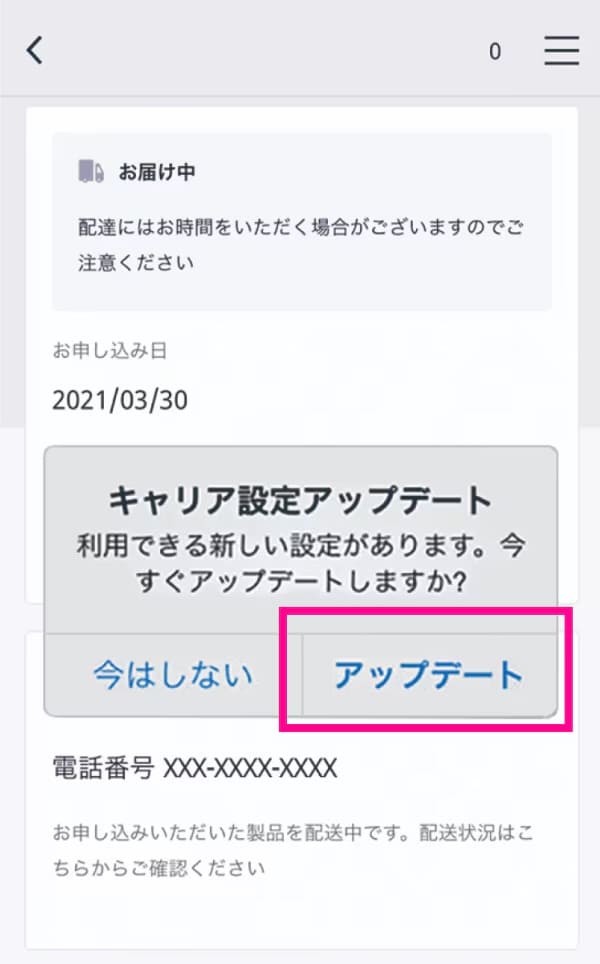
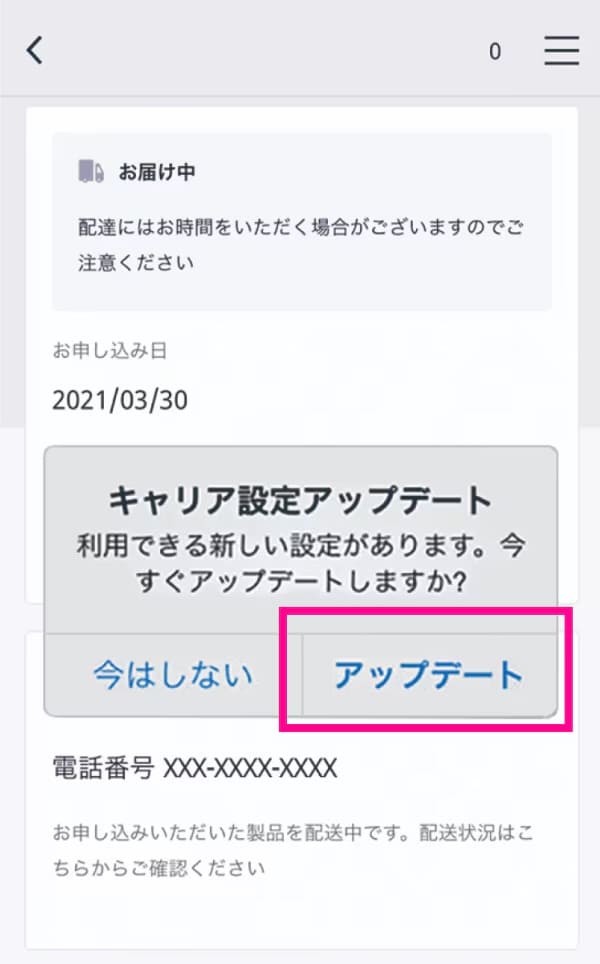
※「今はしない」をタップした場合は、ホーム画面から「設定」→「一般」→「情報」の順に進むと再度ポップアップが表示されるので、「アップデート」をタップしてしばらくお待ちください。
Wi-FiをOFFにして、画面上に「4G」または「5G」が表示されているか確認します。
※開通後、my 楽天モバイルに情報が反映されるまで最大1日程度お時間がかかる場合がありますが、通話・データ通信はお使いいただけます。
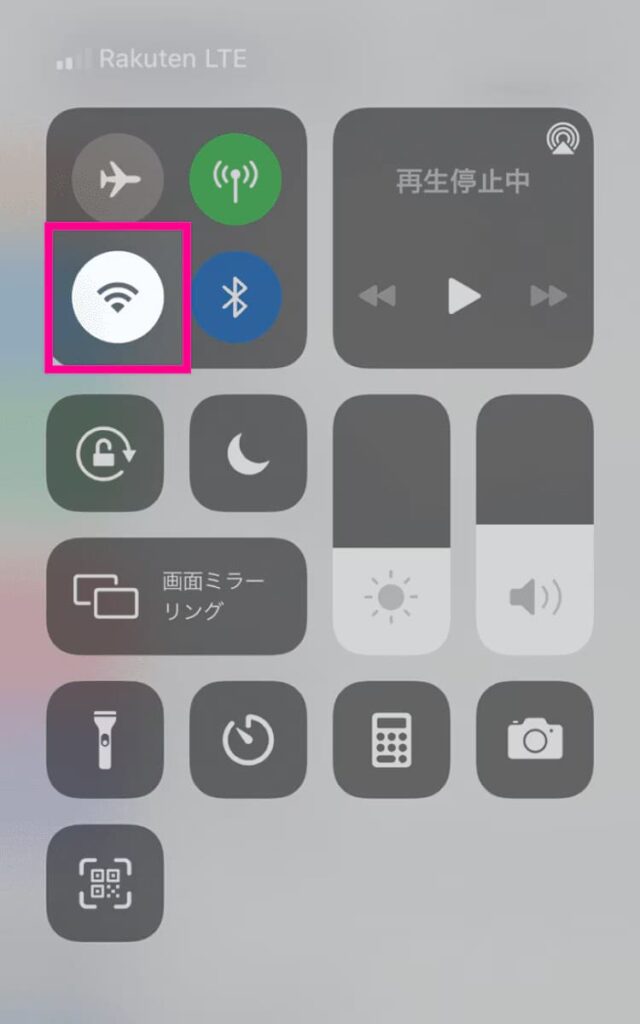
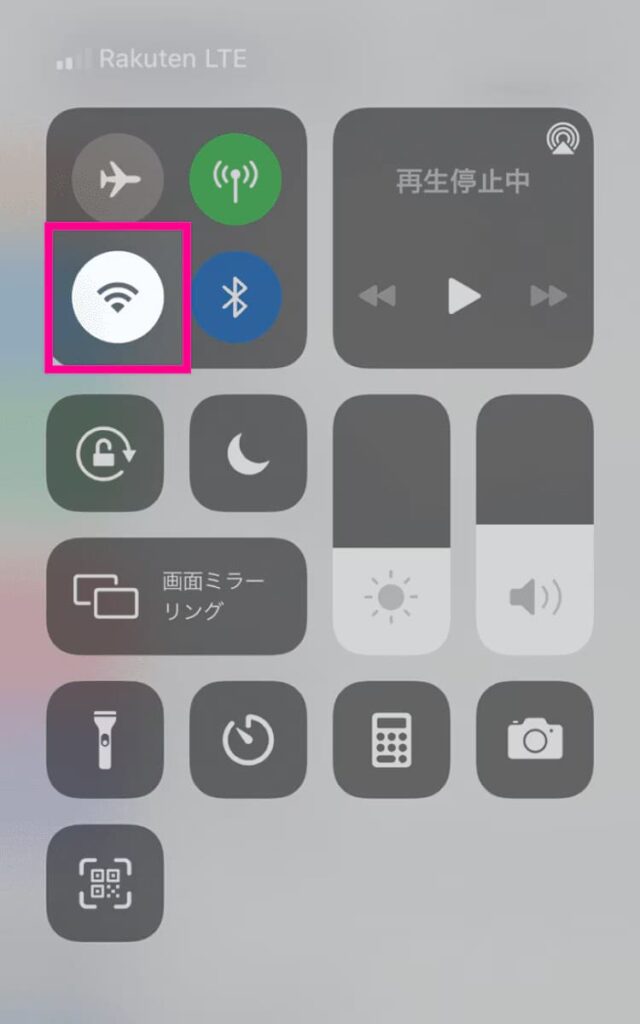
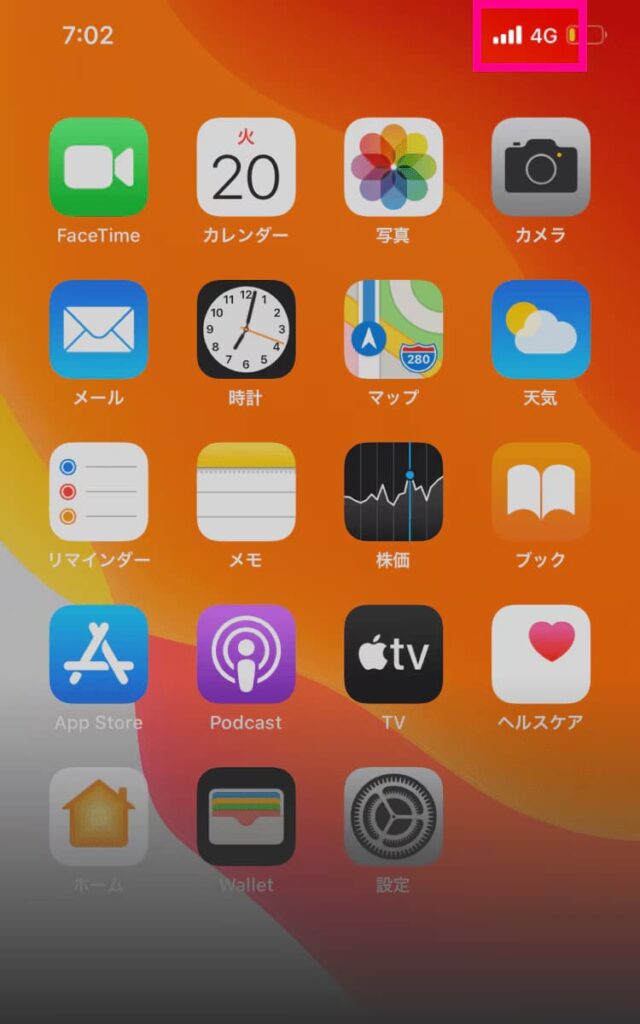
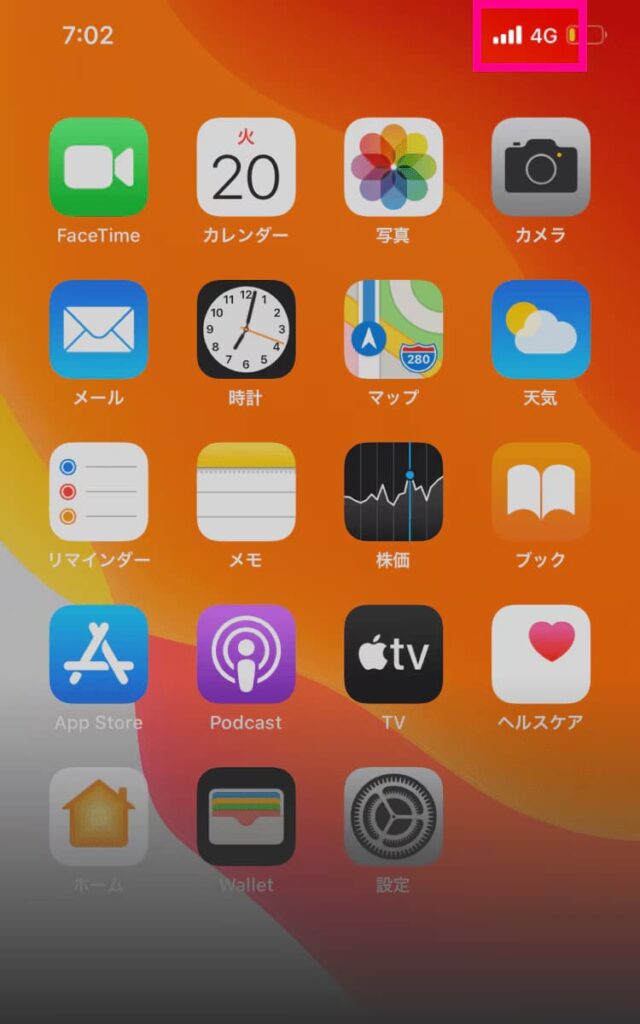
以上でiPhoneの初期設定・楽天モバイル開通手続は完了です。
楽天モバイルへ機種変更と同時に新規契約する手順
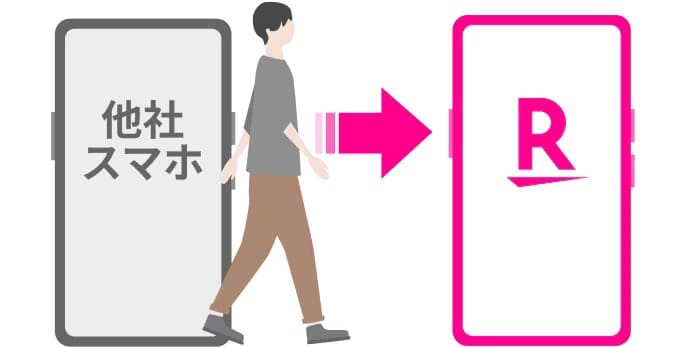
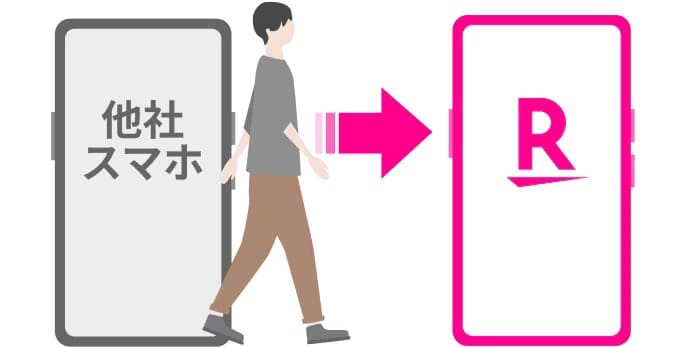
楽天モバイルへ機種変更と同時に新規契約し、iPhoneシリーズを例に開通する手順を図解つきでわかりやすく解説します。
- 楽天モバイルで機種変更と同時に新規契約する手順
- iPhoneシリーズを例に開通する手順
楽天モバイルで機種変更と同時に新規契約する手順
楽天モバイルに新規契約する方法は次の2つです。
- iPhoneとプランセットの申し込み
- プランのみの申し込み
キャンペーンを受け取るには必ず次のリンクから手続きしてくださいね。
キャンペーン参加にはエントリー必須
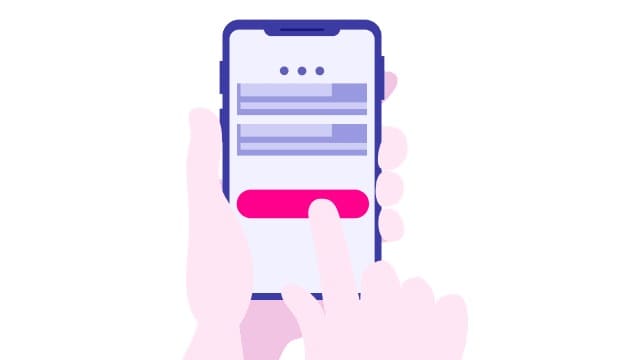
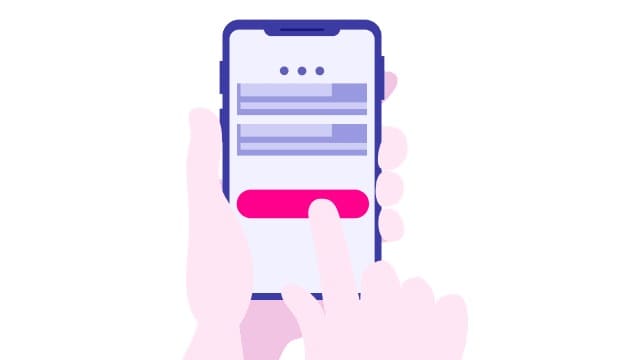
楽天モバイルの「Rakuten最強プラン」とiPhoneのセットで申し込む手順を紹介します。
Rakuten最強プランの「プランを選択する」をタップします。
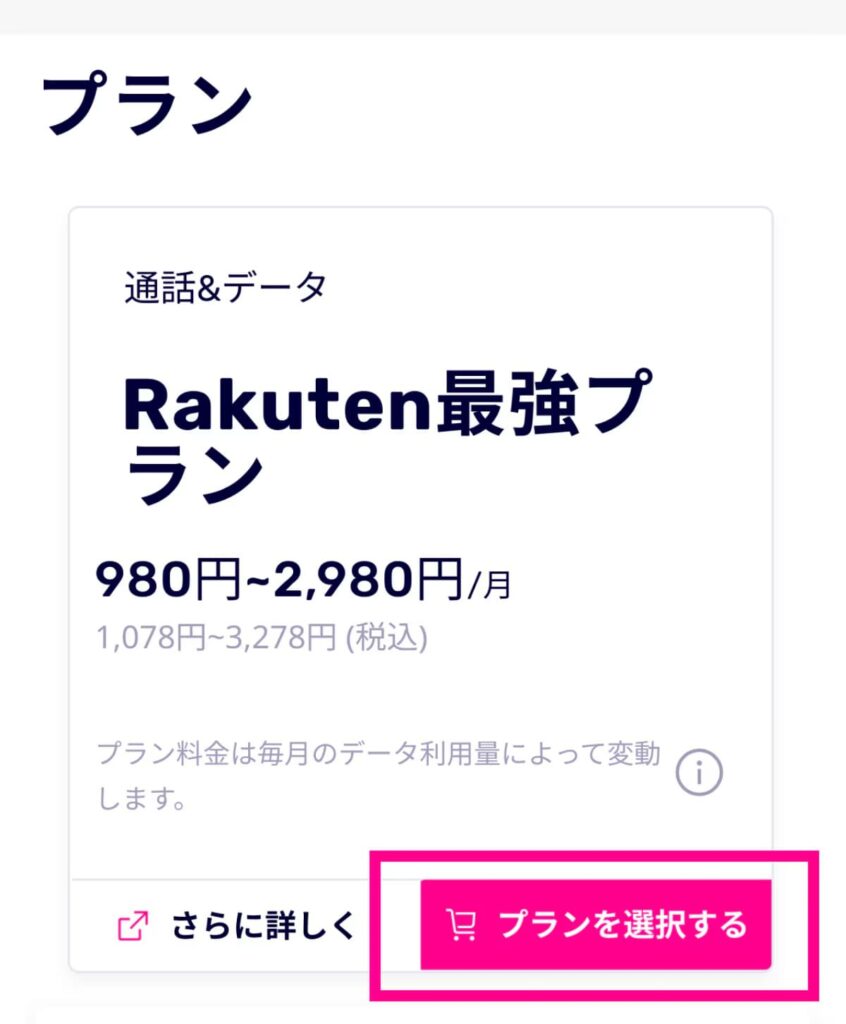
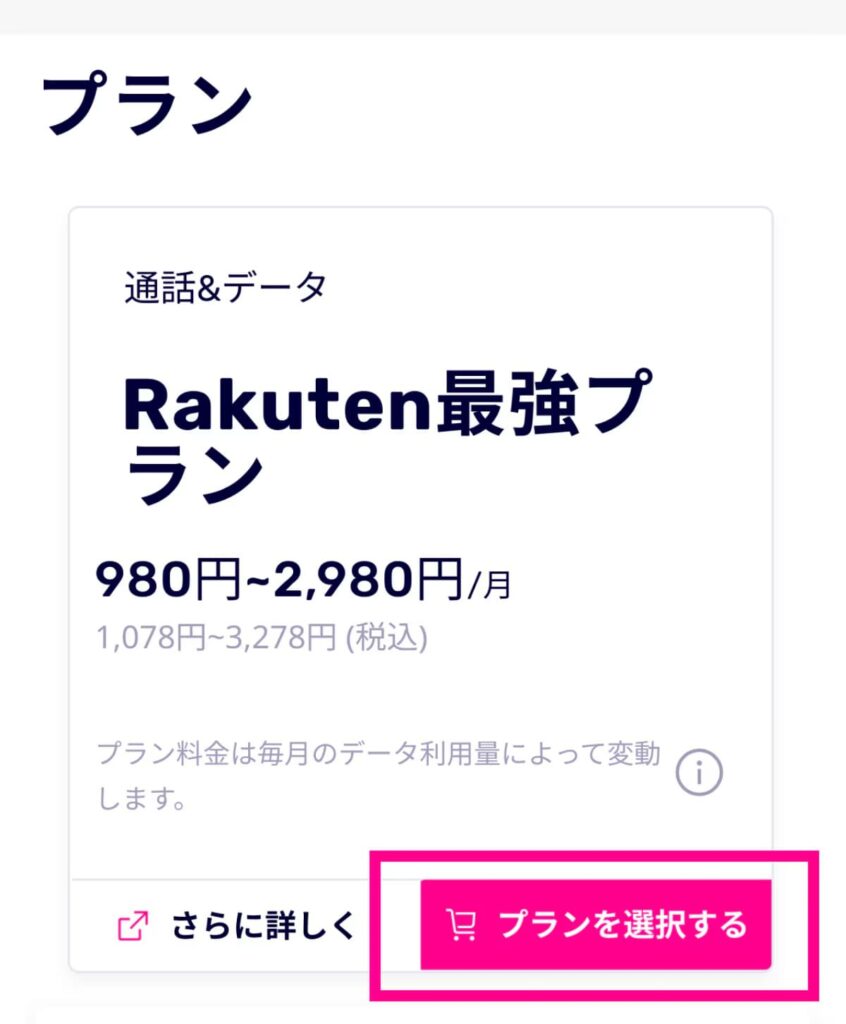
希望するサービスを追加、SIMタイプを選んだあと「製品を選択する」をタップします。
eSIMがおすすめです。
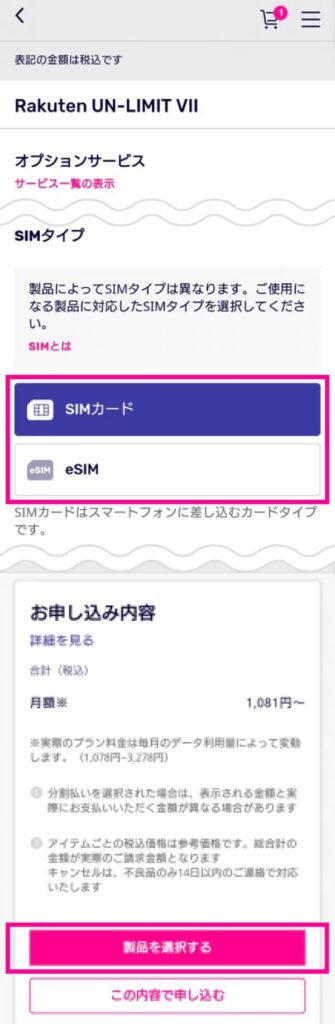
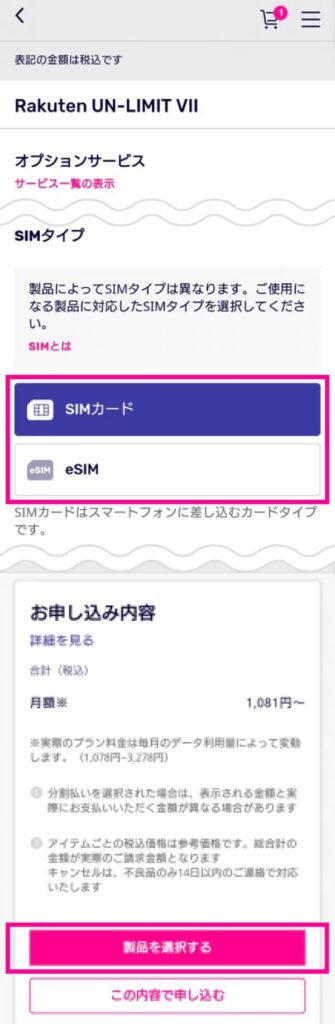
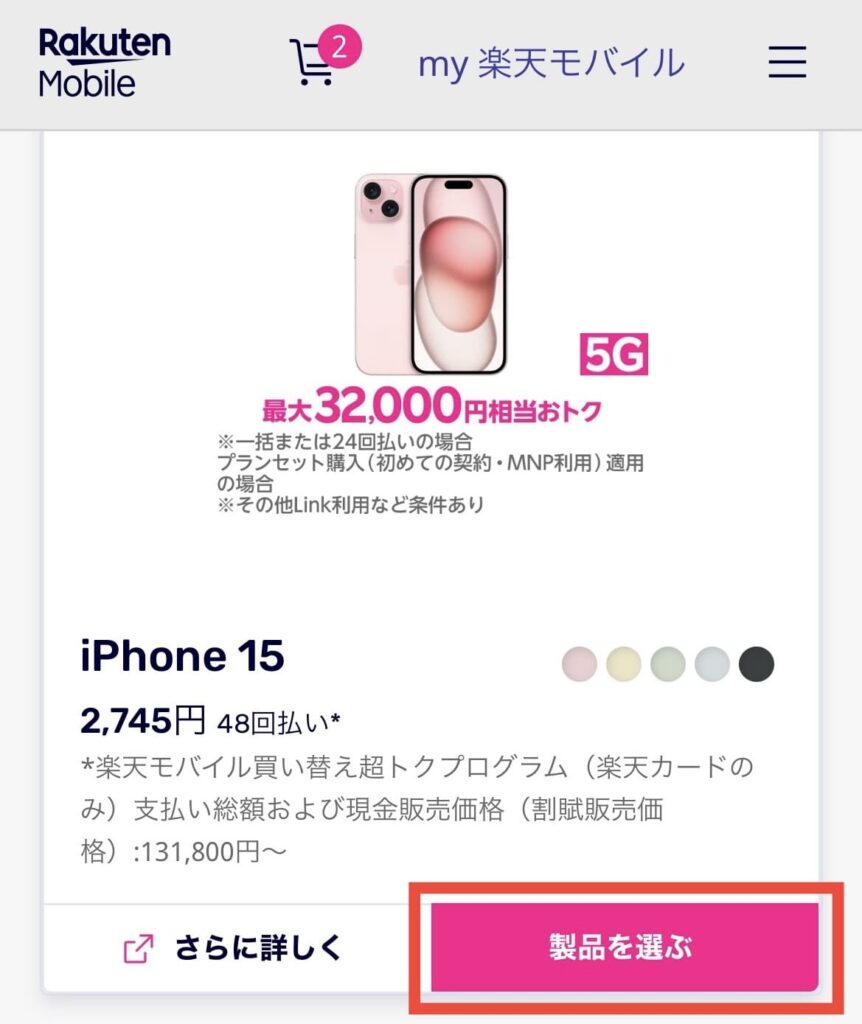
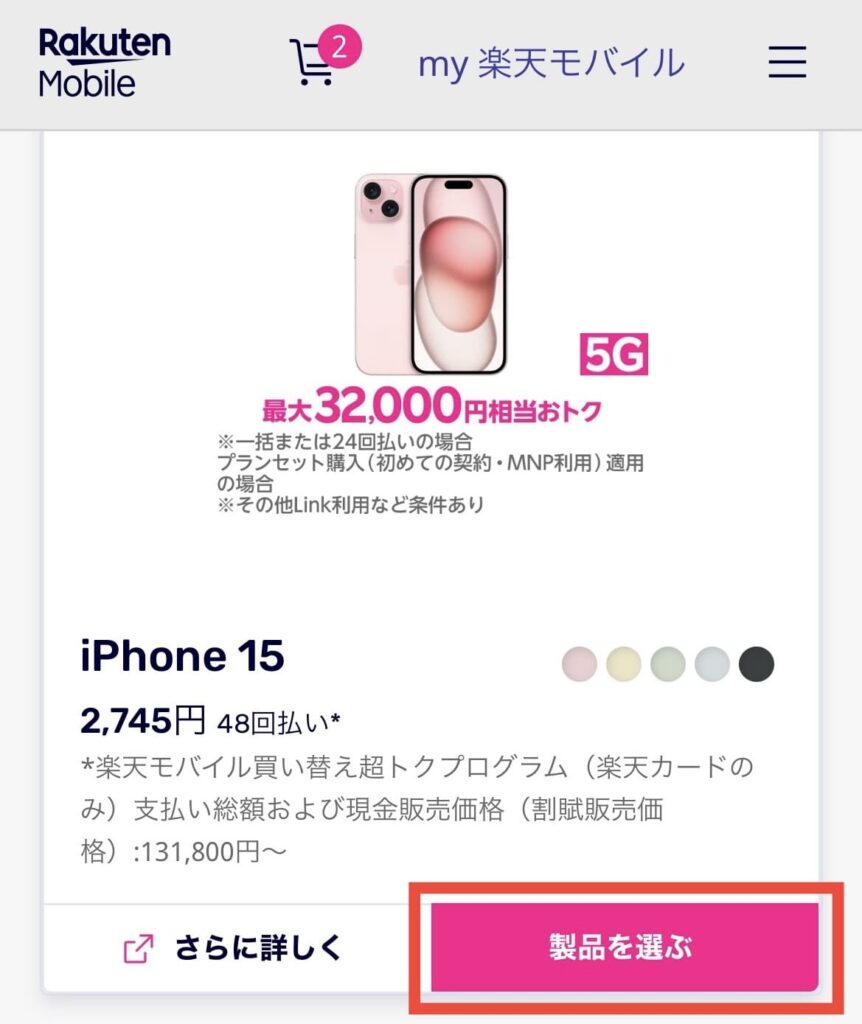
iPhoneを選んで「製品を選ぶ」をタップしてください。
希望のカラー、メモリ容量、支払い回数を選択し「カートに追加する」をタップします。
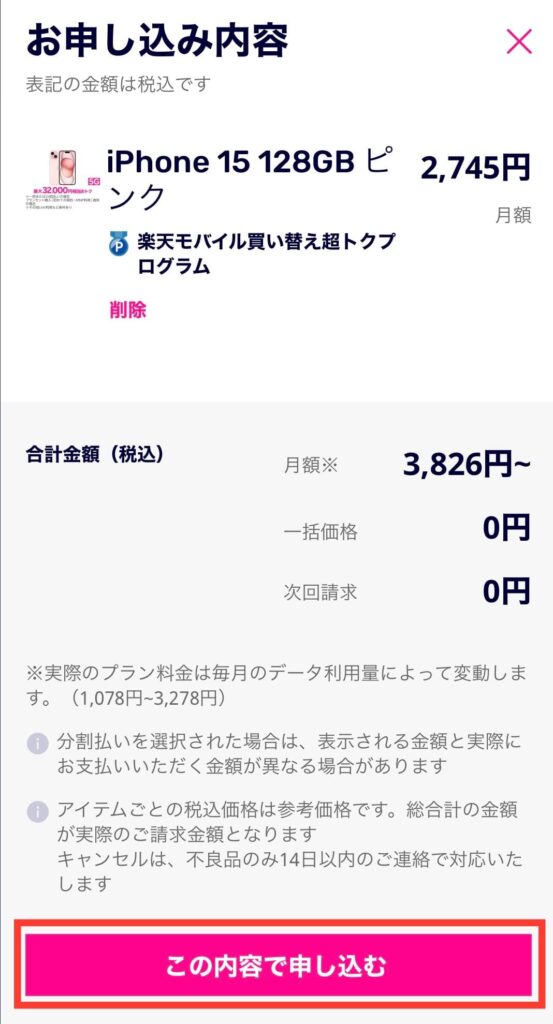
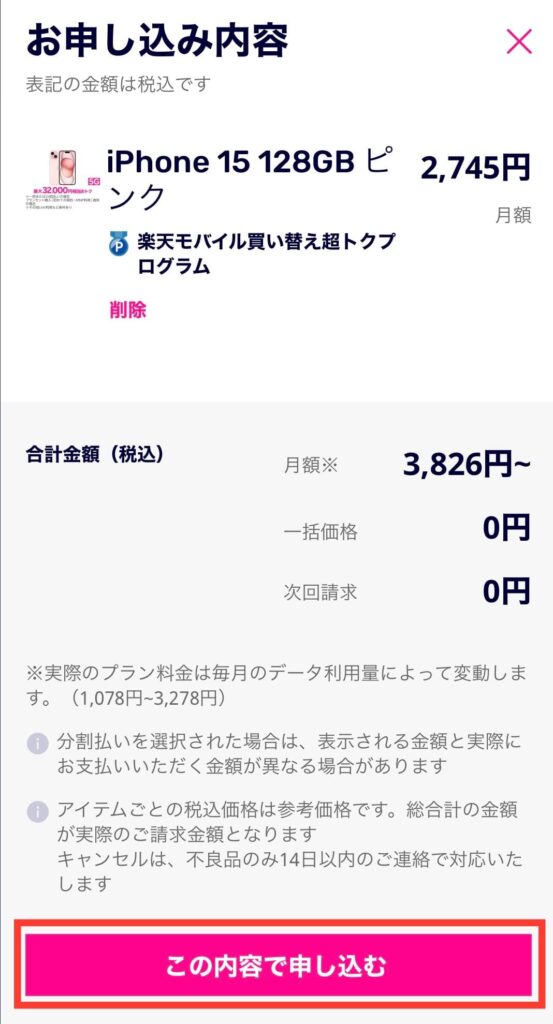
iPhoneにつける製品保証や、関連アクセサリーを選びます。
選択後、最下部の申し込み内容を確認し「この内容で申し込む」をタップします。
楽天会員ログイン後、お届け先情報や、お支払方法などの選択画面に進みます。
» お客様情報の入力方法はコチラ
契約者が18歳未満の場合
18歳未満の方は「あんしんコントロール by i-フィルター」の契約が必須で、自動的にカートに追加されます。
iPhoneシリーズを例に開通する手順
iPhoneの初期設定手順は次の2種類あります。
- iPhoneとプランのセット
- お手持ちのiPhoneを利用
どちらに該当するか確認したうえで、手続きを進めましょう。
iPhoneの初期設定手順を詳しくみる
楽天モバイルでiPhoneとプランのセットで契約した方向けに、iPhoneの初期設定手順を案内します。
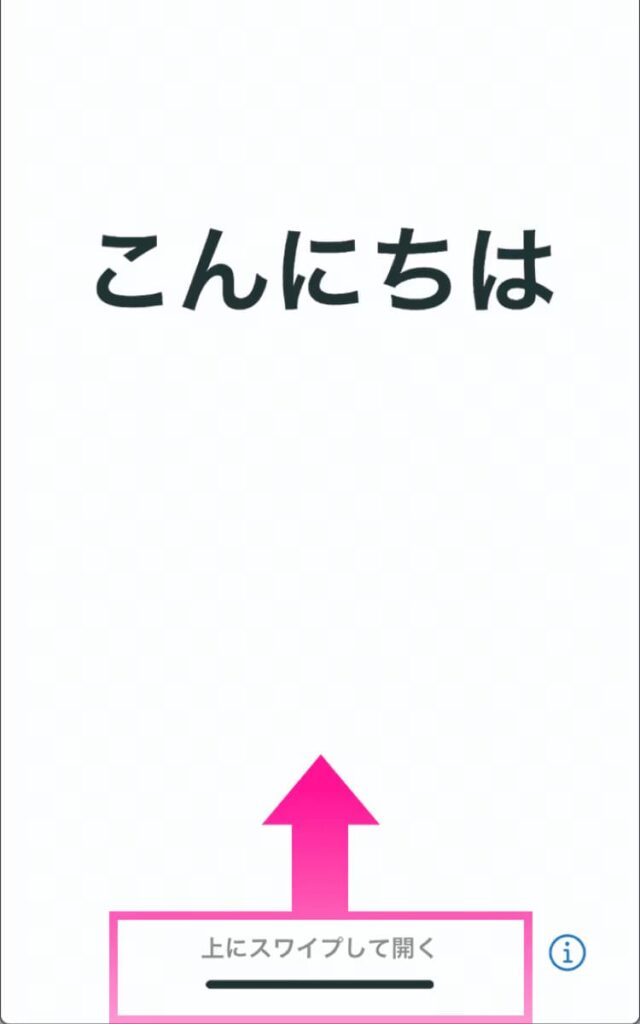
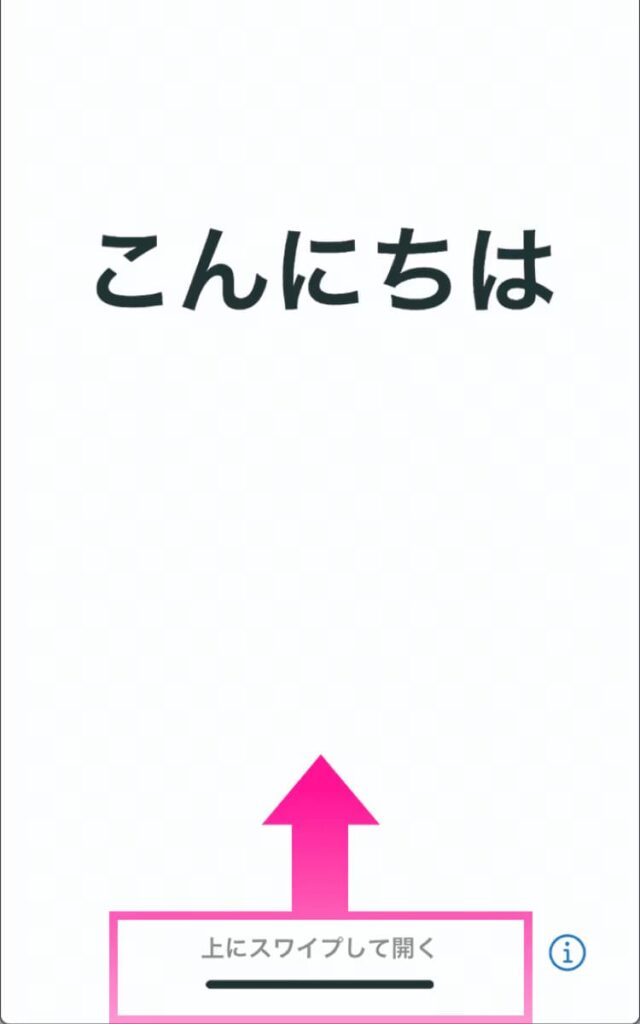
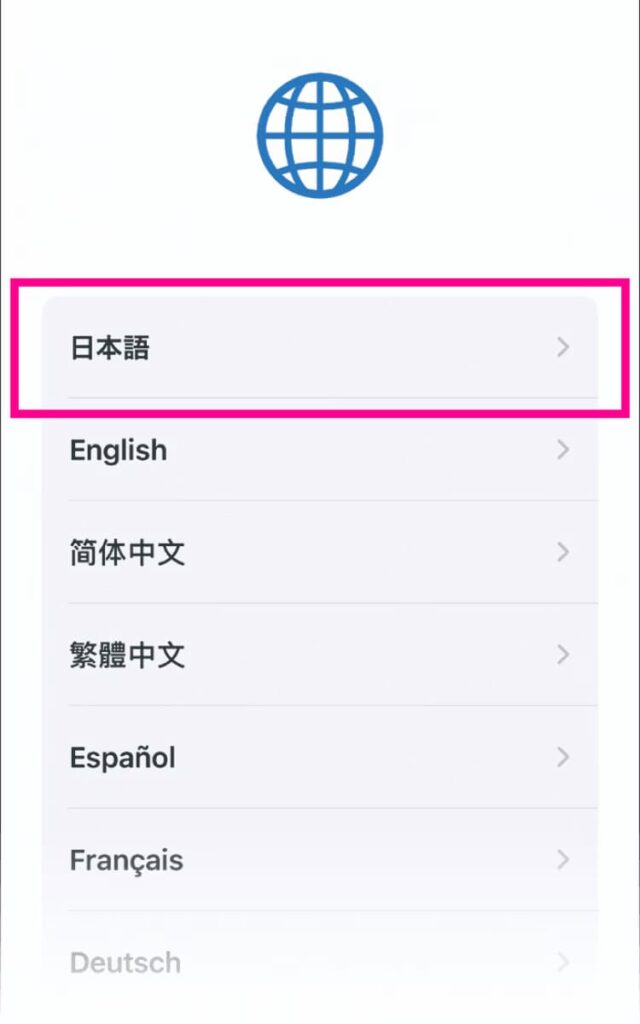
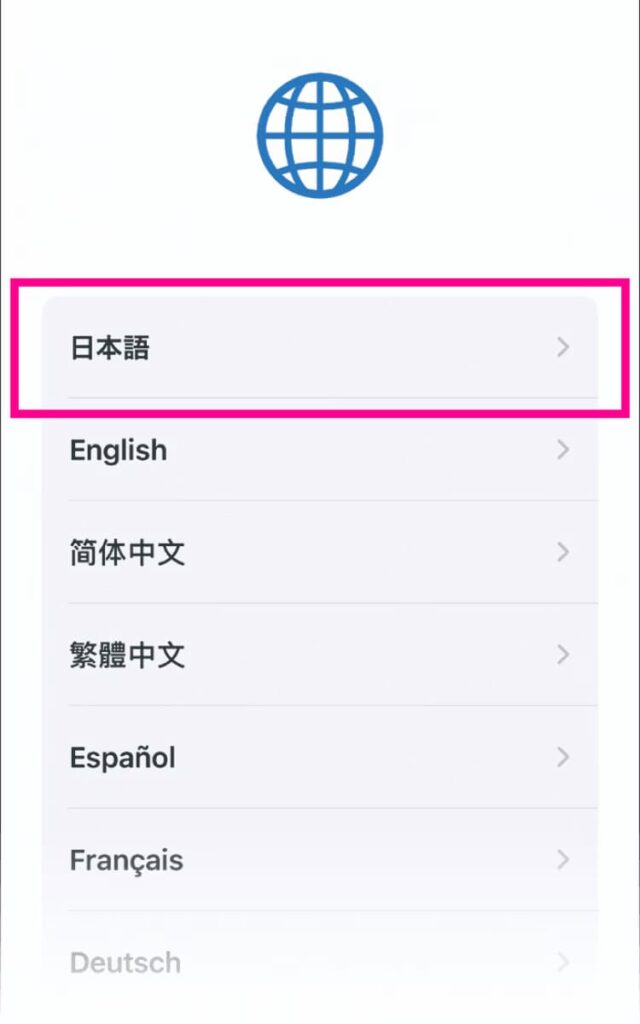
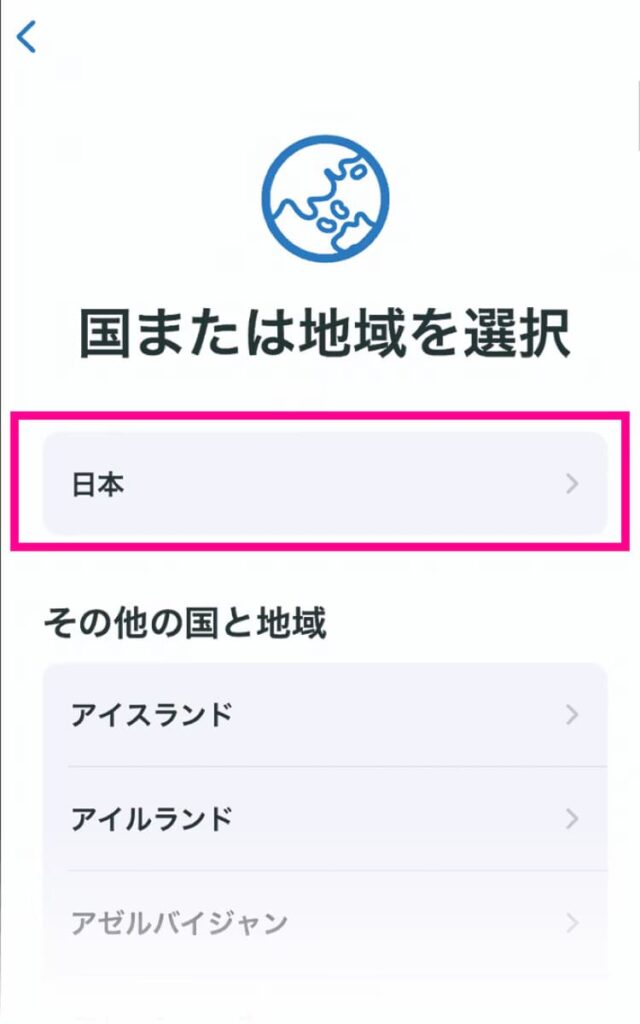
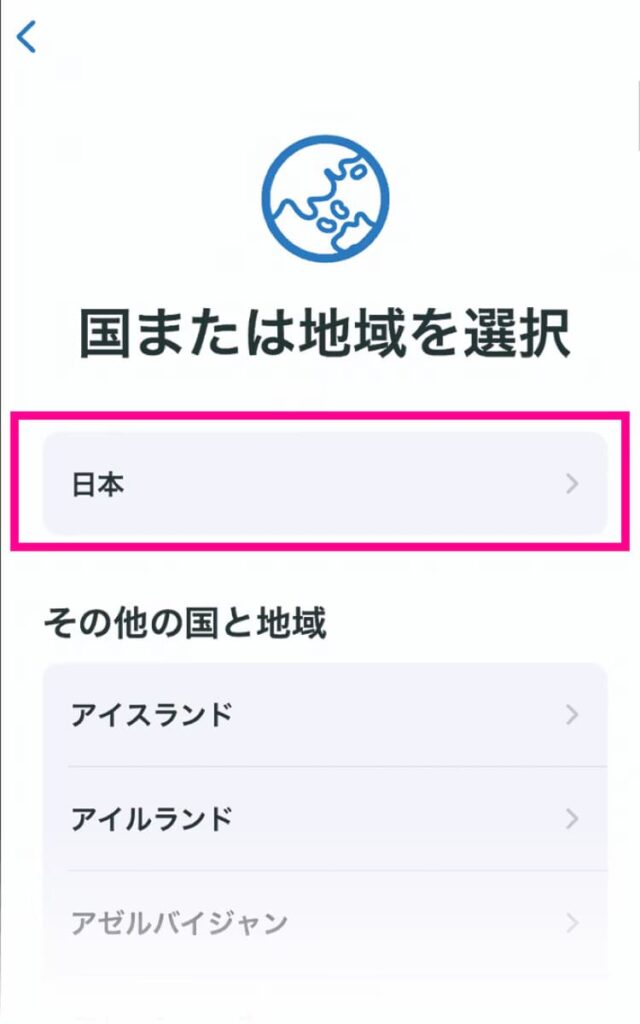
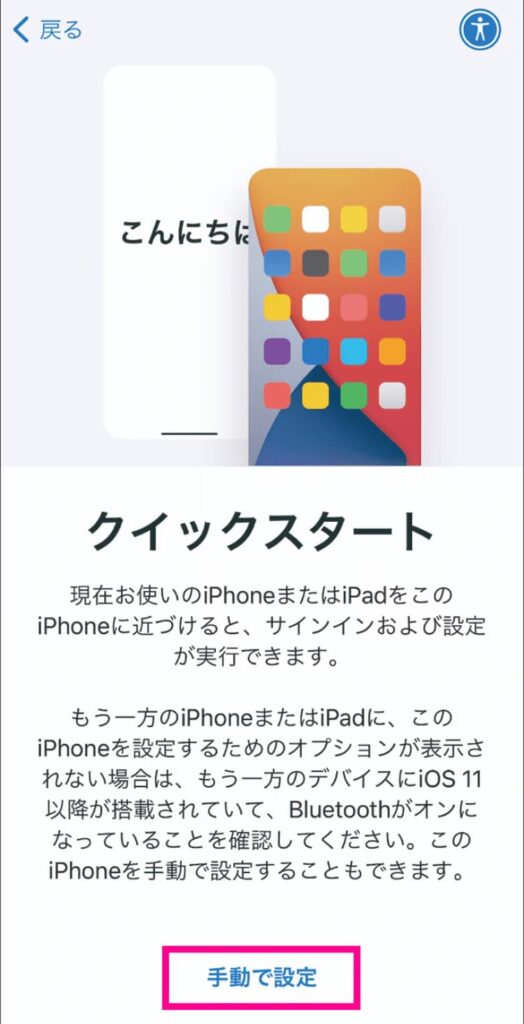
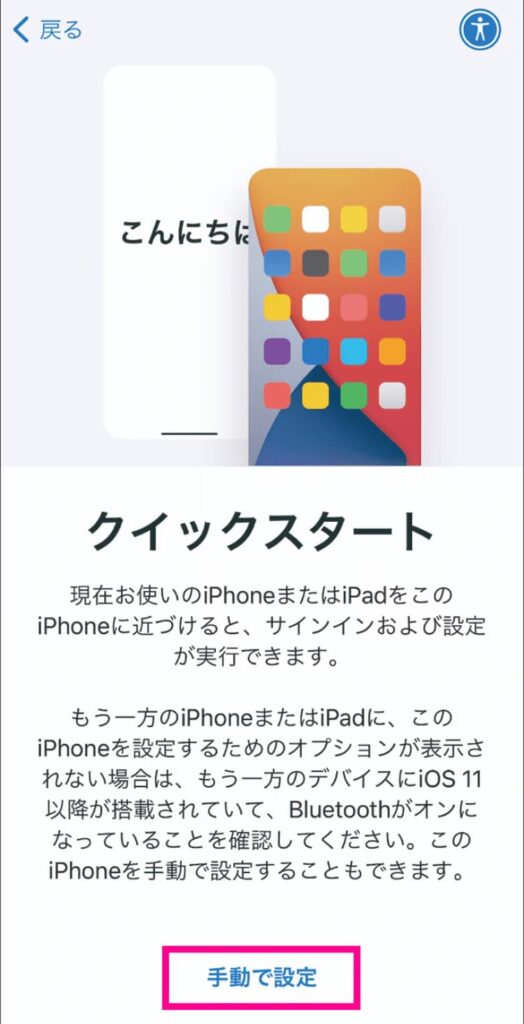
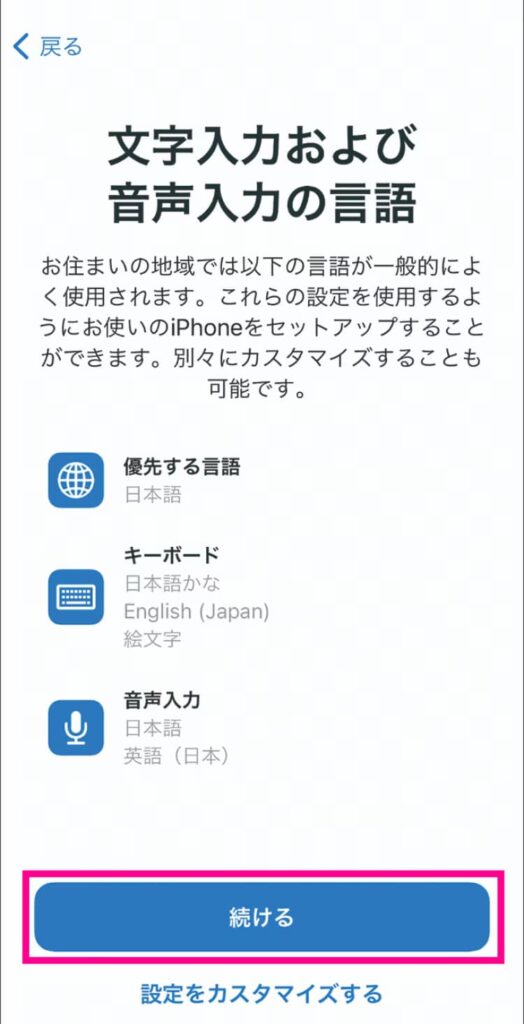
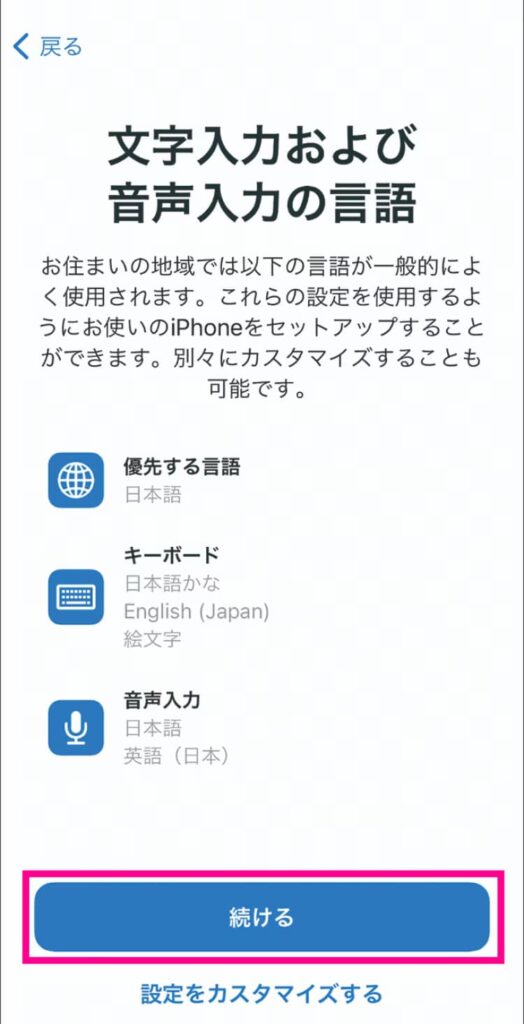
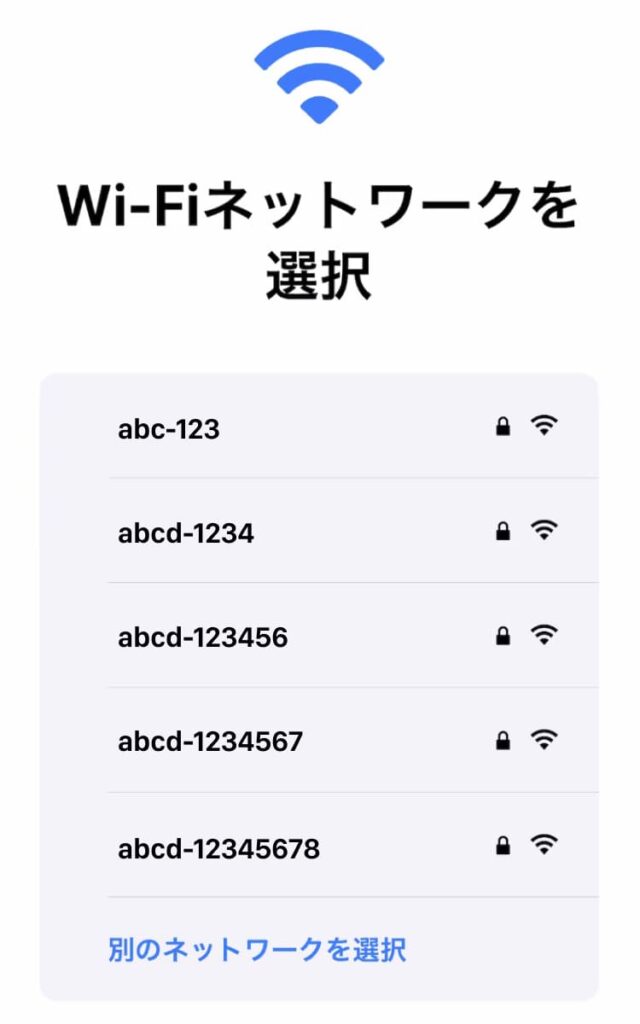
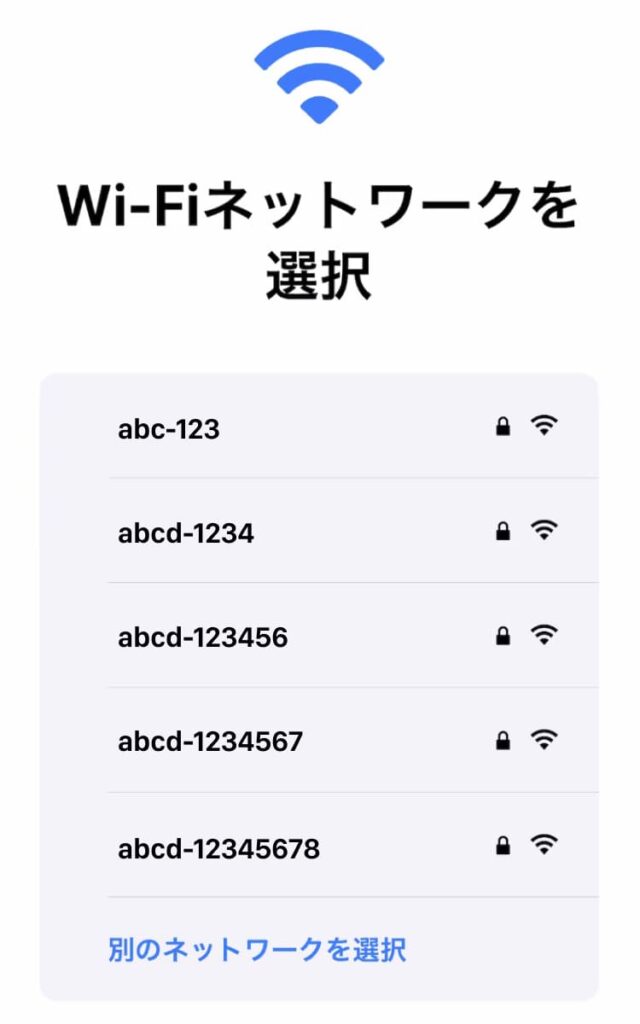
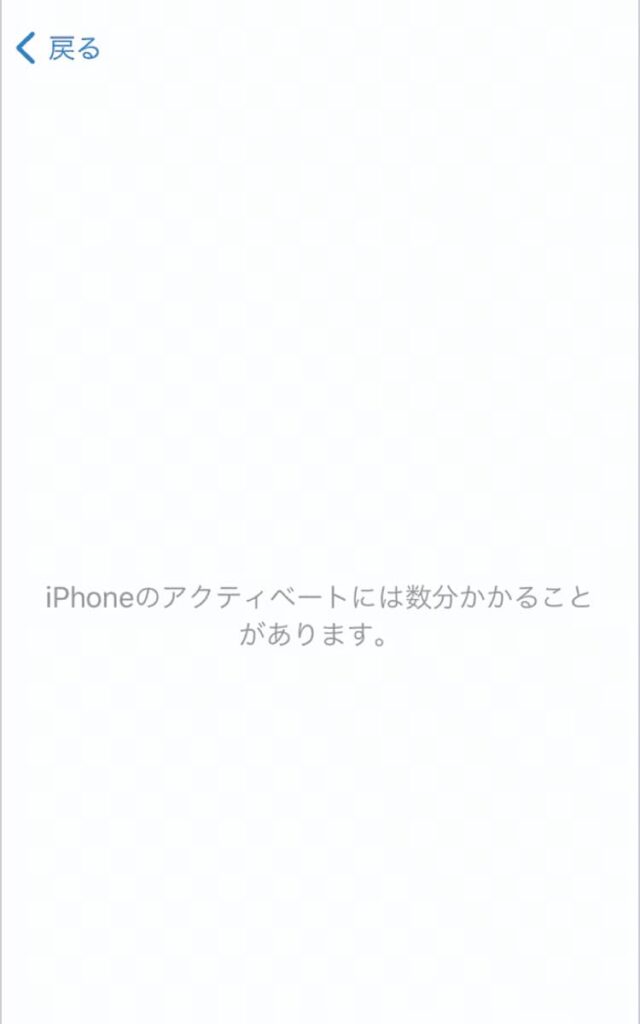
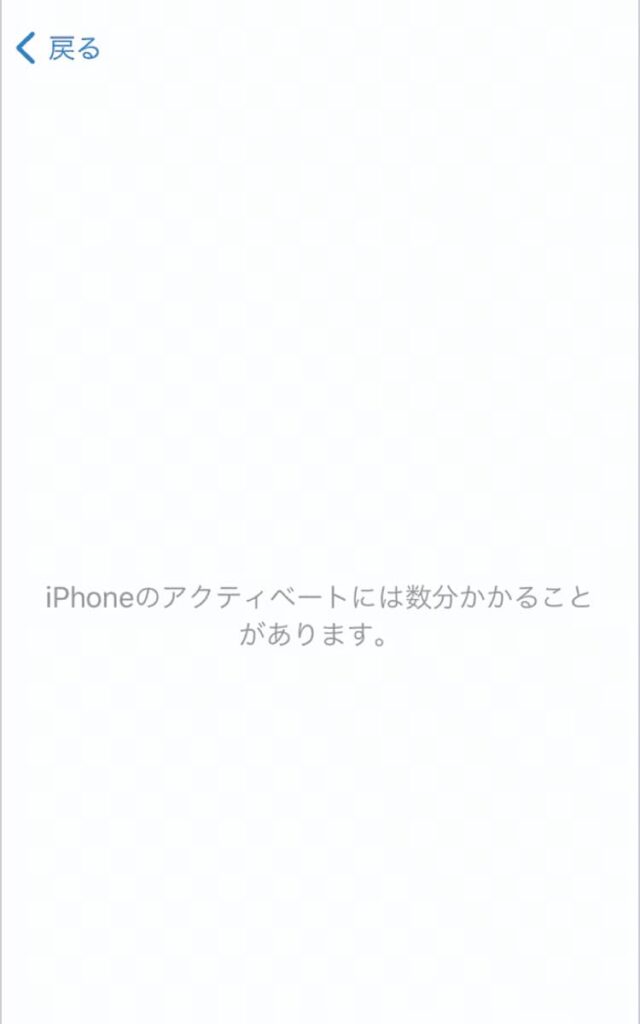
Wi-Fiネットワークを選択する画面が表示されます。希望する通信環境を選んでアクティベーションを実行してください。
アクティベーションがはじまるので、そのままお待ちください。
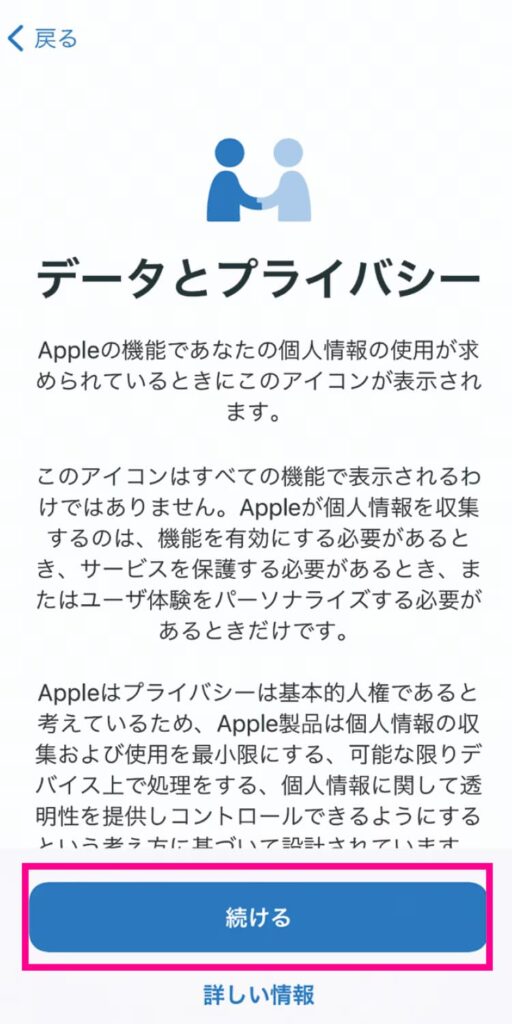
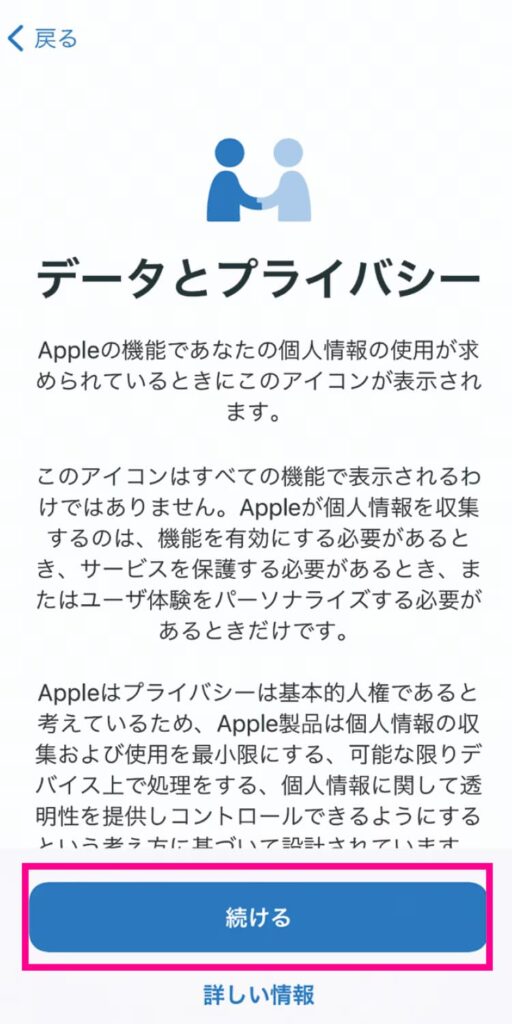
データとプライバシーに関する説明が表示されたら、内容を確認し「続ける」をタップしてください。
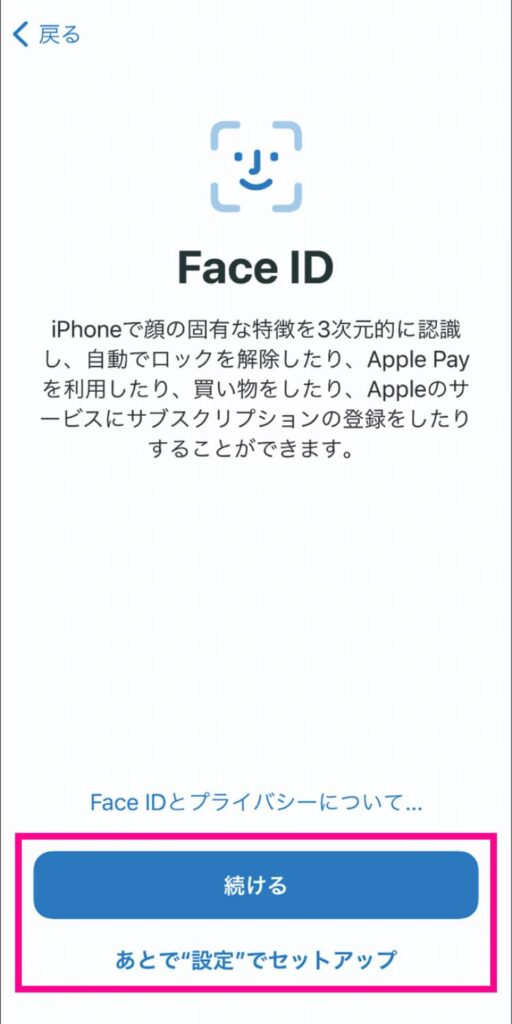
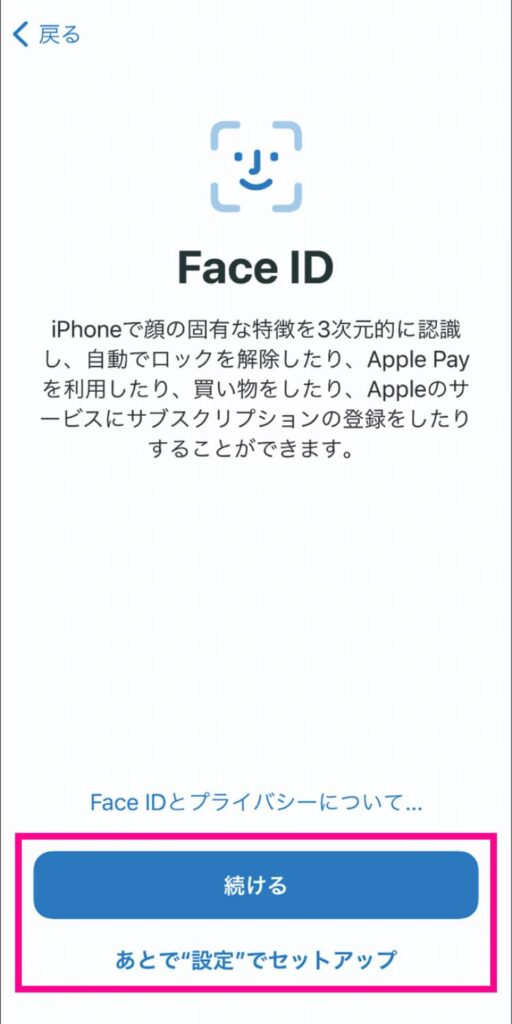
画面の案内に従って設定を進めてください。
あとで設定もできますので、その場合は「あとで”設定”でセットアップ」をタップして進んでください。
※モデルによっては「Touch ID」の設定画面が表示されることがあります。
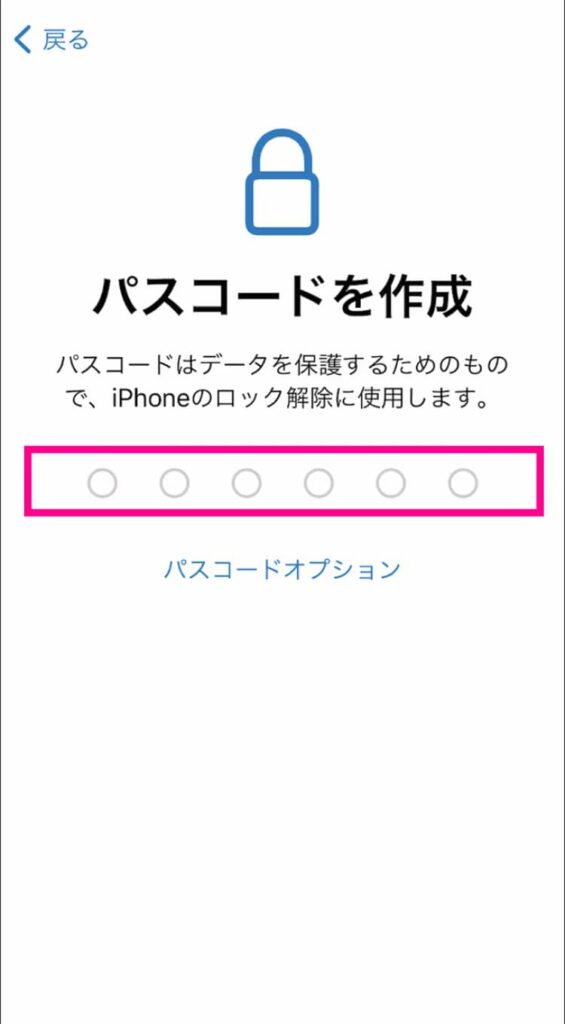
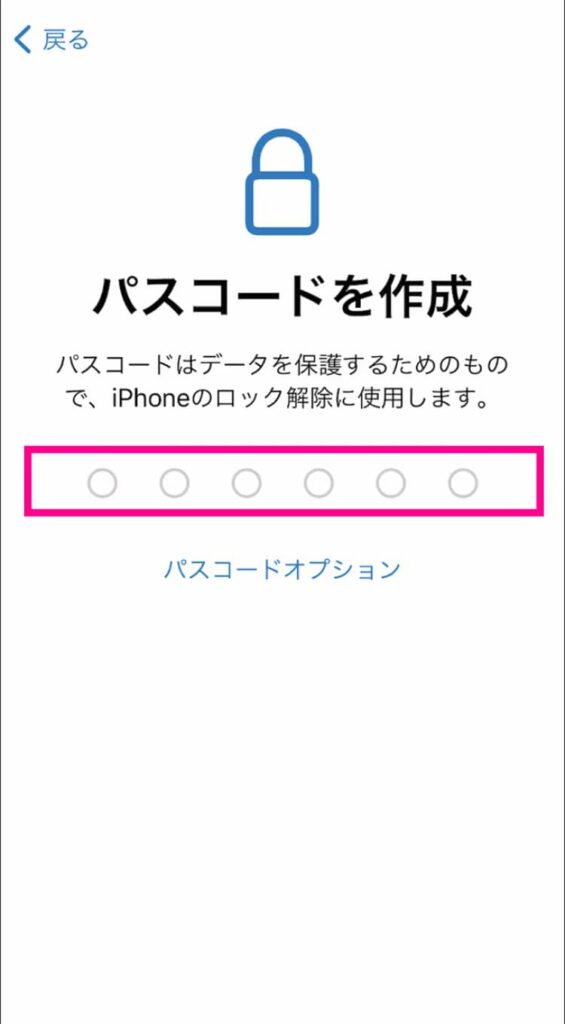
iPhoneのロック解除に使用する6桁の数字を2回入力してください。
桁数を変更したい場合や、パスコードを設定しない場合は「パスコードオプション」を選択してください。
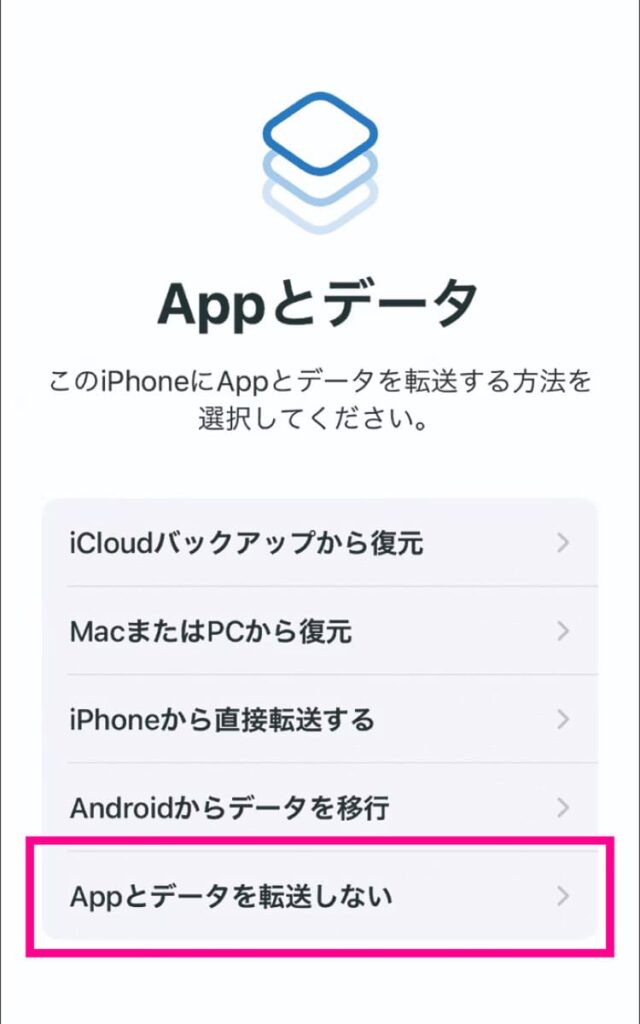
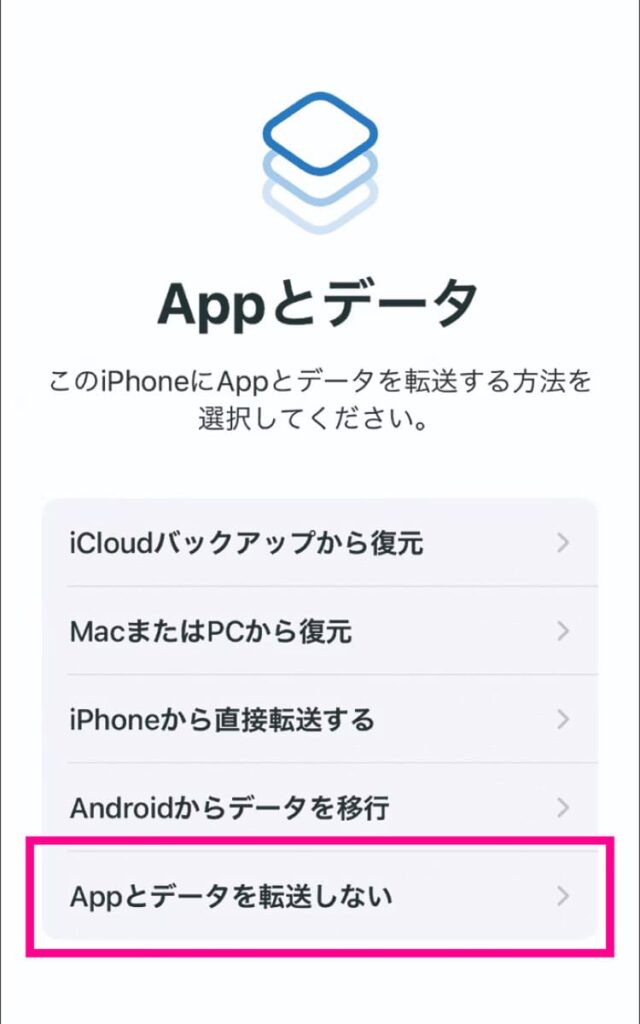
Appとデータ画面が表示されます。データを転送しない場合は「Appとデータを転送しない」をタップしてください。
データを転送する場合、次の転送方法別の初期設定方法を確認ください。設定後「my 楽天モバイルアプリのインストール・設定と楽天モバイルの開通手続き」に進んでください。
» iCloudでのバックアップ作成と復元方法
» iTunesでのバックアップ作成と復元方法
» クイックスタートのご利用方法
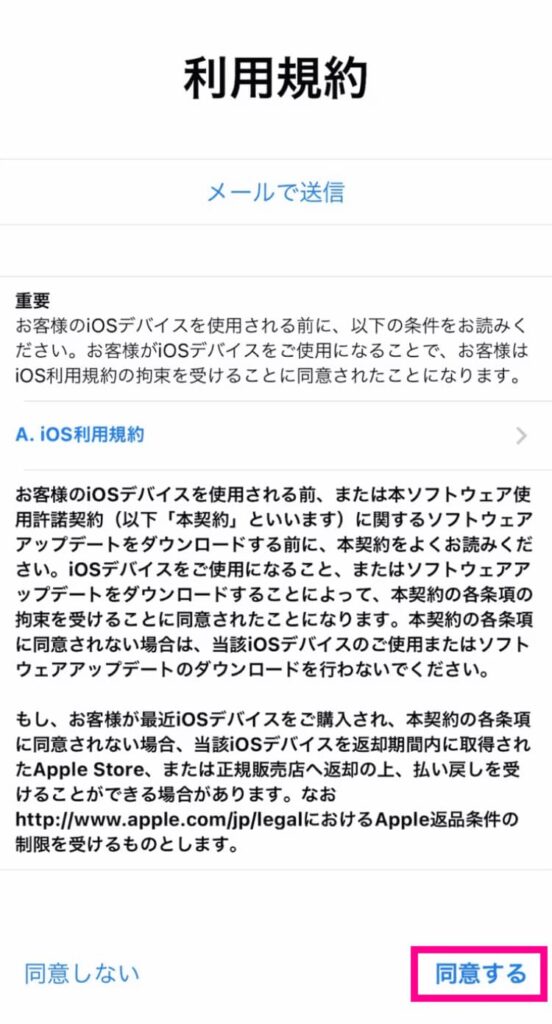
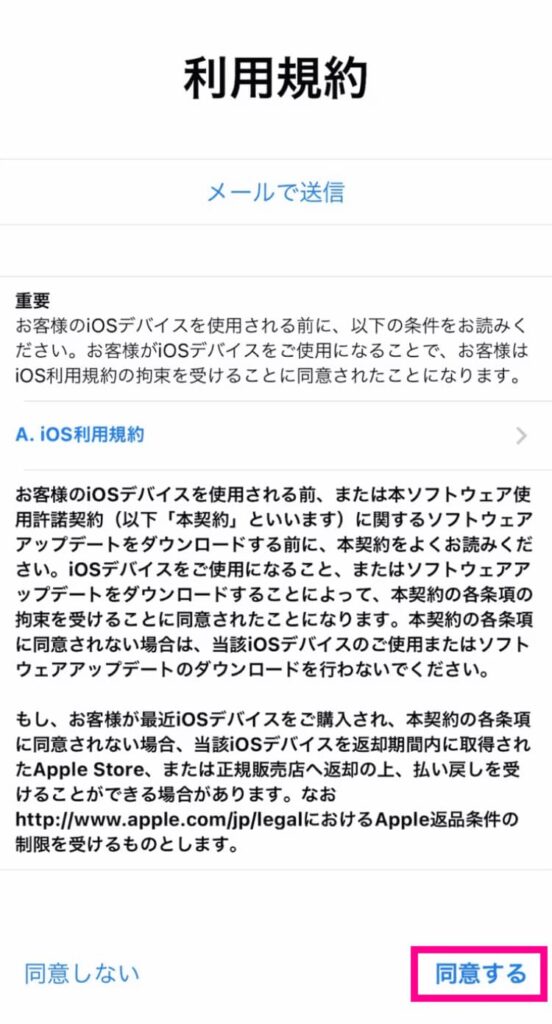
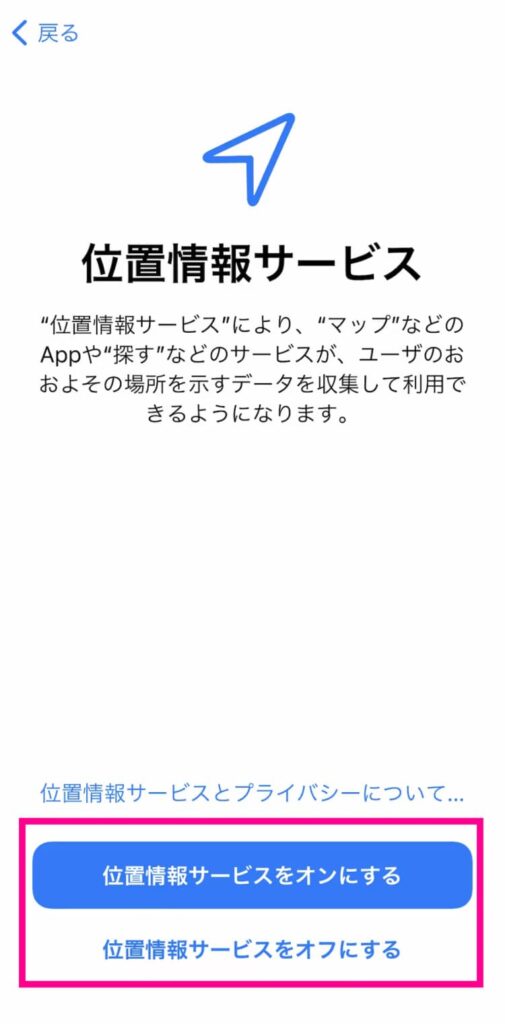
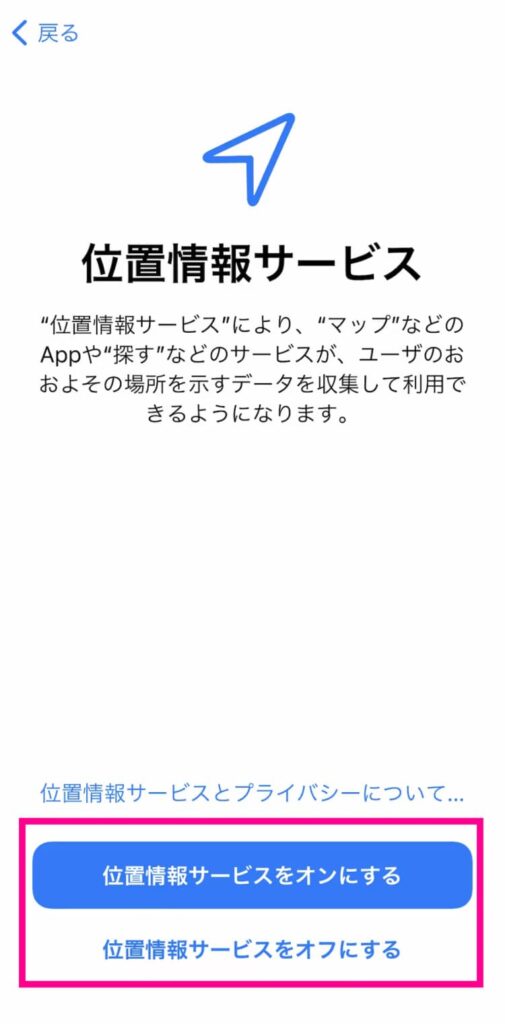
位置情報サービスの設定画面が表示されるので、ON、OFFを選択してください。
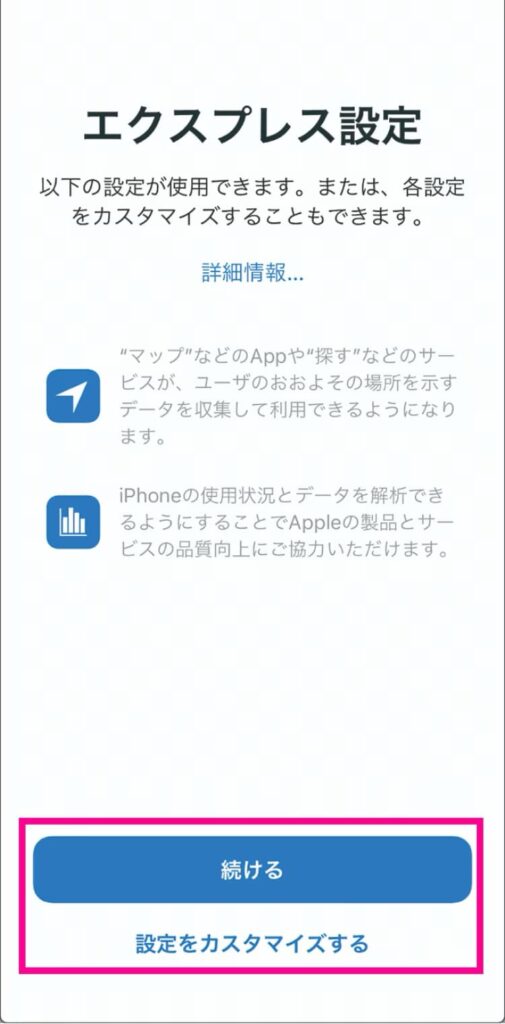
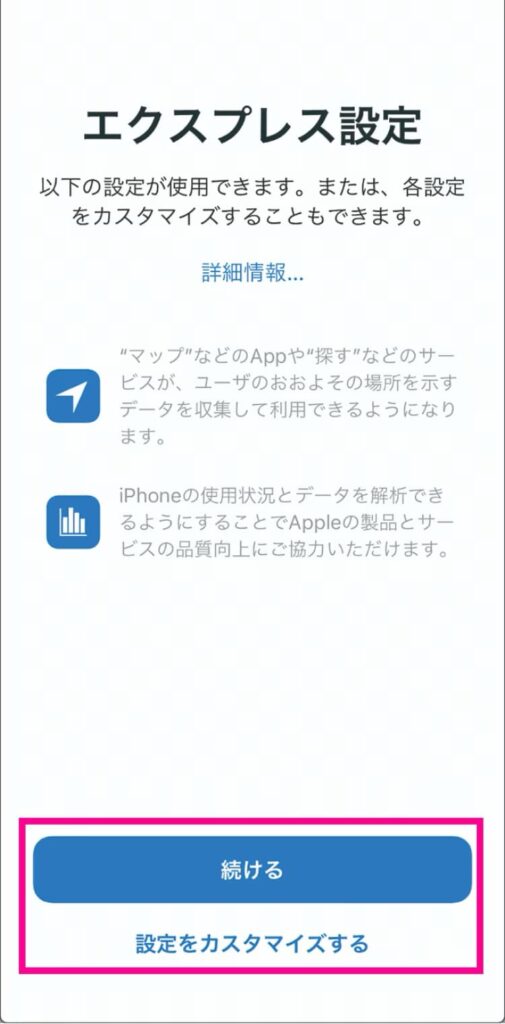
エクスプレス設定を行います。変更しない場合は「続ける」をタップしてください。
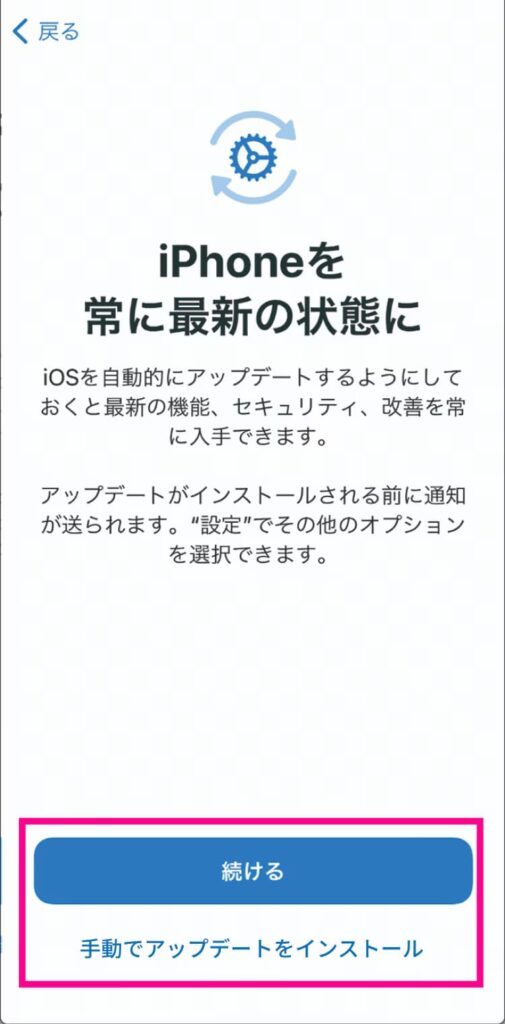
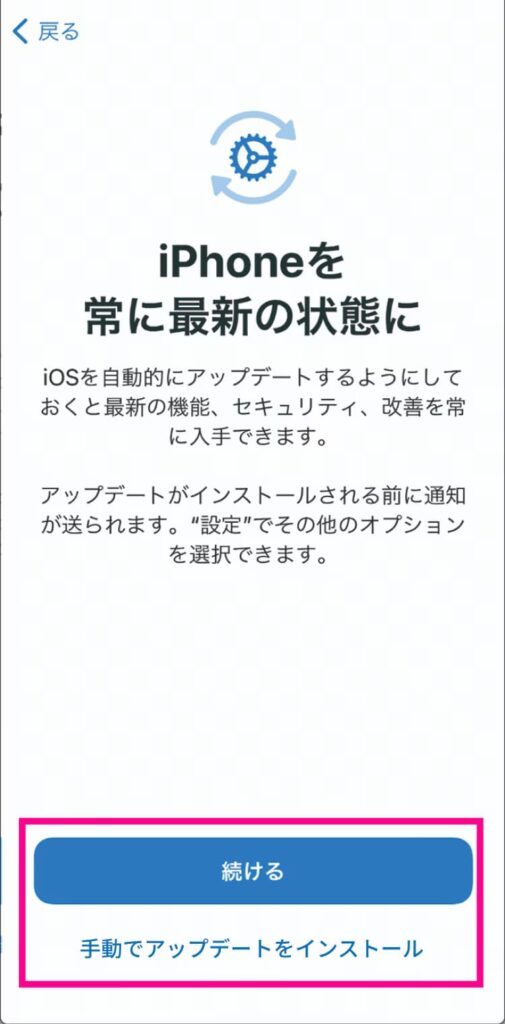
iOSのアップデート方法を選択する画面が表示されます。
自動でアップデートする場合は「続ける」をタップしてください。
手動でアップデートする場合は「手動でアップデートをインストール」をタップしてください。
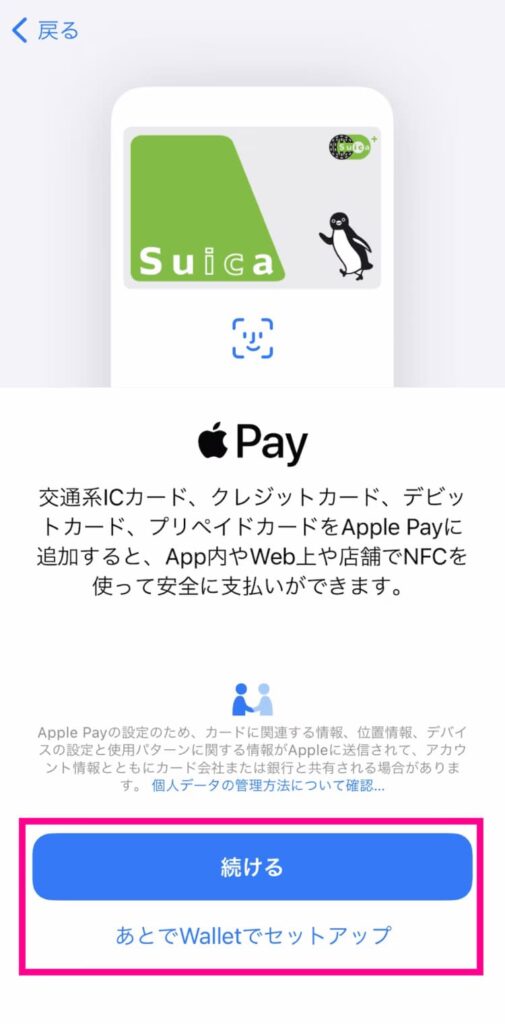
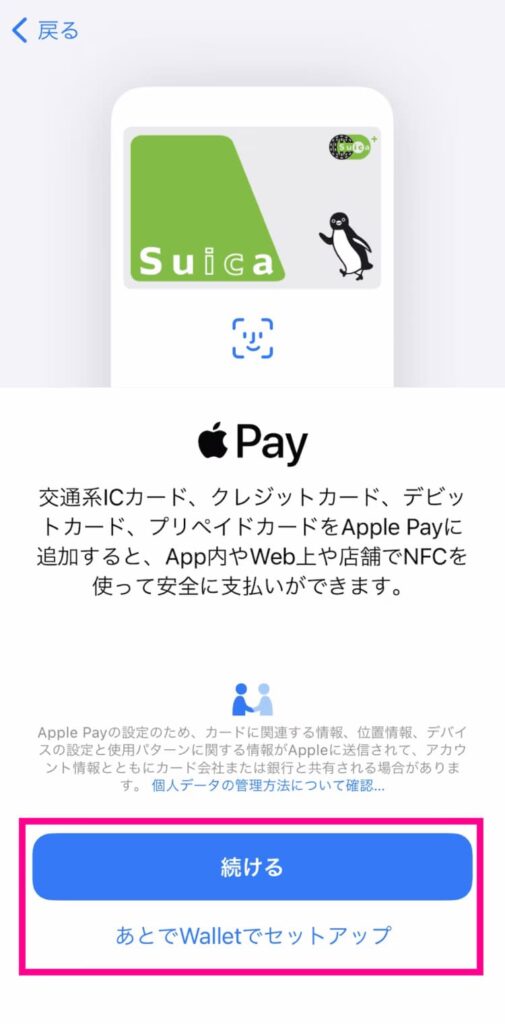
Apple Payを利用する場合は「続ける」をタップし、画面の指示に従って設定を進めてください。
設定を後回しにしたい場合は、「あとでWalletでセットアップ」をタップして進んでください。
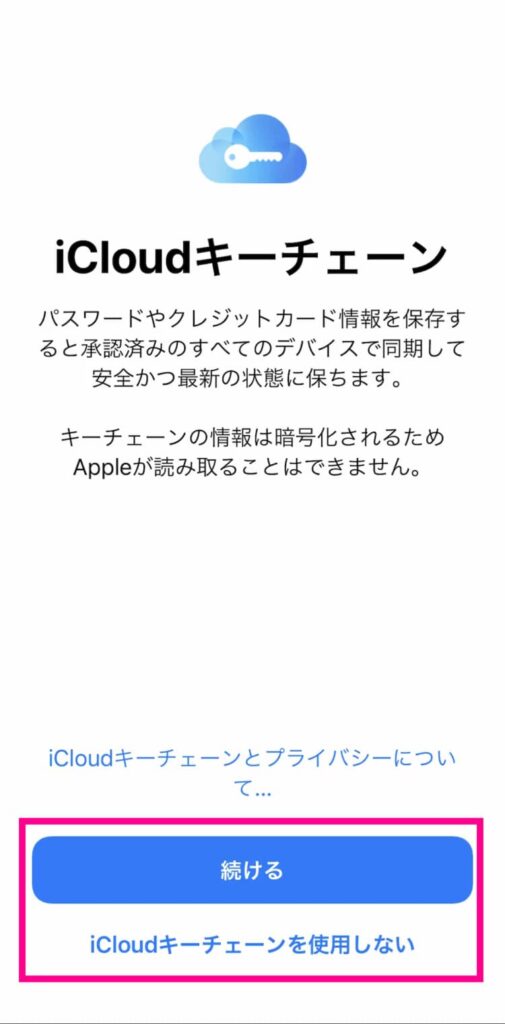
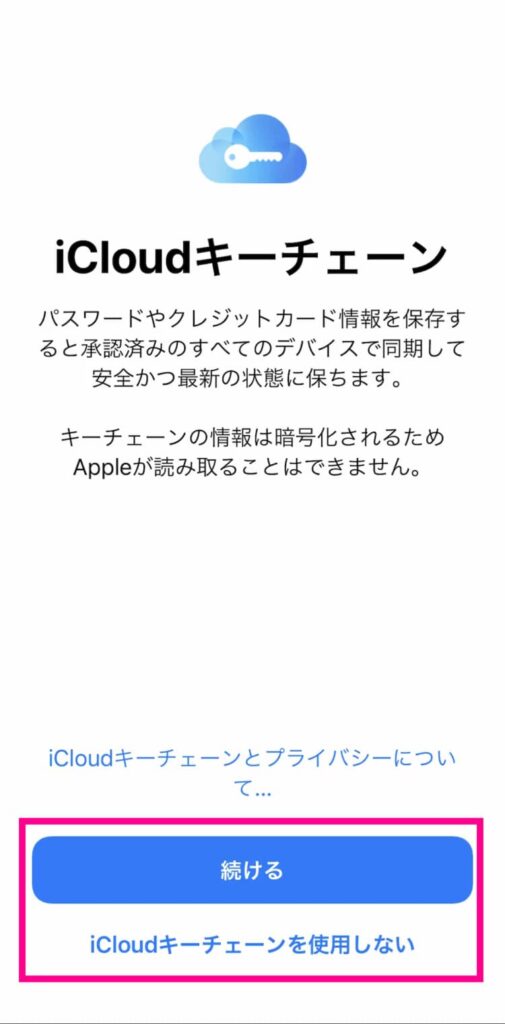
iCloudキーチェーンを利用する場合は「iCloudキーチェーンを設定」をタップしてください。
使用しない場合は「iCloudキーチェーンを使用しない」をタップして進んでください。
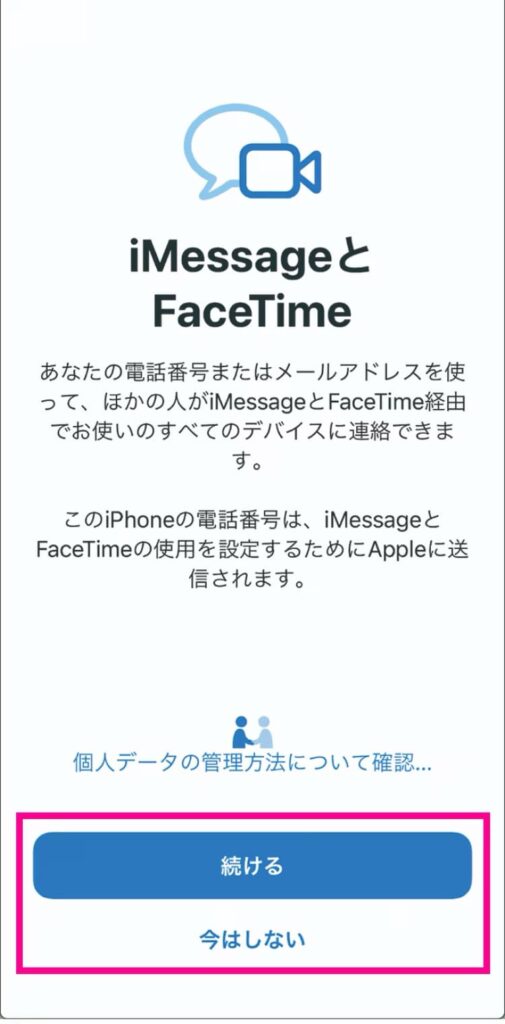
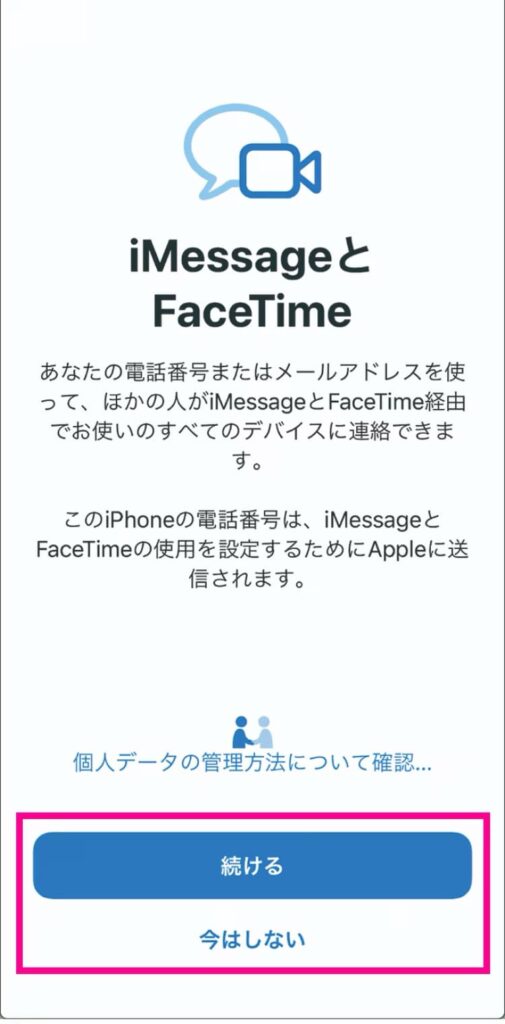
iMessageとFaceTimeを利用する場合は「続ける」をタップしてください。
利用しない場合は「今はしない」をタップして進んでください。
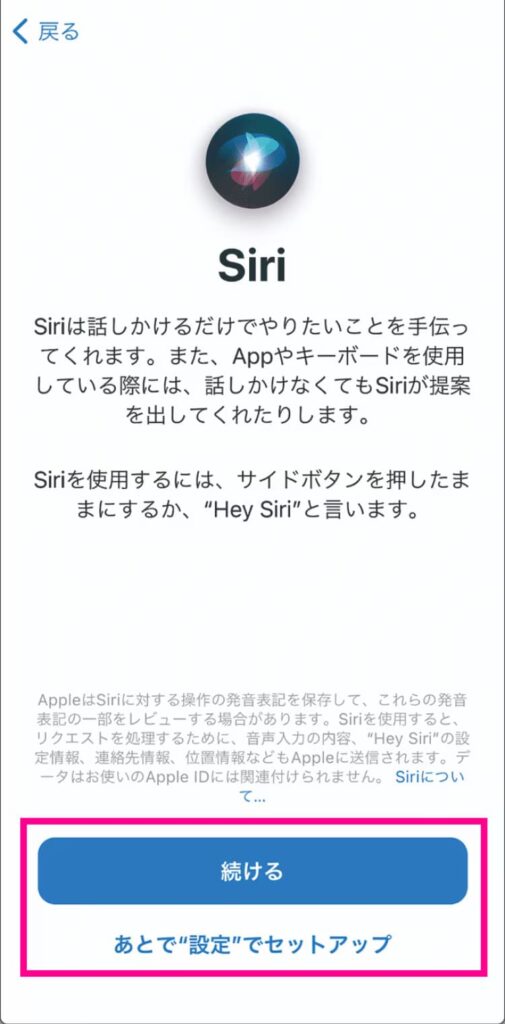
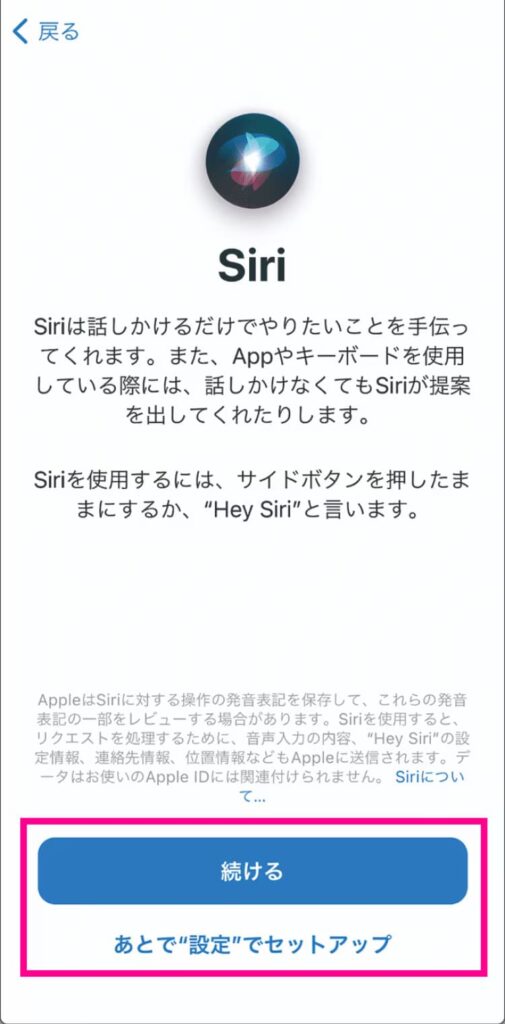
Siriを利用する場合は「続ける」をタップし、画面の指示に従って設定を進めてください。
設定を後回しにしたい場合は「あとで”設定”でセットアップ」をタップして進んでください。
スクリーンタイムやその他のディスプレイオプションを設定する画面が表示されます。
画面の案内に従って設定を行い「続ける」をタップして進んでください。


設定が完了すると上記の画面が表示されます。
画面を上にスワイプして、ホーム画面にアクセスしてください。以上でiPhoneの設定は完了です。
続いて、my 楽天モバイルアプリのインストール・設定と楽天モバイルの開通手続きを行います。
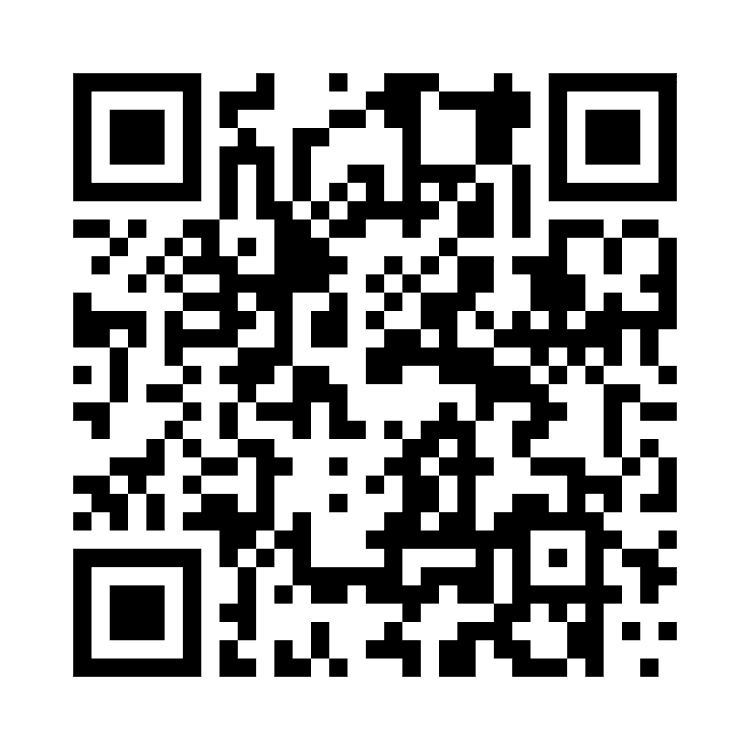
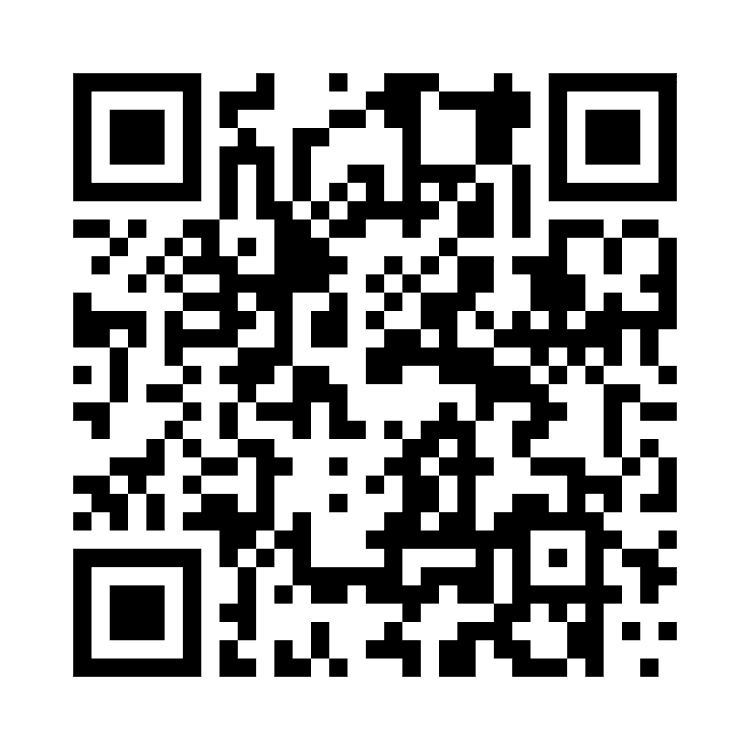
上記のQRを読み込んで「my 楽天モバイル」アプリをインストールします。
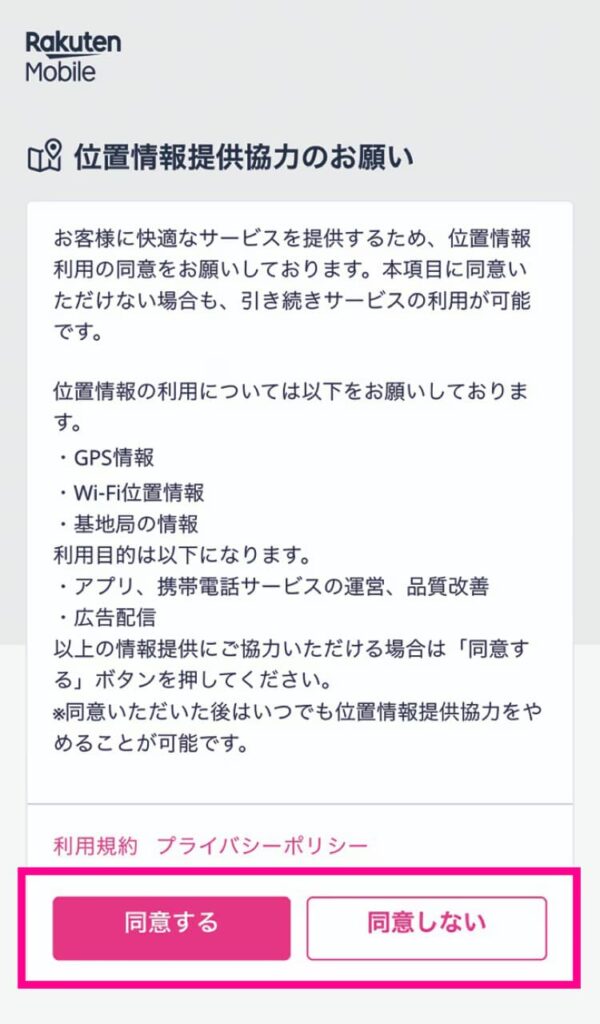
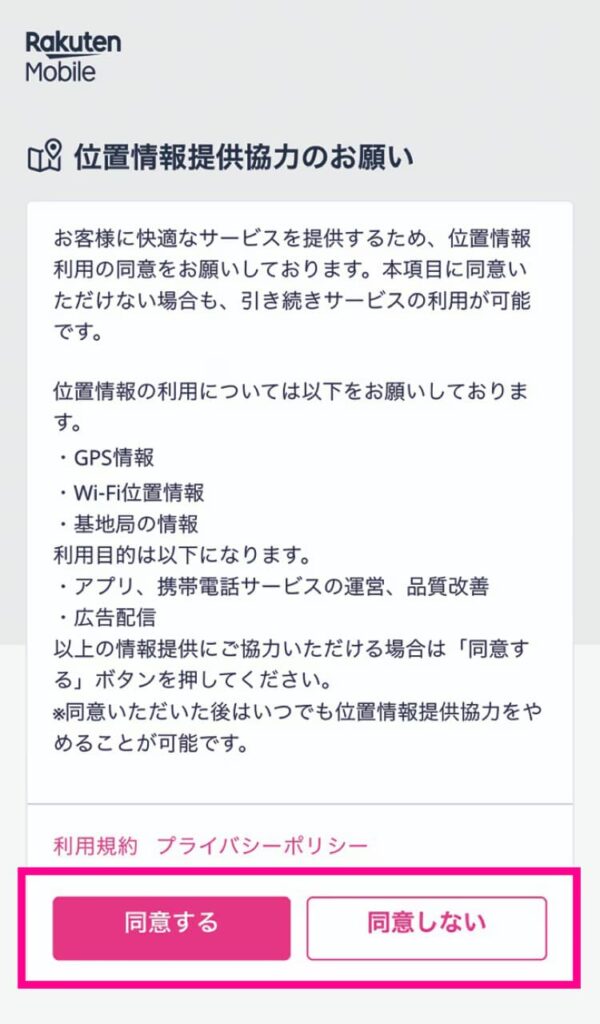
位置情報提供の画面が表示されますので、同意するかしないかを選択します。
同意しない場合でもアプリの使用に影響ありません。
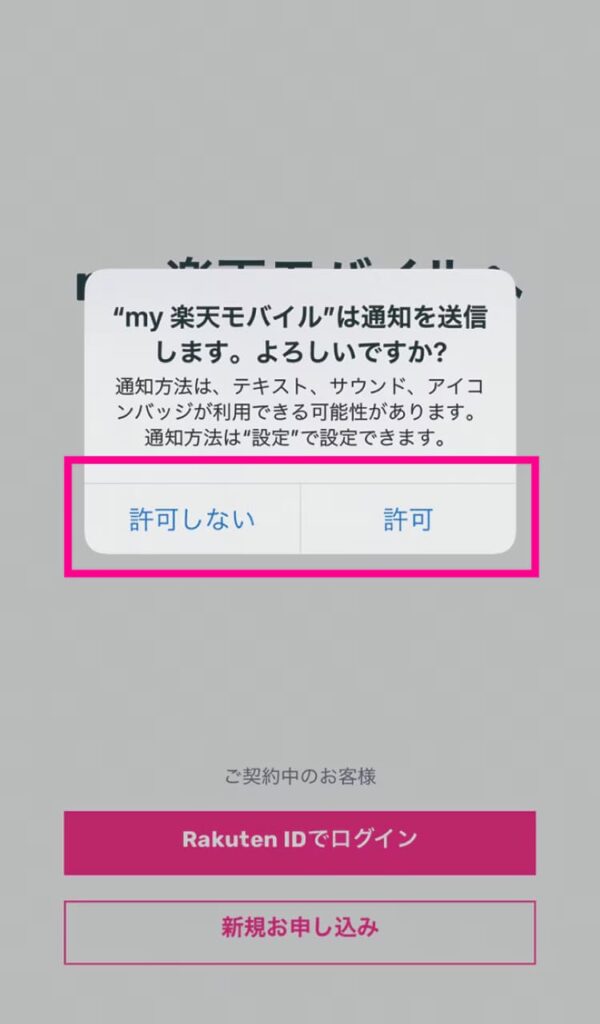
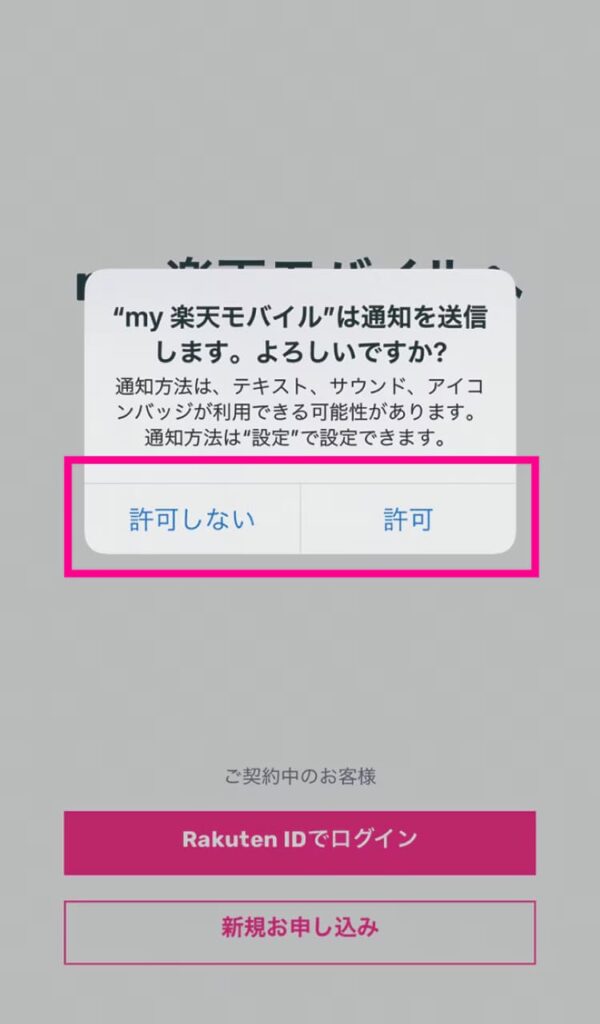
my 楽天モバイルの通知設定について、通知を許可するかを選択してください。
位置情報の使用許可について「Appの使用中は許可」を選択してください。
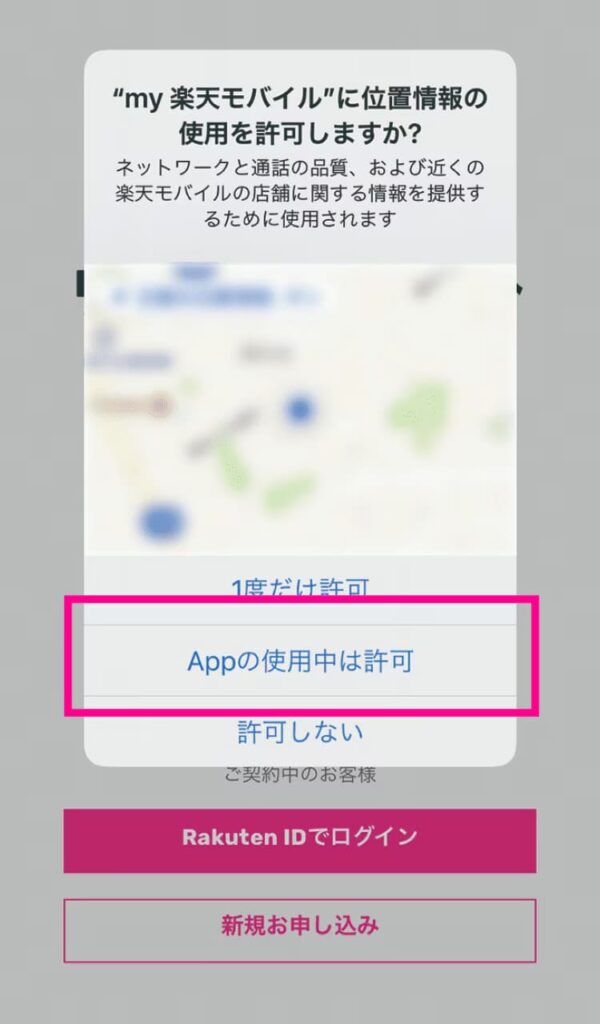
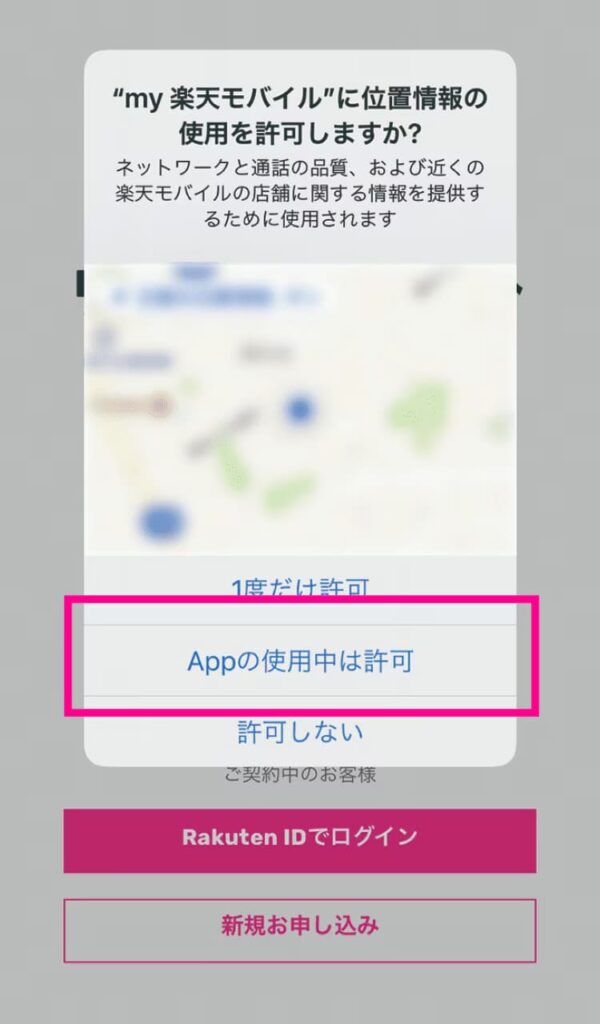
「Rakuten IDでログイン」をタップし、楽天IDとパスワードを入力してログインします。
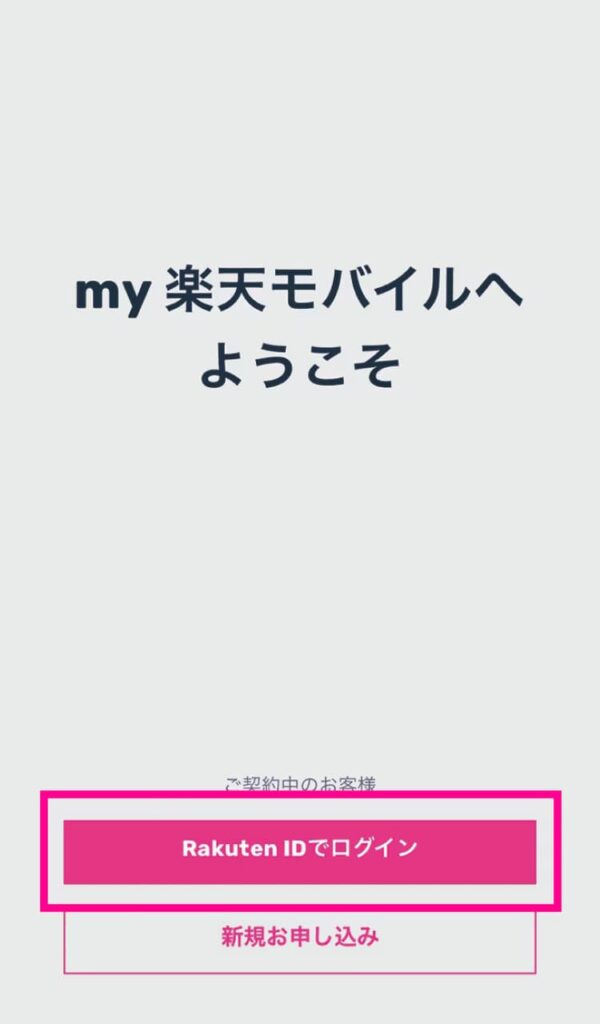
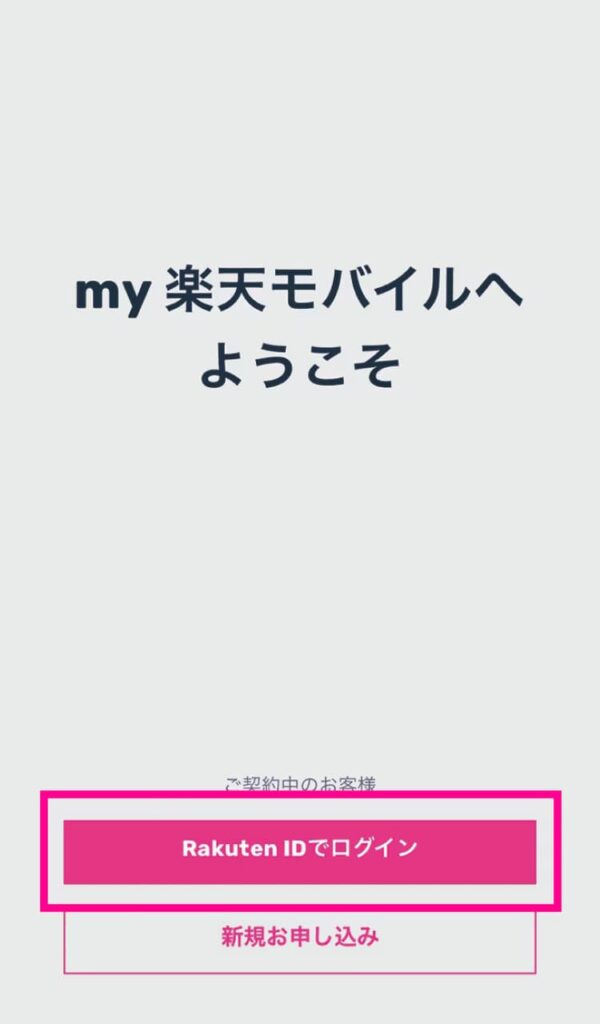
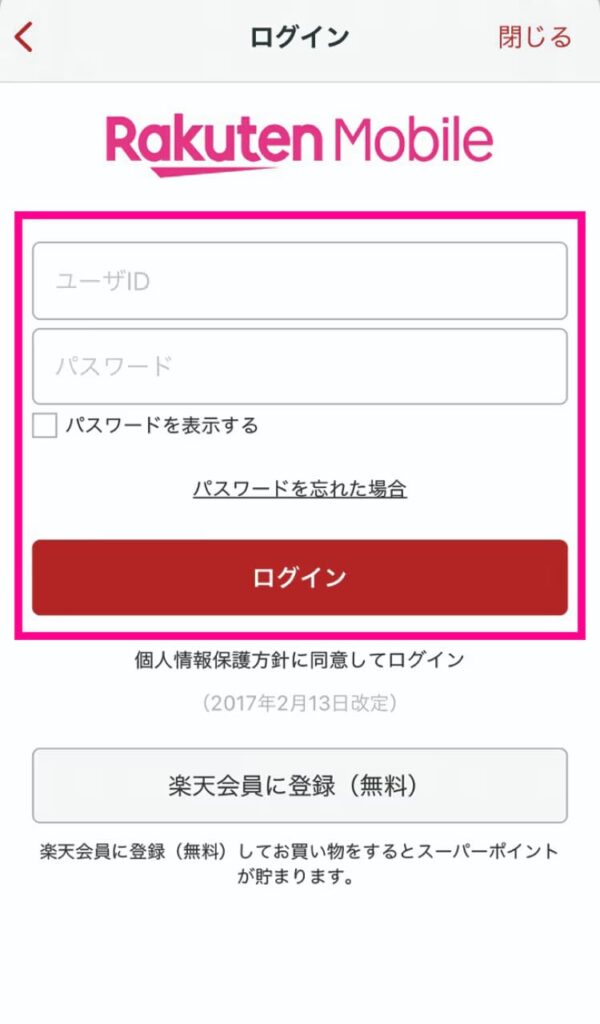
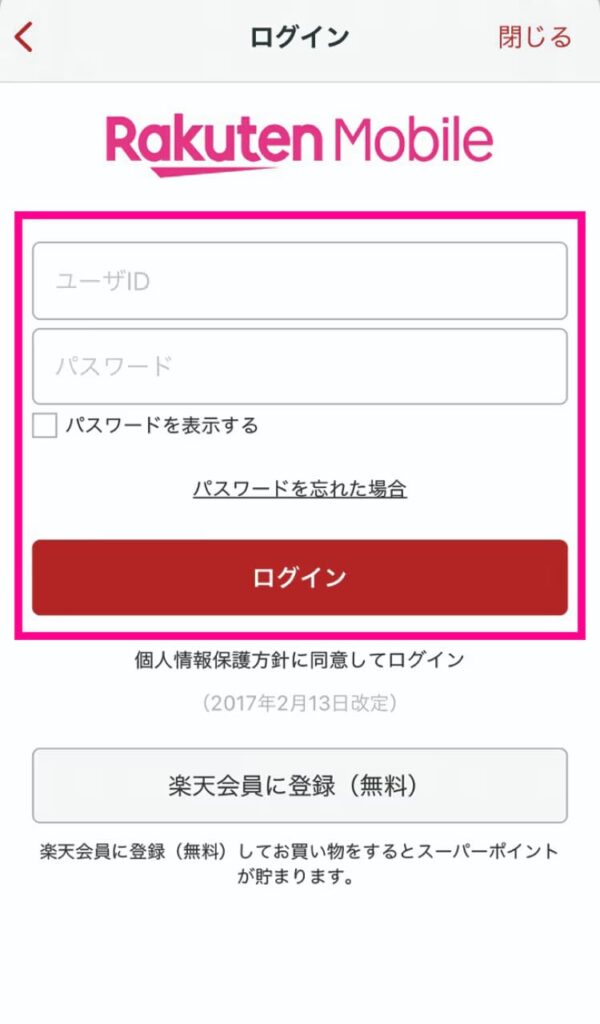
スタートガイドの裏面にあるQRコードを確認し、読み込んで設定を進めます。
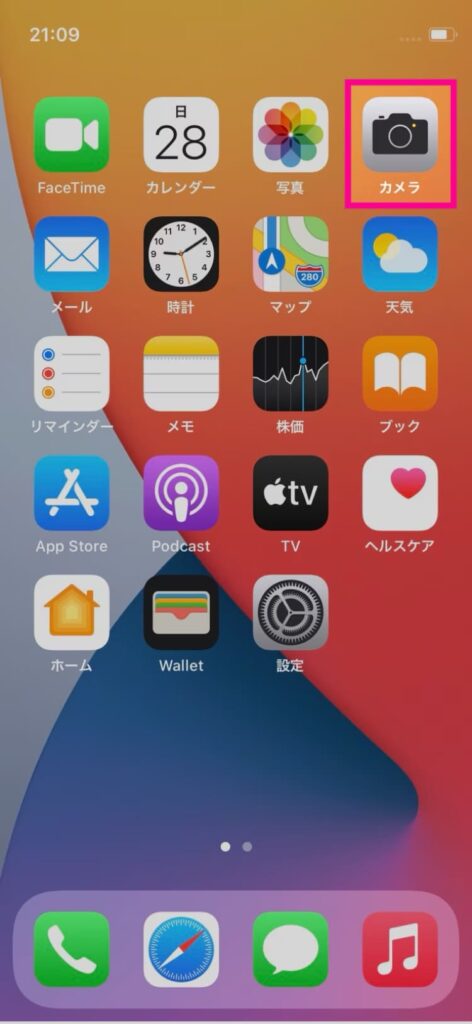
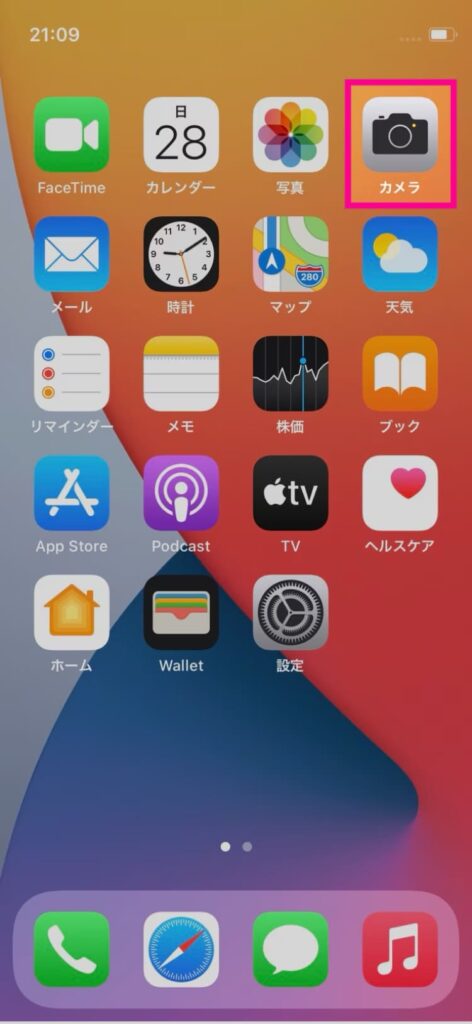


カメラを起動し、スタートガイド裏面のQRコードを読み込んでください。
カメラをQRコードにかざすと、上部にポップアップが表示されますので、タップしてください。
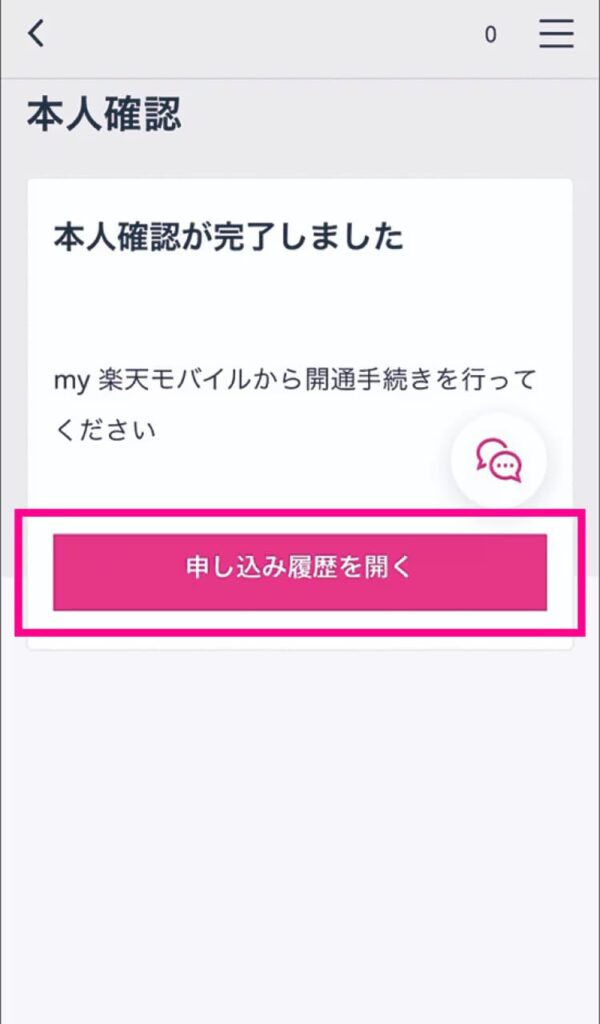
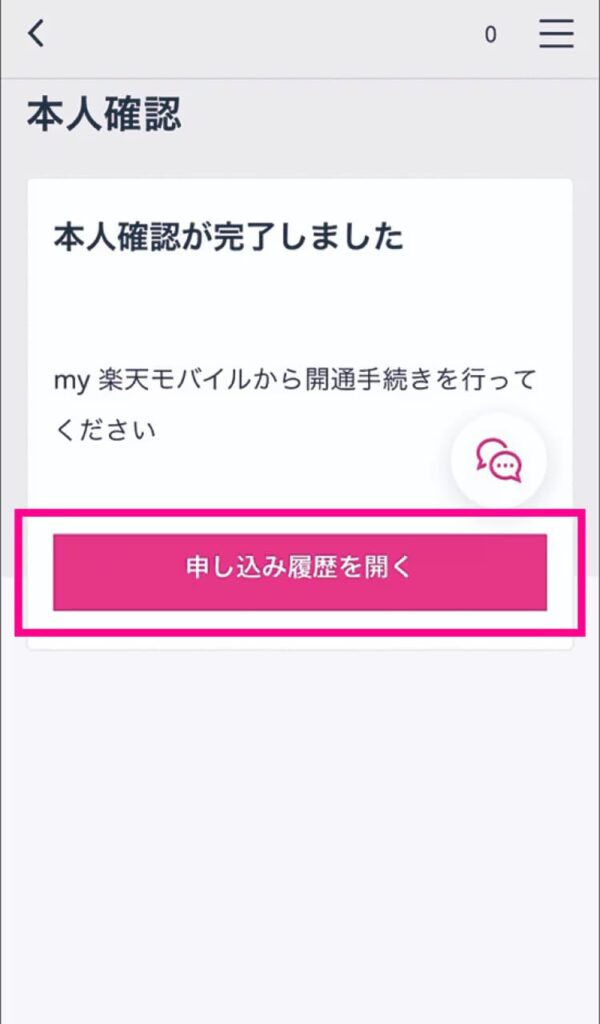
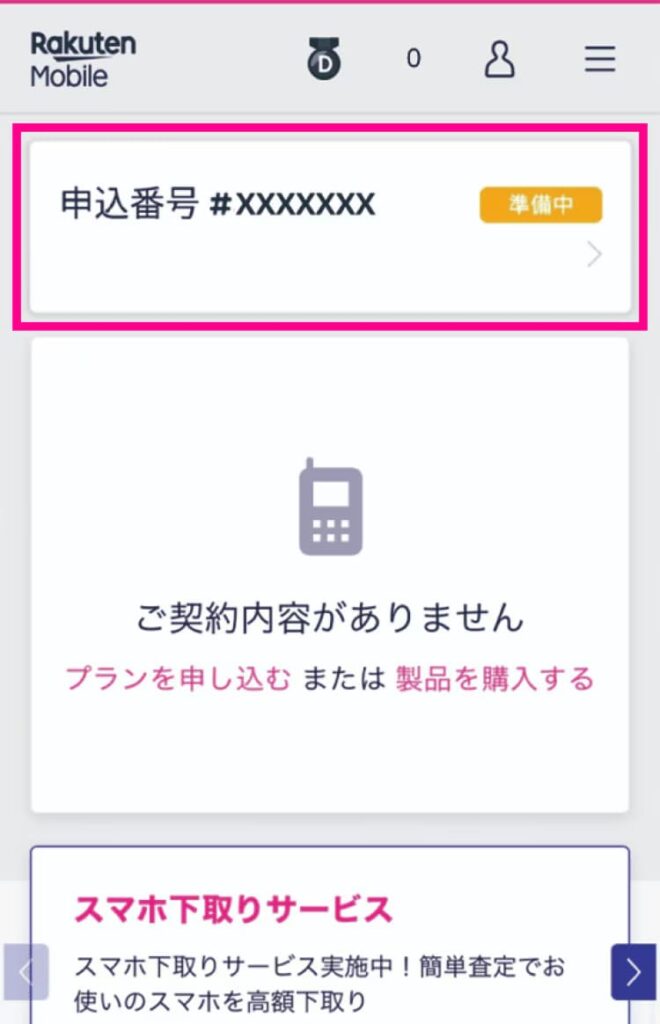
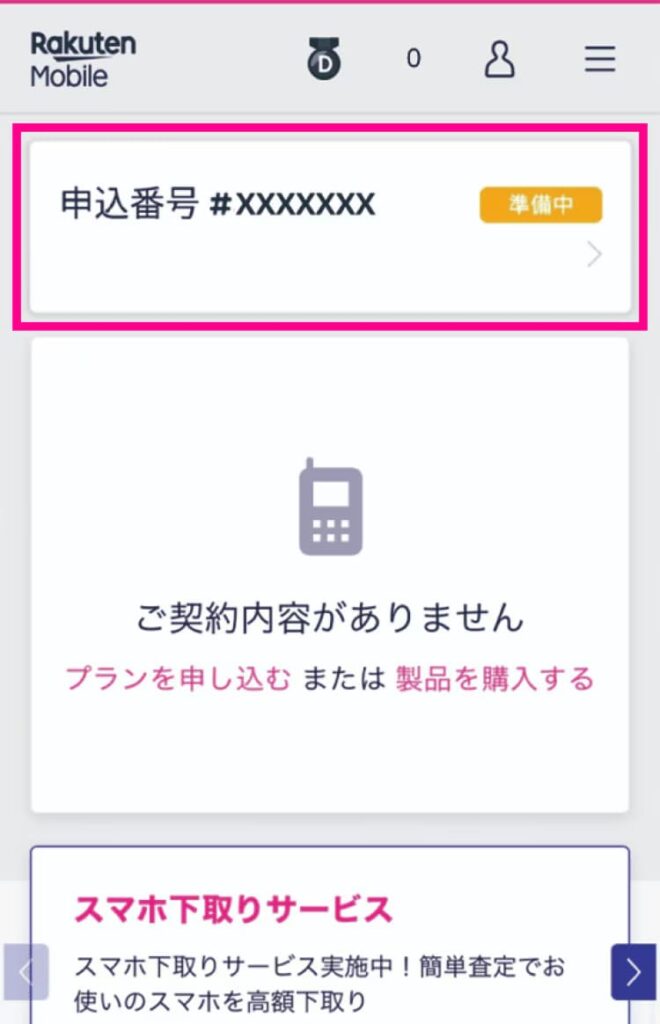
「申し込み履歴を開く」をタップし、申し込み履歴画面の申込番号を選択してください。
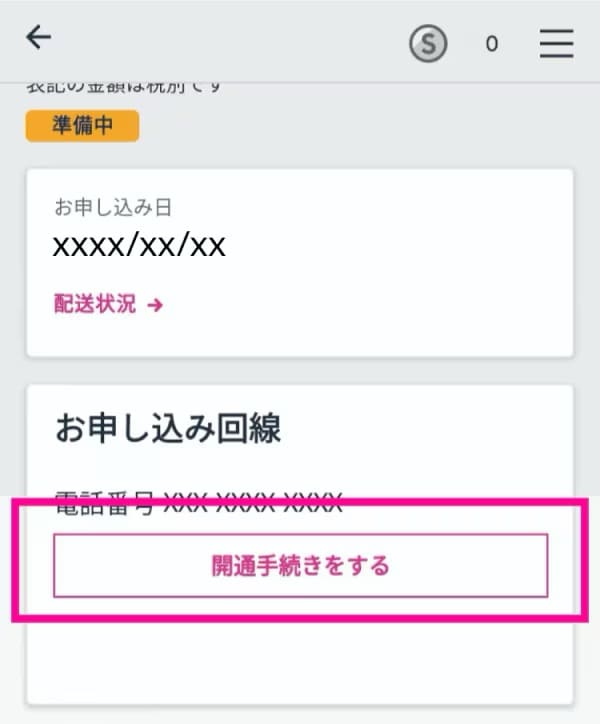
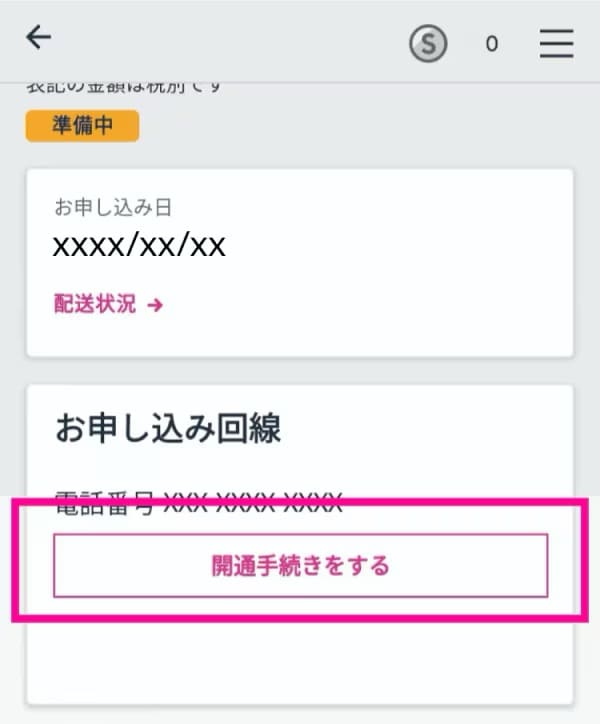
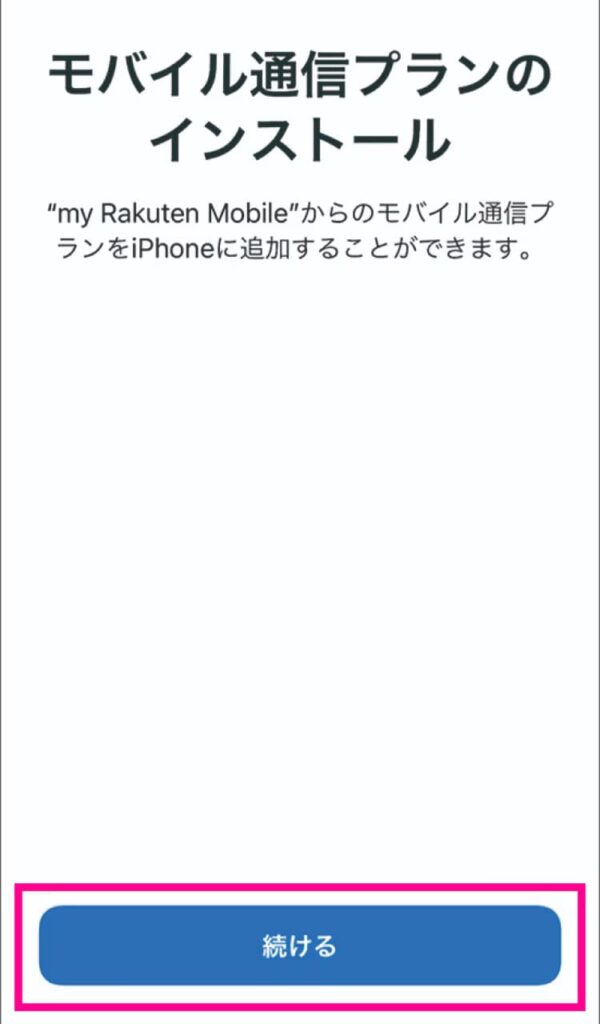
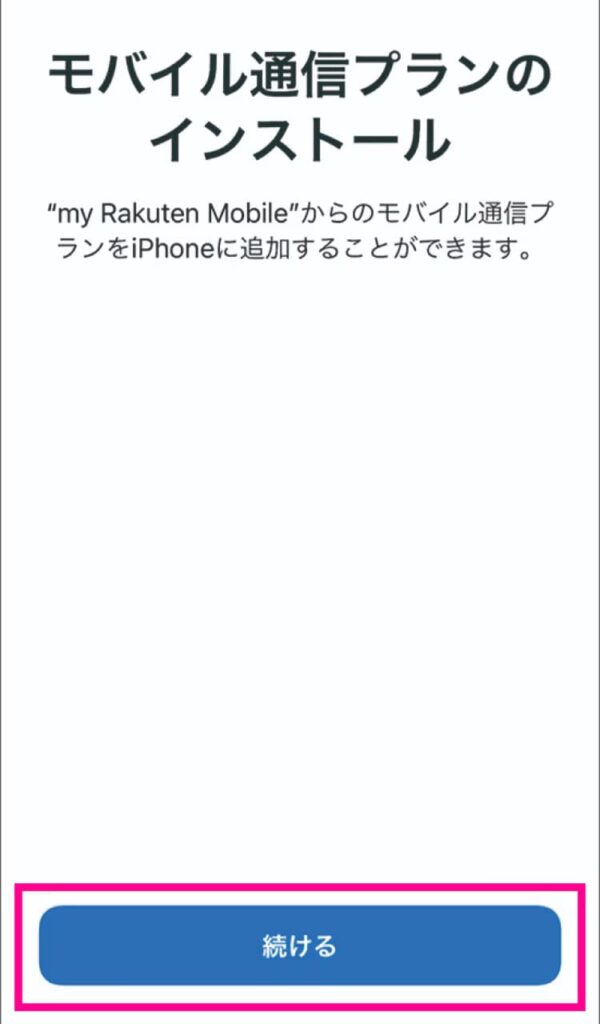
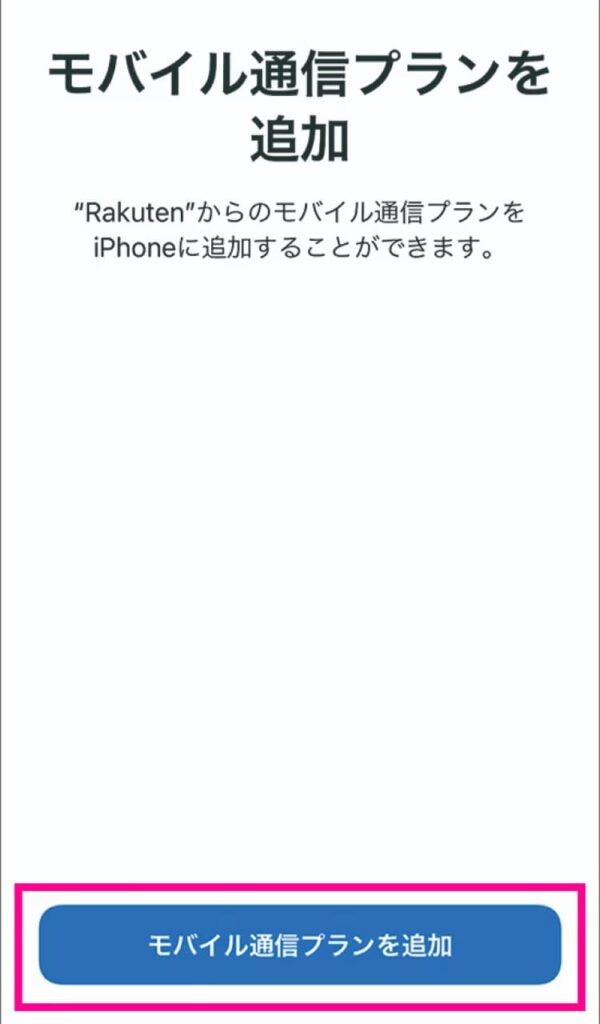
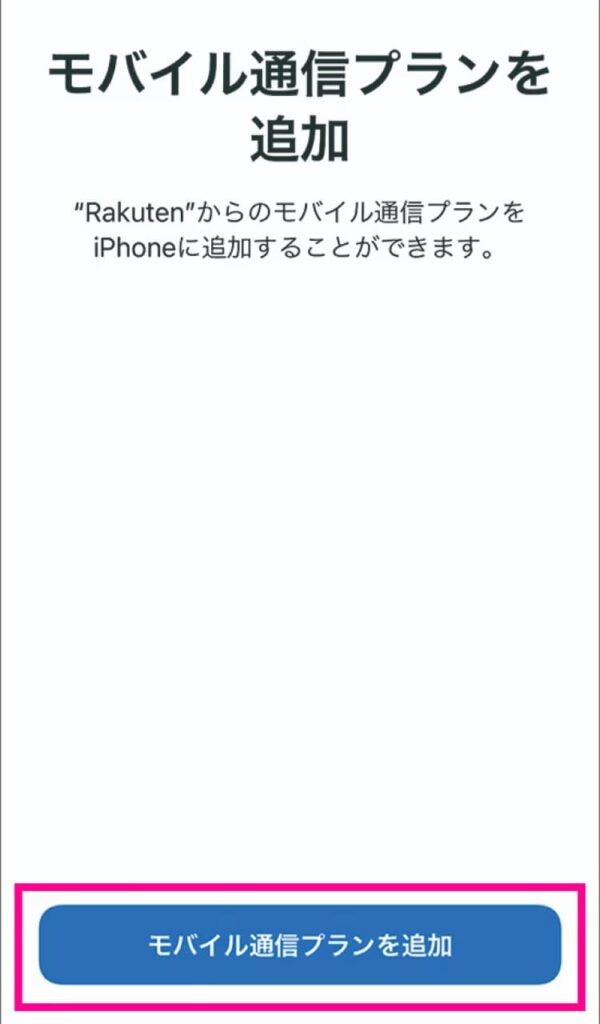
モバイル通信プランのインストール画面が表示されたら「続ける」をタップしてください。
その後「モバイル通信プランの追加」をタップします。開通手続きが行われますので、しばらくお待ちください。
開通手続きが完了すると「キャリア設定アップデート」のポップアップが表示されます。必ず「アップデート」をタップしてください。
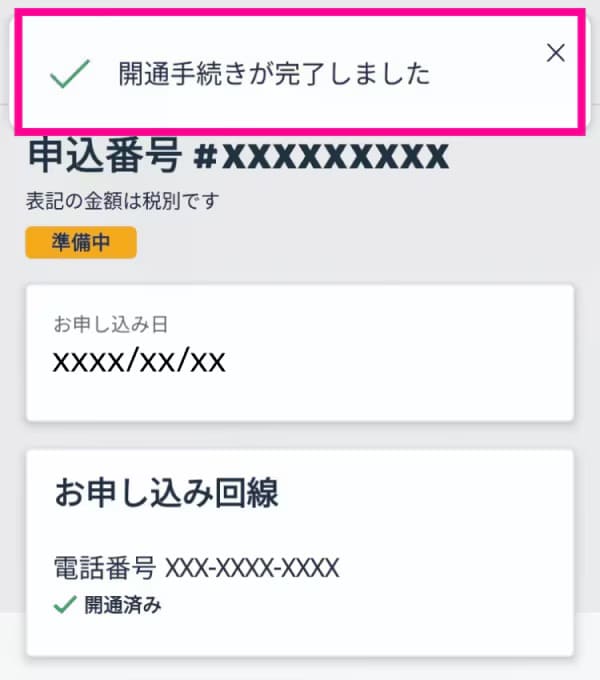
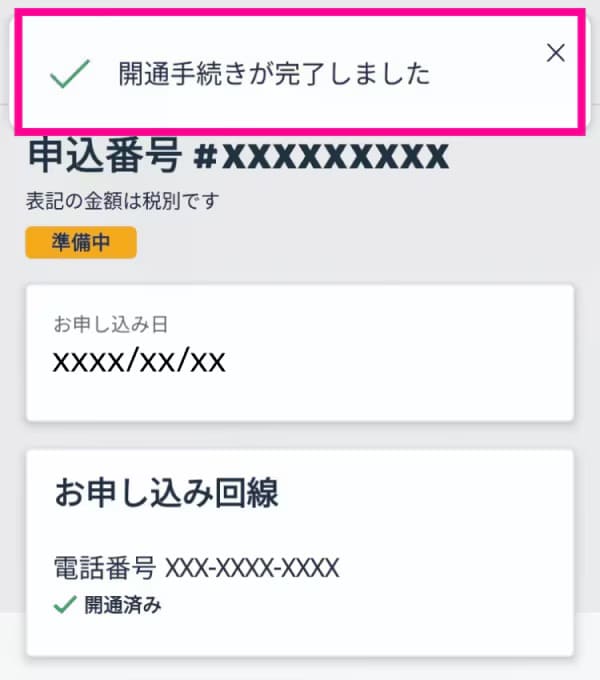
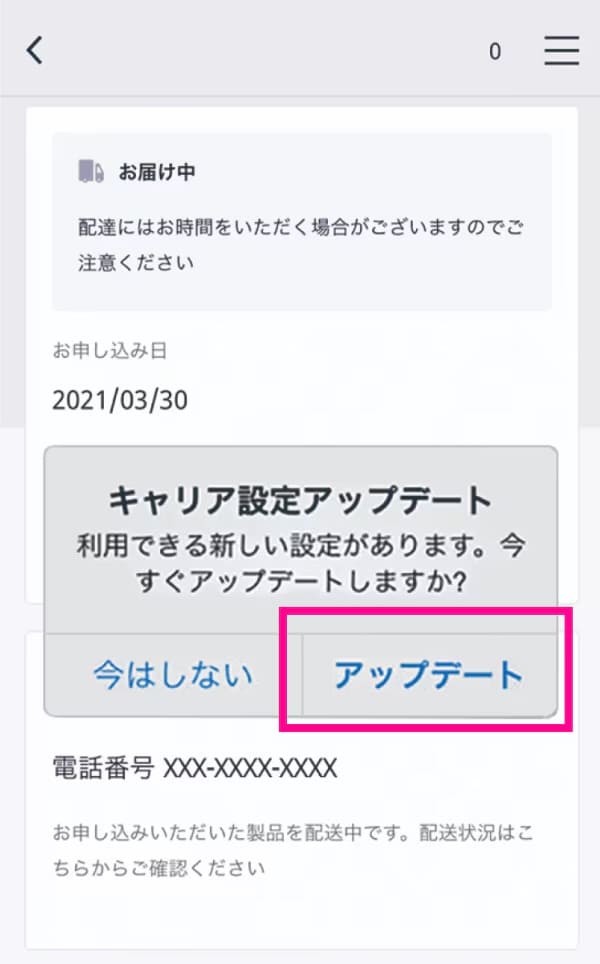
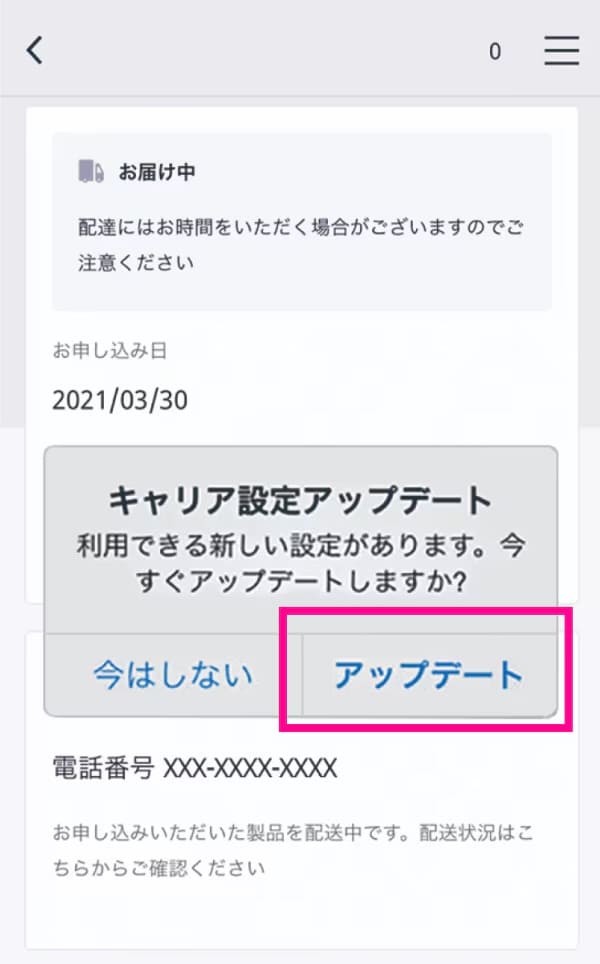
※「今はしない」をタップした場合は、ホーム画面から「設定」→「一般」→「情報」の順に進むと再度ポップアップが表示されるので、「アップデート」をタップしてしばらくお待ちください。
Wi-FiをOFFにして、画面上に「4G」または「5G」が表示されているか確認します。
※開通後、my 楽天モバイルに情報が反映されるまで最大1日程度お時間がかかる場合がありますが、通話・データ通信はお使いいただけます。
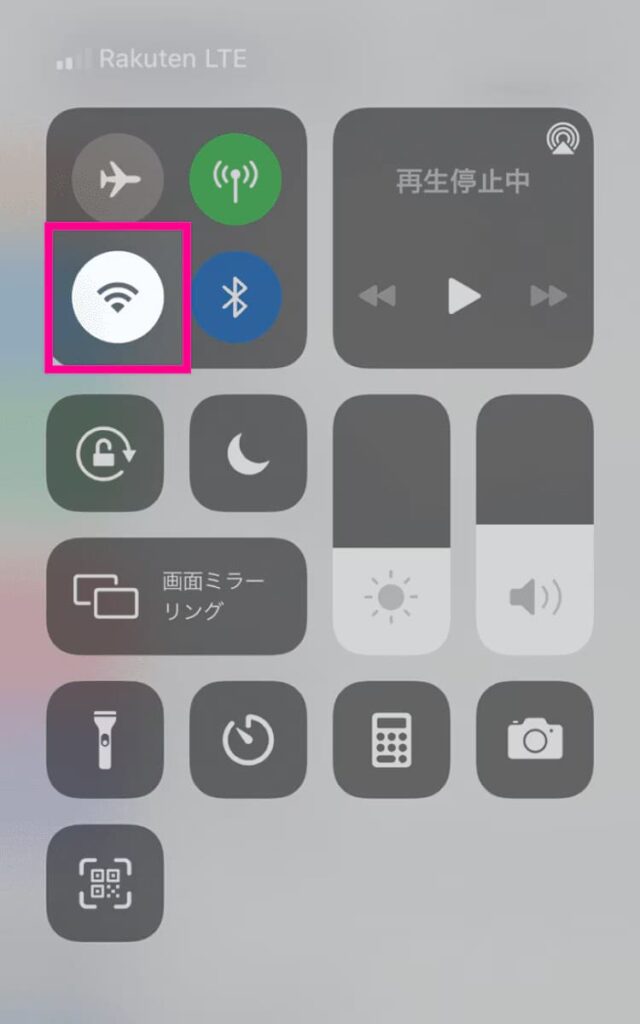
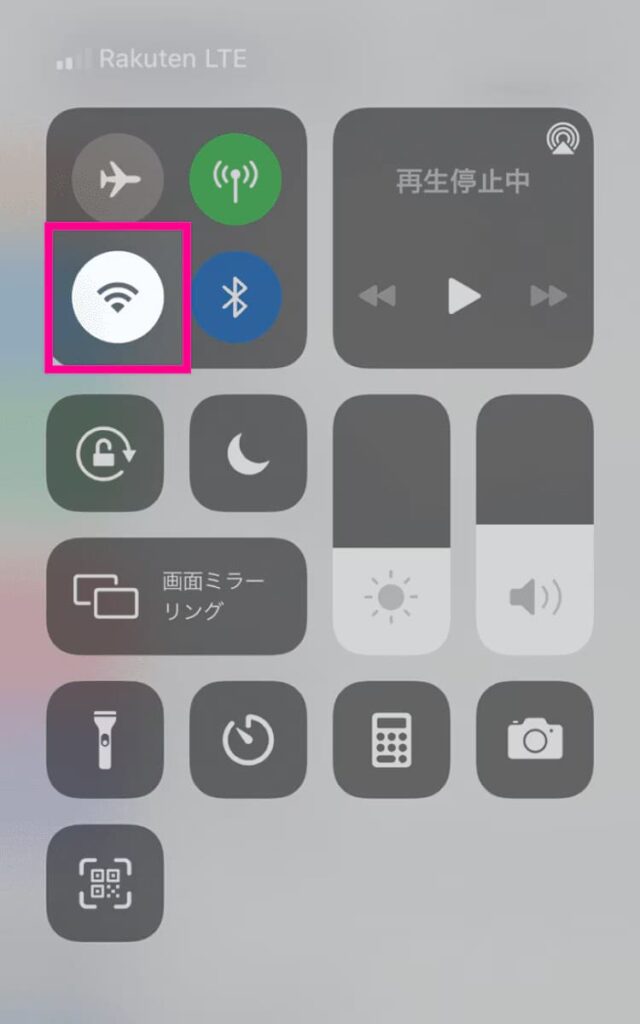
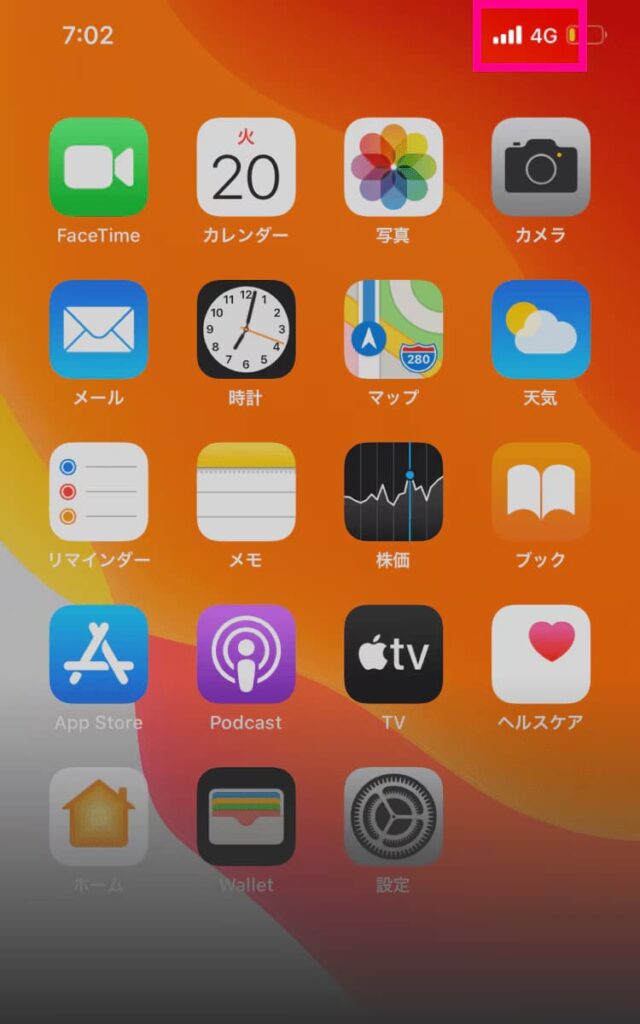
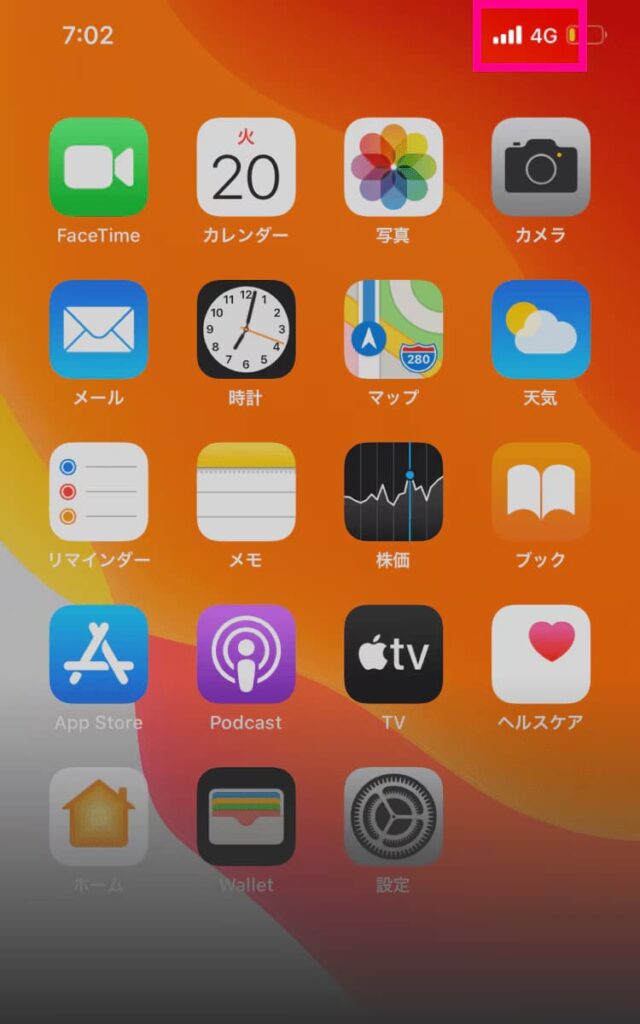
以上でiPhoneの初期設定・楽天モバイル開通手続は完了です。
【Q&A】楽天モバイル機種変更の裏ワザに関するよくある質問
まとめ|楽天モバイル機種変更に活用したい裏ワザ
楽天モバイルへ機種変更する時に、新しいスマホを格安で手に入れる裏ワザを紹介しました。
- ポイント還元額の大きいキャンペーンを使う
- 買い替え超トクプログラムで端末が半額
- スマホ下取りサービスを活用
- 楽天ポイントを活用してさらにおトクに
楽天モバイルで、2025年1月現在で展開されているキャンペーンの中で特におすすめのキャンペーンは以下の3つです。
| キャンペーン名 | 契約種別 | 特典 (最大還元) | 条件等 |
|---|---|---|---|
  三木谷(従業員紹介)キャンペーン | 乗り換え | 14,000pt | ・専用URLログイン ・2回線目対象 ※紹介CP上位互換 » 詳細記事 |
| 新規契約 | 7,000pt | ||
  iPhoneトク得乗り換え! | 乗り換え | 32,000円相当 34,000円相当 ※ | ・楽天モバイル初申込 ・対象のiPhone購入 ・一括・24回払い対象 ・楽天リンク10秒通話 ・複数CP併用 |
| 新規契約 | 28,000円相当 | ||
  iPhone16キャンペーン | 乗り換え | 17,000pt 19,000pt ※ | ・楽天モバイル初申込 ・対象のiPhone購入 ・iPhone下取り利用 ・楽天リンク10秒通話 ・複数CP併用 |
| 新規契約 | 13,000pt |
楽天モバイルでは、上記のおトクなキャンペーンや買い替え超トクプログラムなどを併用することで、端末代金をグッと安く購入できます。
最新のキャンペーン情報をチェックし、裏ワザを活用して最適なタイミングで機種変更しましょう。
楽天モバイルで実施している最新のキャンペーンは「【2025年1月最新】超わかりやすい!楽天モバイルのキャンペーンまとめ」で解説しています。








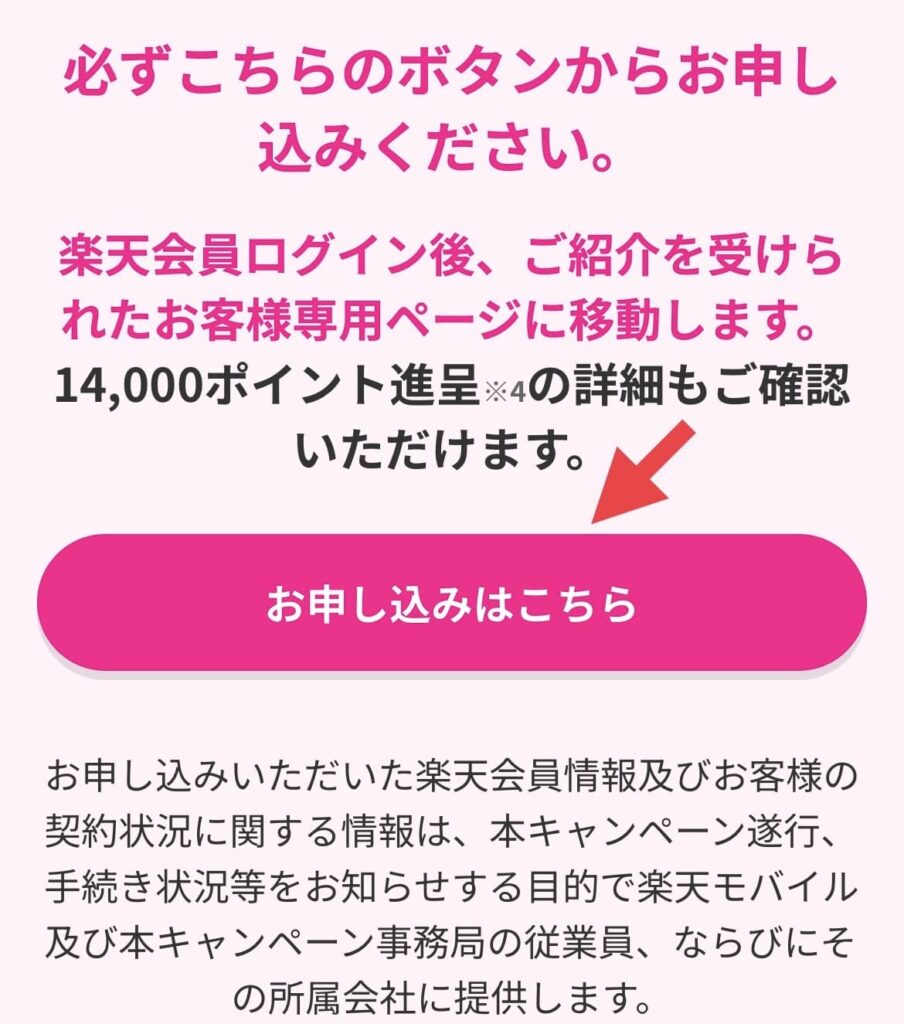
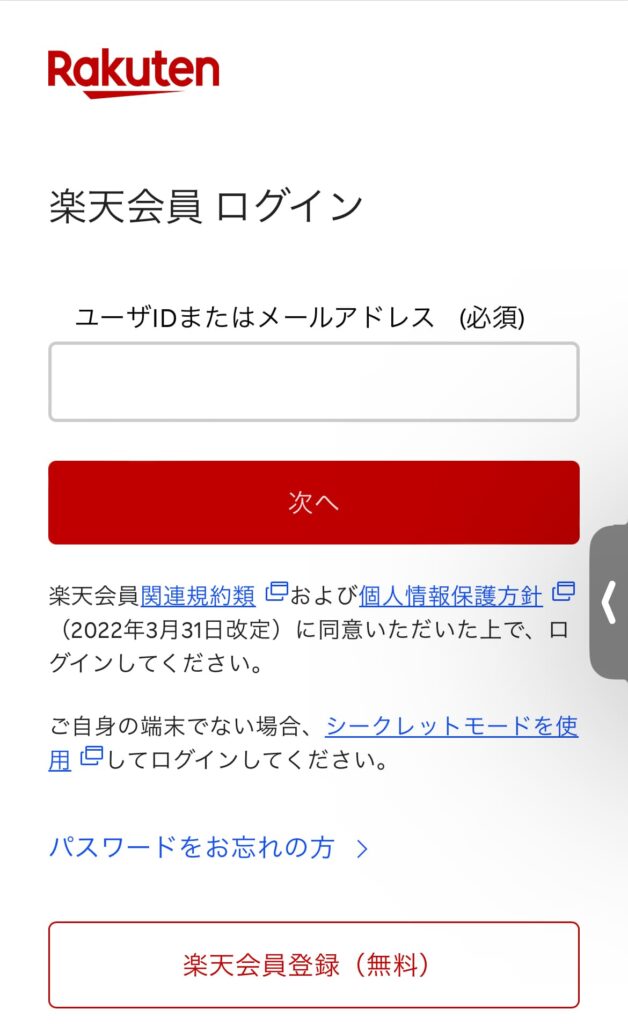
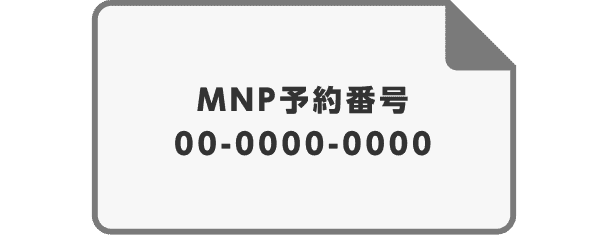
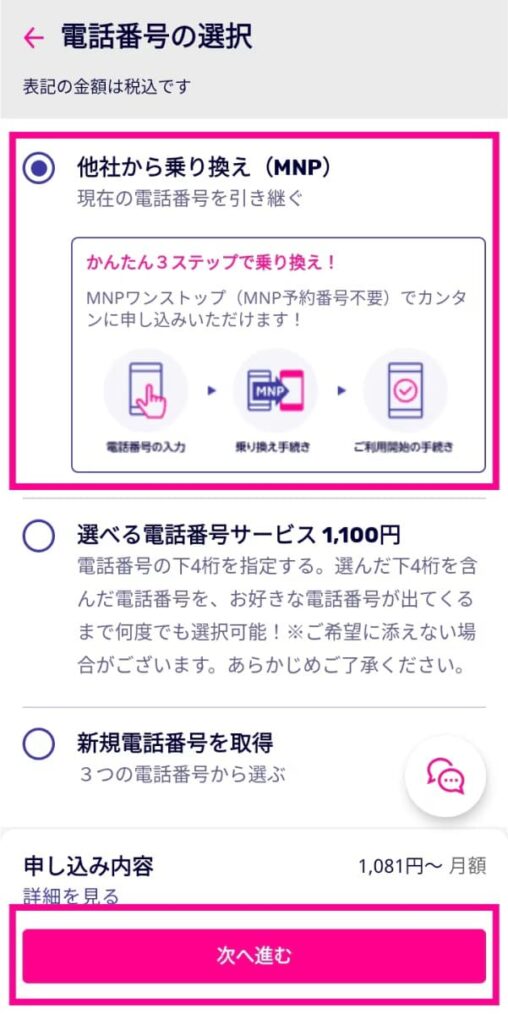
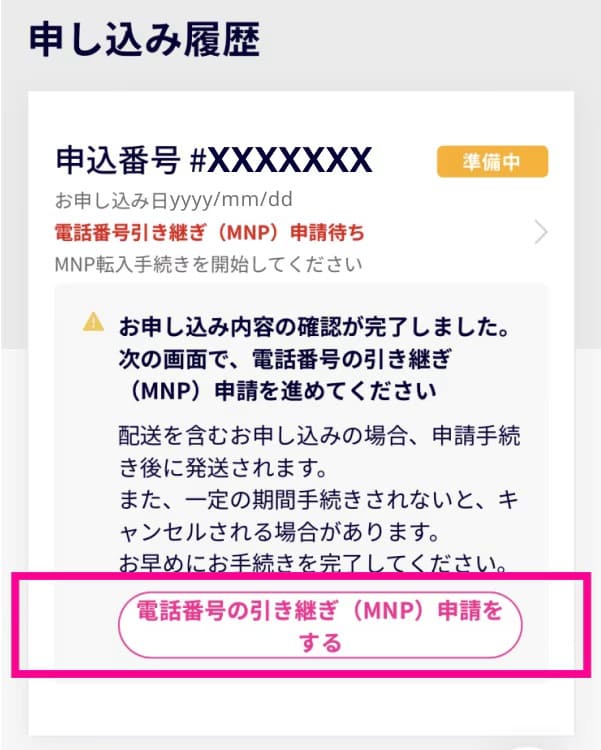

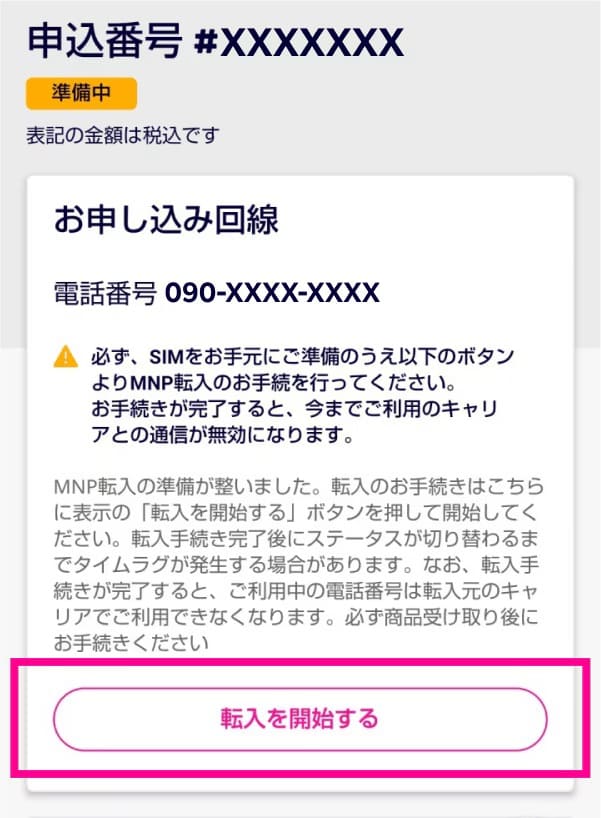
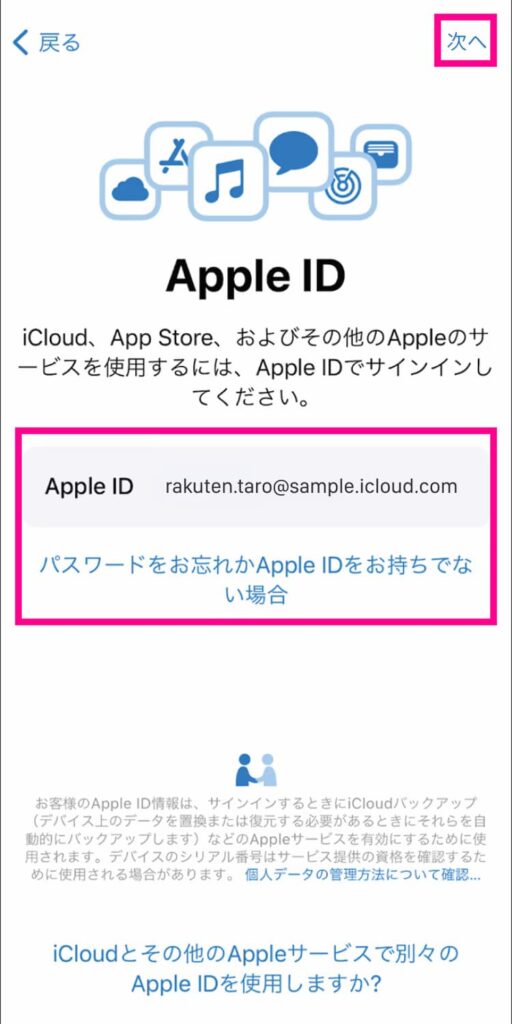
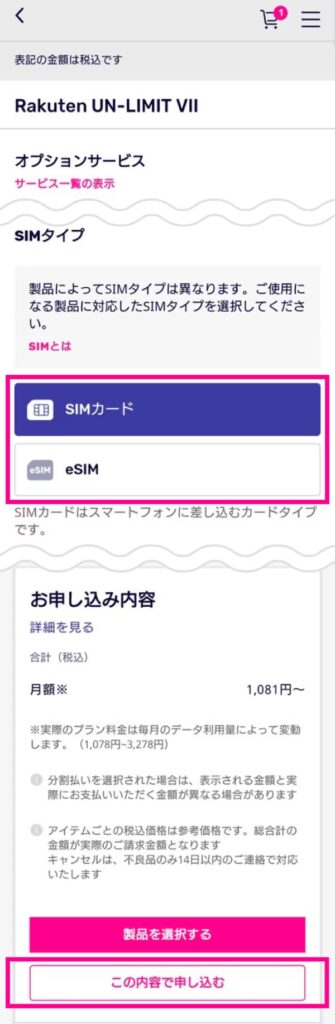
コメント